Uživatelský manuál (2-33) Užívateľský manuál (34-65) Instrukcja obsługi (66-97) Használati útmutató (98-129)
|
|
|
- Piroska Péter
- 8 évvel ezelőtt
- Látták:
Átírás
1 Uživatelský manuál (2-33) Užívateľský manuál (34-65) Instrukcja obsługi (66-97) Használati útmutató (98-129) User guide ( )
2 WR150N Bezdrátový Wi-Fi router s vestavěným 4-portovým switchem Uživatelský manuál
3 1. PODĚKOVÁNÍ Děkujeme za zakoupení bezdrátového routeru EVOLVE WR150N. 2. ÚVOD Představení EVOLVE WR150N je zařízení pro kombinovaný provoz internetové sítě (drátové i bezdrátové), které integruje sdílení internetu pomocí routeru a 4-portový switch. To umožňuje uživatelům přístup k internetu pomocí DHCP / PPPoE / Static IP, čímž může rozšířit bezdrátové pokrytí. EVOLVE WR150N může být také použit jako opakovač nebo bezdrátový přístupový bod. Obecně se jedná o vysoce výkonné a cenově efektivní řešení pro domácnosti a malé kanceláře Hlavní funkce Vyhovuje standardům IEEE n, g/b pro 2.4GHz bezdrátovou LAN Přenosová rychlost až 150Mbps Podporuje PPPoE, dynamické i statické IP, širokopásmové funkce Podporuje 64/128-bit WEP a TKIP / AES šifrování IP / MAC / URL filtrování umožňující flexibilnější přístup a časovou kontrolu WDS mód pro jednoduchou expanzi WLAN Podporuje WMM pro lepší audio a video streaming Multi-SSID umožňuje vytvořit více SSID Snadné a rychlé připojení k zabezpečené síti pomocí WPS Opakovač funkce umožňuje surfovat na internetu mnoha zařízením Snadná instalace a konfigurace Popis zařízení Přední panel Na předním panelu bezdrátového routeru se nachází 8 LED indikátorů, které jsou určeny na indikaci připojení. 3
4 POWER CPU WLAN WAN 1/2/3/4 LAN Tento LED indikátor svítí modře, pokud je k zařízení napájené Tento LED indikátor bliká modře, pokud je zařízení zapnuté Tento LED indikátor svítí modře, pokud jsou připojené bezdrátová zařízení a přenášejí data Když je úspěšně připojen WAN konektor LED indikátor svítí modře Během přenosu dat prostřednictvím WAN portu, LED indikátor bliká modře Když je jeden z LAN portů úspěšně připojen, příslušný LED indikátor svítí modře Během přenosu dat prostřednictvím LAN portu, LED indikátor bliká modře Zadní panel Níže uvedený obrázek ukazuje zadní panel routeru. DC IN RST/WPS WAN Konektor pro připojení napájení RST: Když je router zapnutý, zmáčkněte a držte tlačítko dokud nezačnou LED indikátory rychle a poté pomalu blikat. Poté tlačítko uvolněte a počkejte dokud se router nenačte do továrního nastavení WPS: Pokud máte klientské zařízení, můžete stisknutím tohoto tlačítka rychle vytvořit připojení a automaticky nakonfigurovat zabezpečení pro bezdrátovou síť Konektor pro připojení DSL, modemu nebo Ethernetu 1/2/3/4 LAN Tyto porty slouží pro připojení k lokálnímu PC Poznámka: Stiskněte a podržte tlačítko RST / WPS po dobu méně než 5 sekund, indikátor se rozsvítí, čímž indikuje zapnutí WPS. Pokud jej stisknete po dobu více než 5 sekund, indikátor se nerozsvítí a router se restartuje na tovární nastavení. 3. INSTALACE 3.1 Hardwarová instalace Všechny počítače, které chcete připojit na internet prostřednictvím tohoto směrovače, musí být řádně připojeny k routeru pomocí dodaných UTP kabelů LAN: a. Připojte dodaný UTP LAN kabel do jednoho z LAN portu na routeru b. Připojte druhý konec kabelu UTP LAN k LAN portu počítače c. Připojte druhý UTP LAN kabel do WAN portu routeru 4
5 d. Připojte druhý konec kabelu UTP LAN k ADSL nebo modemovému portu e. Připojte napájecí adaptér do routeru a pak do zásuvky f. Zapněte počítač g. Zkontrolujte a ujistěte se, že Power LED a LAN LED na routeru indikují zapnutí 3.2 Kontrola instalace Kontrolní LED indikátory WLAN na routeru jsou jasně viditelné a stav síťového připojení lze okamžitě vidět: a. Router musí být připojený k elektrické síti. Pokud je zařízení připojeno k širokopásmovému modemu, tak LED indikátor - napájení, CPU, LAN, WLAN a WAN - se rozsvítí na dobu jedné sekundy, čímž označují normální stav b. Když je port WAN připojen k ADSL / modemu, tak se LED indikátor WAN rozsvítí c. Když je port LAN připojen k počítačovému systému, tak se LED indikátor LAN rozsvítí 3.3 Nastavení počítače Výchozí IP adresa routeru je , výchozí maska podsítě je Oba tyto parametry lze měnit jak potřebujete, avšak v této příručce budeme používat tyto výchozí hodnoty jako příklad. Připojte počítač k LAN portu na routeru. Existují dva způsoby, jak nakonfigurovat IP adresu vašeho počítače: a. Manuální nastavení Nastavte síťové parametry. IP adresa je xxx ("xxx" může být od 2 do 254), maska podsítě je a předvolená brána je (výchozí IP adresa routeru). b. Automatické nastavení TCP/IP protocol ve vašem/vašich PC nastavte na režim DHCP " Získat IP adresu automaticky " (Obtain an IP address automatically) Teď můžete spustit příkaz Ping v příkazovém řádku, abyste si ověřili síťové spojení mezi PC a routerem. Otevřete příkazový řádek a napište ping , potom stiskněte Enter. Pokud se vám zobrazí něco podobné obrázku výše, znamená to, že spojení mezi PC a routerem bylo úspěšně navázané. 5
6 Pokud se vám zobrazí něco podobné obrázku výše, znamená to, že vašemu PC se nepodařilo připojit se k routeru. Prosím postupujte podle následujících kroků: a. Je propojení mezi routerem a PC správné? LED indikátor LAN portu na routeru a LED indikátor na adaptéru vašeho PC by měly svítit. b. Je TCP/IP konfigurace vašeho PC správná? V případě, že IP adresa routeru je , IP adresa vašeho PC musí být v rozmezí až a předvolená brána musí být PŘIPOJENÍ K INTERNETU Tato kapitola vám představí jak nastavit základní funkce vašeho routeru, abyste mohli bezproblémově surfovat na internetu. 4.1 Přístup skrz webové rozhraní Připojte se k routeru napsáním do adresního řádku vašeho webového prohlížeče. Poté stiskněte enter. Po chvíli se vám na obrazovce objeví přihlašovací okno, podobné tomu na obrázku níže. 6
7 Do kolonky "Uživatelské jméno" (User Name) a do "Password (heslo)" zadejte "admin", v obou případech použijte malá písmena. Potom myší klikněte na OK nebo stiskněte Enter. Poznámka: V případě, že se vám nezobrazí přihlašovací okno, znamená to, že bylo vaše PC nastaveno na proxy. Přejděte do menu "Ovládací panely>možnosti Internetu>Připojení>Nastavení LAN" a v okně, které se vám objeví, zrušte zatržítko u možnosti "Používat proxy" (Using Proxy) a stiskněte "OK".Pokud jsou uživatelské jméno a heslo správné, můžete nakonfigurovat svůj router pomocí webového prohlížeče. Nyní jste přihlášeni do webového rozhraní routeru. 7
8 4.2 Změna hesla Jako první vám doporučujeme, abyste si změnili vstupní heslo, z důvodu bezpečnosti routeru. Prosím, přesuňte se do "Management - Password" (management - heslo), kde je můžete jednoduše změnit. Staré heslo (Old Password): napište současné heslo pro přihlášení Nové heslo (New Password): zadejte své nové heslo, které budete používat pro přihlášení Potvrzení hesla (Confirm Password): pro kontrolu zadejte ještě jednou své nové heslo Poznámka: délka hesla je maximálně 8 znaků, heslo delší než 8 znaků bude zkráceno Část "Remote Management" vám vysvětlíme později. Nyní stačí Vaše nové heslo potvrdit kliknutím na tlačítko "Potvrdit" (Apply). 4.3 Průvodce nastavením (Setup wizard) Po přihlášení na webovou stránku tohoto routeru se vám zobrazí vodní stránka - průvodce nastavením (setup wizard), který představuje hlavní součást webové konfigurace. Uživatelé zde mohou jednoduše dokončit nastavení routeru pro přístup k Internetu. 8
9 Nastavení internetu (Internet Configuration Wizard) Toto rozhraní se používá k nastavení parametrů pro internetovou síť, která se připojuje k portu WAN vašeho přístupového bodu. Existují tři způsoby, prostřednictvím kterých se můžete připojit k internetu. Prosím, vyberte tu správnou podle informací poskytnutých vaším poskytovatelem internetu (ISP - internet service provider) DHCP Možnost DHCP (Cable) znamená, že máte od vašeho poskytovatele internetu dynamickou IP adresu a nemusíte provádět žádné nastavení Statická IP adresa Pokud váš poskytovatel internetu poskytuje pro přístup k internetu pevnou IP adresu, zvolte tuto možnost. Následně vyplňte níže uvedené informace. WAN IP adresa (WAN IP): IP adresa od vašeho poskytovatele internetu. Maska podsítě (subnet mask): Tento parametr se používá k definování klasifikace zařízení pro zvolený rozsah IP adres je typická čistá hodnota masky pro sítě třídy C. Většinou ji však získáte od poskytovatele internetu. Výchozí brána (Default Gateway): Tento parametr představuje IP adresu hostitele routeru, který je umístěn ve vnější síti a poskytuje přístupový bod pro připojení k internetu. Může ti být DSL modem, kabelový modem, nebo WISP router brány. Tento router bude řídit veškeré pakety, pokud cílový hostitel není dostupný v rámci lokální sítě. Primární DNS adresa (Primary DNS Address): Systém doménových jmen (DNS) je takový internetový "telefonní seznam", který překládá názvy domén na IP adresy. Tento parametr identifikuje IP adresy serveru. 9
10 PPPoE (ADSL) Point-to-Point Protocol over Ethernet (PPPoE) je virtuální, soukromé a bezpečné spojení mezi dvěma systémy, které umožňují přenos " zapouzdřených" dat. Tato technologie závisí na dvou obecně přijímaných normách: PPP a Ethernet. Připojuje uživatele prostřednictvím sítě Ethernet k Internetu společným širokopásmovým médiem, jako je bezdrátové zařízení nebo kabelový modem. Všichni uživatelé Ethernetu mohou sdílet společné připojení. Pokud používáte ADSL virtuální dial-up připojení k internetu, zvolte tuto možnost. Uživatelské jméno (User Name): tuto hodnotu získáte od poskytovatele internetového připojení Heslo (Password): tuto hodnotu získáte od poskytovatele internetového připojení Průvodcem bezdrátového připojení (Wireless Wizard) Tento průvodce slouží k nastavení bezdrátových parametrů. Pokud je správně nastavíte, získáte bezdrátový přístup k internetu. Název bezdrátové sítě (Wireless Network Name - SSID): Zadejte název Vaší bezdrátové sítě. Šifrování (Encryption): pomocí zapnutého šifrování zamezíte přístup k síti neoprávněným osobám. Poznámka: Po nastavení šifrování, nezapomeňte, prosím, název své bezdrátové sítě (SSID). Při vyhledávání sítě na vašem počítači a pro vybudování bezdrátového spojení se zařízením bude vyžadován. 5. POKROČILÉ NASTAVENÍ Tato kapitola popisuje uživatelům, jak správně nakonfigurovat veškeré možnosti zařízení. Tato nastavení jsou určena pouze pro technicky pokročilé uživatele, kteří mají dostatečné znalosti o bezdrátové síti LAN. Nikdy neměňte hodnoty na bezdrátovém směrovači, pokud si nejste jisti, jaké změny tím vyvoláte. 5.1 Stav systému Stav systému poskytuje aktuální informace o stavu tohoto routeru, včetně LAN a WAN rozhraní, a 10
11 informace o nastavení bezdrátové sítě. Také můžete zjistit aktuální běžící verzi firmwaru nebo související informace o firmware. Systémové informace: Webové stránky společnosti (Company Web Site): webové stránky naší společnosti "Run Time" systému (System Run Time): ukazuje, jak dlouho systém běží. Verze firmware (Firmware Version): zobrazuje aktuální verzi firmware routeru. WAN: MAC adresa: zobrazuje MAC adresu WAN rozhraní. Stav připojení (Connection Status): zobrazuje typ připojení k WAN portu. WAN IP: ukazuje IP adresu WAN rozhraní. Maska podsítě (Subnet Mask): zobrazuje masku podsítě WAN rozhraní. Výchozí brána (Default Gateway): zobrazí přidělenou IP adresu výchozí brány. DNS: Ukazuje adresu DNS. LAN: MAC adresa: ukazuje MAC adresu LAN rozhraní. LAN IP: zobrazuje IP adresu LAN rozhraní. Maska podsítě (Subnet Mask): zobrazuje adresu masky podsítě rozhraní LAN. DHCP Server: zobrazuje aktuální stav serveru DHCP LAN rozhraní. DHCP IP Pool: rozsah IP adres, které server DHCP přidělí každému připojenému počítači k tomuto přístroji. WLAN: Název bezdrátové sítě (SSID): zobrazuje název sítě WLAN. Bezdrátový mód: zobrazí IEEE standardy, které vyhovují připojení. Kanál: ukazuje frekvence/kanály, který fungují Vysílání SSID: zobrazuje, jestli je povoleno/zakázáno vysílání SSID. 11
12 Formulář na konci této stránky zobrazuje celkový počet paketů, které router obdržel nebo odeslal. 5.2 Nastavení sítě WAN rozhraní Tato stránka se používá ke konfiguraci parametrů WAN portů vašeho přístupového bodu. Jelikož jsme se tímto již zabývali v kapitole "4.3. Průvodce nastavením (Setup Wizard)", představíme si pouze hodnotu MTU. MTU: Tato hodnota znamená maximální velikosti datových paketů, které je možné vyslat daným síťovým rozhraním. Při použití pomalého připojení, mohou velké pakety způsobit určité zpoždění, čímž se sníží rychlost a zvýší latence. Výchozí hodnota je nastavena na Automatické opětovné připojení (Auto Reconnection): tato funkce je ve výchozím nastavení povolena. 12
13 5.2.2 LAN/DHCP Server Local Area Network (LAN) je skupina podsítí regulována a ovládána routerem. Struktura sítě je ovlivňována typem veřejné IP adresy od vašeho poskytovatele připojení internetu. Tato kapitola vám představí nastavení jednotlivých parametrů pro sítě LAN, které se připojují k portu LAN na přístupovém bodu LAN IP Adresa (LAN IP): IP adresa musí být nejdůležitější prvek v LAN (včetně WLAN) rozhraní, které je připojeno do vnitřní sítě. Tato IP bude použita pro směrování ve vnitřní síti (zároveň je IP brány pro všechna zařízení připojených k vnitřní síti). Maska podsítě (Subnet Mask): Tato hodnota se používá k klasifikování IP zařízení pro zvolený rozsah IP adres je typická maska hodnota pro sítě třídy C, které podporují rozsah adres IP od x do x. Třída C používá 24 bitů pro identifikaci sítě a 8 bitů pro identifikaci hostitele. Název hostitele LAN (LAN host name): tento údaj není povinný, ve výchozím nastavení, je to EVOLVE. 13
14 LAN DNS: můžete povolit nebo zakázat tuto funkci. Ve výchozím nastavení je vybrána povolena Nastavení DHCP Serveru Dynamic Host Configuration Protocol (DHCP) je lokální síťový protokol. Pokud povolíte tuto funkci, získáte dynamickou IP adresu od vašeho poskytovatele internetu automaticky. DHCP server znamená, že všechny počítače připojené k tomuto routeru budou mít dynamickou IP adresu. Začátek rozsahu IP adres (Start of IP Pool IP Address): zobrazuje nejnižší hodnotu v rozsahu IP adres, které budou přiřazeny ke každému počítači připojeném k routeru. Konec rozsahu IP adres (End of IP Pool IP Address): zobrazuje nejvyšší hodnotu v rozsahu IP adres, které budou přiřazeny ke každému počítači připojeném k routeru. Doba propůjčení (Lease Time): IP adresy vytvořené DHCP serverem budou platné pouze po dobu stanovenou touto hodnotou. Zvýšení doby zajistí delší provoz bez přerušení, ale představuje riziko potenciálního konfliktu. Snížením této doby se zároveň sníží riziko potenciálních konfliktů IP adres, ale může způsobit častější přerušování práci klienta, protože bude muset vytvářet nové IP adresy z DHCP serveru. Čas je vyjádřen v sekundách. Permanentí blokace (Static Lease - IP / MAC Address): tato funkce umožňuje vyhradit IP adresy, tedy přiřadit IP adresu k síťovému zařízení s konkrétní MAC adresou. Zařízení pak funguje téměř stejně, jako když má statickou IP adresu, vyjma toho, že zařízení musí ještě požádat o adresu IP ze serveru DHCP. Tuto funkci můžete povolit nebo zakázat. Název (Host Name): představuje název vaší IP adresy. IP adresa (IP Address): zobrazuje adresu IP, kterou chcete přiřadit k síťovému zařízení. MAC adresa (MAC Address): představuje MAC adresu počítače, která je vyhrazena k dané IP adrese. 14
15 5.3 Bezdrátové připojení Status bezdrátového připojení Tato stránka zobrazuje aktuální stav bezdrátového připojení k routeru Základní nastavení bezdrátového připojení Na této stránce můžete nastavit základní parametry pro bezdrátové připojení LAN klientů, které můžete připojit k přístupovému bodu. 15
16 Režim (mode): Tato volba umožňuje vybrat rádiový standard pro provoz vašeho routeru b a g jsou staré standardy 2,4 GHz módu, zatímco n je nejnovější standard založený na rychlejší OFMD (Orthogonal Frequency Division Multiplexing ) modulaci. Zde, ve výchozím nastavení B, G, N je zvolen režim, který nabízí lepší kompatibilitu. Název bezdrátové sítě (Wireless Network Name - SSID): Napište název své bezdrátové sítě. Vysílání SSID (SSID Broadcast): můžete povolit nebo zakázat vysílání SSID své bezdrátové sítě. Region: Tento přístroj podporuje 5 oblastí: USA, Kanada, Čína, Japonsko a Evropa. Nejlepší je vybrat ten založený na vaší pozici. Kanál (Channel): Tato volba umožňuje vybrat kanál. Šířka pásma (Bandwidth): Jedná se o spektrální šířku rádiového kanálu. Podporované bezdrátové šířky kanálu spektra jsou: - 20MHz - je standardní kanál - 40MHz - je kanál se šířkou 40 MHz Ověřování (Authentication): můžete si vybrat jednu z metod šifrování pro bezdrátové LAN WEP Šifrování WEP (Wired Equivalent Privacy), je založeno na standardu IEEE a používá šifrovací algoritmus RC4. WEP Vám umožní zvýšit zabezpečení pomocí šifrování dat přenášených přes bezdrátové sítě. Avšak WEP je nejstarší algoritmus zabezpečení, a existují aplikace, které dešifrují tento algoritmus za méně než 10 minut. Ověření (Authentication): V případě WEP by měl být zvolen jeden z následujících způsobů ověřování: - Otevřený systém (Open System) - stanice je ověřena automaticky přístupovým bodem - Sdílený klíč (Shared Key) - stanice je ověřena až po výzvě generované přístupovým bodem Šifrování (Encryption): vyberte 64-bit (vybrané standardně) nebo 128-bit délku WEP klíče.128-bit délka poskytne trochu vyšší úroveň zabezpečení bezdrátové sítě. 16
17 - Pro 64-bit: je potřeba zadat WEP klíč o délce 10 hexadecimálních (0-9, AF nebo AF) znaků (např AA) nebo 5 znaků v kódování ASCII. - Pro 128-bit: je potřeba zadat WEP klíč o délce 26 hexadecimálních (0-9, AF nebo AF) znaků (např AABBCC) nebo 13 znaků v kódování ASCII. Šifrovací klíč (Encryption Key) Vstupní metoda (Key Input Method): Formátování znaků pro klíč WEP: - Hexadecimální (vybraná standardně) - ASCII WPA/WPA2 WPA: Wi-Fi Protected Access (WPA) je nejdominantnější bezpečnostní mechanismus. Je rozdělen do dvou kategorií: - WPA-osobní nebo tzv. WPA Pre-Share Key (WPA/PSK) - WPA-podniková nebo tzv. WPA/802.1x WPA2: představuje Wi-Fi Protected Access 2, který je v současné době nejbezpečnější způsob zabezpečení bezdrátové sítě a potřebný pro standard n. Tento režim umožňuje zvolit TKIP + AES algoritmus. Pokud zvolíte možnost WPA-podniková, je nutné zadat i RADIUS serveru. WPA algoritmus: TKIP (Temporal Key Integrity Protocol) je jednou z možností pro šifrování dat podporované WPA. AES - také znám jako CCMP (Counter Cipher Mode with Block Chaining Message Authentication Code Protocol) protokol, který používá pokročilé standardy šifrování (AES). Šifrovací klíč: Předdefinovaný klíč používaný k šifrování během přenosu dat, má dvě části: heslo a Hex (64 znaků). Musíte rovněž zadat "Pre-Shared Key", buď 8-63 ASCII znaků, nebo 64 hexadecimálních číslic začínajících 0x jako (Př: 0x321253abcde...). Poznámka: Vzhledem k tomu, že u šifrování WEP bylo prokázáno dešifrování, zvážte raději použití WPA2, které představuje mnohem lépe zabezpečené připojení. 17
18 5.3.3 Vícenásobné BSS Název bezdrátové sítě (Wireless Network Name - SSID): Definujte ještě jednou název své bezdrátové sítě pro síť WLAN. Vysílání SSID (SSID Broadcast): můžete povolit nebo zakázat vysílání SSID své bezdrátové sítě. Ověřování (Authentication): můžete si vybrat jednu z metod šifrování. Šifrování (Encryption): viz Základní nastavení bezdrátového připojení Multibridge pro bezdrátovou síť Opakovač (Repeater bridge/repeater) Funkce opakovače vám umožní rozšířit bezdrátové pokrytí a zpřístupnit přístup k internetu dalším terminálům. 18
19 Název Repeateru bezdrátové sítě (Wireless Repeater Network Name - SSID): vyberte název SSID, pro který chcete nastavit funkce repeateru, nebo můžete zadat MAC adresu (Bridge MAC Address) Kanál (Channel): Tato volba umožňuje vybrat kanál. Horní / dolní (Upper/Lower): můžete ponechat výchozí nastavení - upper Ověřování (Authentication): můžete si vybrat jednu z metod šifrování. Šifrování (Encryption): viz Základní nastavení bezdrátového připojení WDS WDS (Wireless Distribution System) představuje protokol pro spojení dvou přístupových bodů bezdrátově. Obvykle může být použit pro následující případy: <Poskytnout datový most mezi dvěma bezdrátovými LAN <Rozšířit pokrytí WLAN Chcete-li dosáhnout výše uvedeného požadavku, musíte nastavit tyto přístupové body na stejné kanály a nastavit MAC adresy, kterými chcete komunikovat na nevytížené, a pak povolit WDS. 19
20 5.3.5 Ověření MAC adresy (MAC Authentication) Můžete kontrolovat připojení počítače k bezdrátové síti routeru prostřednictvím ověřování MAC adres Nastavení WPS WPS (Wi-Fi Protected Setup) představuje snadné řešení pro nastavení spojení mezi bezdrátovou stanici a bezdrátovým přístupovým bodem s šifrováním WPA nebo WPA2. Toto nastavení je ve výchozím nastavení povoleno. PIN kód: Pokud se rozhodnete zabezpečit WPS kódem PIN, pak jej uveďte zde. PBC: Toto možnost můžete rovněž zatrhnout. 20
21 5.3.7 Pokročilé nastavení Ochrana na pozadí (BG Protection Mode): Tato hodnota je ve výchozím stavu nastavena jako automatická Základní nastavení rychlosti (Basic Data Rates): můžete si vybrat rychlost bezdrátového přenosu dat. Tento router poskytuje tři možnosti. Jako výchozí je nastavena - Default (1-2-5,5-11Mbps). Interval signalizace (Beacon Interval): Ve výchozím nastavení je nastaven na 100 ms. Vyšší interval zlepší bezdrátový výkon přístroje a je také úsporný po klientské stránce. Pokud je tato hodnota nastavena na nižší než 100ms, urychlí se bezdrátové připojení klienta. Data Beacon Rate (DTIM): jako výchozí hodnota je nastavena 1. DTIM je odpočet informující klienty o dalším okně pro přenos a multicast zprávy. Fragment Threshold: určuje maximální velikost paketu před přenosem dat, který jepak rozdělen do více paketů. Rozsah je bajtů. Nastavení "Fragment Threshold" příliš nízko může vést ke špatnému výkonu sítě. Použití fragmentu může zvýšit spolehlivost rámu přenosů. Vzhledem k odesílání menších snímků jsou kolize mnohem méně pravděpodobné. Nicméně, nižší hodnoty Fragment Threshold mohou mít za následek nižší propustnost sítě. Je doporučeno ponechat výchozí nastavení 2346, které je optimální ve většině případů. RTS Threshold: určuje velikost paketu, pomáhá kontrolovat tok dopravy. Rozsah je bytů. Výchozí hodnota je 2347, což znamená, že RTS je zakázáno. RTS/CTS (Request to Send/Clear to Send): jsou mechanismy, které používají protokoly 802,11 ke snížení kolizí. Velikost paketu je nastavitelná v rozmezí bytů. TX Power: slouží k nastavení vysílacího výkonu. Můžete nastavit výstupní výkon bezdrátového radia. Tato hodnota by měla zůstat na svojí výchozí hodnotě 100. Short Preamble: tato volba definuje délku synchronizačního pole v paketu Většina moderních bezdrátových sítí používá preambuli s 56 bit. Ve výchozím nastavení je vypnuta. 21
22 Short Slot: ve výchozím nastavení je tato funkce zapnuta. Tx Burst: tato funkce umožňuje snadné zvýšení výkonu v oblasti přenosu dat. Pkt_Aggregate: ve výchozím nastavení je tato funkce vypnutá. 20/40 BssCoexSupport: ve výchozím nastavení je tato funkce zapnuta IGMP Snooping: pokud zapnete tuto funkci, bude vícesměrový provoz prováděn prostřednictvím portů, které mají členy této skupiny. Vypnutím této funkce bude vícesměrový provoz prováděn stejným způsobem jako vysílací provoz. WMM Capable: ve výchozím nastavení je tato funkce vypnutá. WMM je zkratka pro Wi-Fi Multimedia. Definuje úrovně priority pro čtyři přístupové kategorie odvozené od standardu 802.1D. Kategorie jsou navrženy tak, aby odpovídali specifickým požadavkům - provoz, audio, video, nejvyšší snaha a nízká priorita. 5.4 Firewall Pro uživatele využívající širokopásmové funkce, které požadují větší šířku pásma pro multimediální nebo interaktivní aplikace, je potřebná vysoká míra zabezpečení. Firewall tohoto routeru pomáhá chránit lokální síť před útoky neautorizovaných uživatelů. Firewall také omezuje uživatele v lokální síti a přístupu k Internetu. Kromě toho můžete filtrovat konkrétní pakety, které spouštějí nežádoucí odchozí spojení. 22
23 5.4.1 Kontrola přístupu k zařízení (Access Control) Nejdříve vyberte, zda tuto funkci povolíte nebo zakážete Název (Name): Napište název routeru Akce (Action): můžete povolit nebo zakázat vámi zadané adresy Zdroj (Source): vyberte rozhraní adresy a zadejte výchozí IP adresu, kterou chcete zakázat nebo povolit Destinace (Destination): vyberte rozhraní adresy a zadejte koncovou IP adresu, kterou chcete zakázat nebo povolit. Pro nastavení rozsahu portů, zvolte protokol a zadejte IP rozsah Rozvrh (Schedule): Tento router má zabudován vlastní měřič času, který můžete nastavit ručně nebo automaticky pomocí Network Time Protocol (NTP). V důsledku toho můžete naplánovat, kdy se router může připojovat k internetu, čímž můžete omezit přístup k internetu v určitých hodinách, takže se uživatelé mohou připojit k internetu pouze v určitých hodinách, řekněme v pracovní dobu. Tato funkce je použitelná i pro jiné funkce Filtrování IP adres nebo portů V závislosti na tom, zda je navázáno připojení k internetu, můžete na této stránce omezit určité typy datových paketů směřujících z místní sítě do internetu přes tuto bránu. 23
24 Zvolte povolení nebo zakázání této funkce. Ve výchozím nastavení je vypnuta. IP Adresa: Rozsah IP adres, které chcete filtrovat Port: Port adresy, kterou chcete filtrovat Typ protokolu (Protocol type): vyberte konkrétní typ protokolu, který chcete filtrovat. Můžete si vybrat UDP nebo TCP Rozvrh (Schedule): můžete si vytvořit plán, kdy bude funkce filtrování zapnuta/vypnuta, nebo mít funkci zapnutou neustále Souhrn (IP Filter List): v této tabulce naleznete podrobné informace o IP adresách, které chcete filtrovat Filtrování MAC ad (MAC Filtering) Na této stránce můžete přidat MAC adresy, které mají být filtrovány, čímž eliminujete přístup nežádoucích uživatelů v síti 24
25 Tento router umožňuje zakázat filtrování MAC adresi, nebo tuto funkci povolit / zakázat pro vybrané MAC adresy, které uvedete níže. Název MAC (MAC Name): název počítače MAC adresa (MAC Address): zadejte MAC adresu počítače, které chcete zakázat/povolit Klient (DHCP Client): zobrazí informace o klientovi DHCP Souhrn (MAC Filter List): tato tabulka vypíše podrobné informace o MAC adresách, které budou filtrovány Filtrování URL adres (URL Filtering) Na této stránce můžete zablokovat přístup na vybrané URL, které obsahují určitá klíčová slova. Můžete si vybrat, zda povolit, nebo zakázat tuto funkci URL řetězec (URL string): zadejte řetězec obsažený v URL nebo URL adresy, které chcete uživatelům sítě zablokovat. A můžete také klepnout na tlačítko "delete", čímž odstraníte adresy URL, které jste zadali Port Trigger Na této stránce můžete nastavit port pro provoz speciálních aplikací. Ujistěte se, že používáte aktuální aplikace, které využívají moderní bezpečnostní prvky. 25
26 Povolit/zakázat (Enable/Disable): tuto funkci můžete povolit nebo zakázat Komentář (Comment): prosím, uveďte důvod, který vás vede k požívání této funkce Trigger Port: Napište rozsah portů - počáteční a konečný port Typ trigger portu (Trigger type): vyberte vrstvu transportního protokolu - TCP, UDP nebo obojí Veřejný port (Public Port): napište číslo veřejného portu Typ veřejného portu (Public Type): vyberte vrstvu transportního protokolu pro veřejný port Souhrn (Port Trigger List): tato tabulka vypíše podrobné informace o portech, které jste nastavili Přesměrování portů (Port Forwarding) Můžete tuto funkci zakázat nebo povolit, záleží na Vašich požadavcích. Komentář (Comment): prosím, uveďte důvod, který vás vede k požívání této funkce IP adresa (LAN IP): IP hostitele, který je připojen k interní síti Protokol: typ protokolu IP adresy 26
27 Externí Port: rozsah veřejných portů Interní Port: číslo interního portu. Jedná se o TCP/UDP port aplikace běžící na počítači, který je připojen do vnitřní sítě Souhrn (Port Forwarding List): tato tabulka vypíše podrobné informace o portech, které jste nastavili Demilitarizované zóny (DMZ) Tato funkce může být používána jako místo, kde lze umístit určité služby, např: webové servery, proxy servery, ové servery. Tuto funkci můžete povolit nebo zakázat IP Adresa: Zadejte IP adresu. například Management Aktualizace firmwaru (Upgrade Firmware) Tato stránka vám umožňuje aktualizovat firmware routeru na novější verzi. Vezměte prosím na vědomí: V žádném případě nevypínejte zařízení během aktualizace, protože může dojít k selhání systému. 27
28 Aktuální verze firmware (Current Firmware Version): zobrazuje současnou verzi firmware Datum firmware (Firmware Date): datum, kdy jste aktualizovali současnou verzi firmware Aktualizace firmware (Firmware Upgrade): vyberte verzi firmwaru uloženou na vašem počítači, pak klepněte na tlačítko Použít "Apply", čímž provedete upgrade firmwaru DDNS DDNS je označení systému, který umožňuje v reálném čase aktualizovat záznamy uložené o internetové doméně na DNS serveru. Nejčastěji se jedná o propojení názvu počítače s dynamicky přidělenou IP adresou, což umožňuje používat pro spojení s počítačem stabilní DNS jméno místo neustále se měnící IP adresy. Systém je využíván v lokálních sítích nebo pro počítače, které se připojují k různým poskytovatelům připojení k Internetu. Před použitím Dynamické DNS, musíte o tuto bezplatnou službu požádat nějakého DDNS poskytovatele. Router poskytuje až tři účty od tří různých poskytovatelů služeb DDNS: DynDNS, neip a Prosím, přihlaste se na internetových stránkách poskytovatelé, kde se můžete zdarma zaregistrovat. Tuto funkci můžete povolit nebo zakázat. Poskytovatel připojení (Service Provider): vyberte jednoho poskytovatele služby, u kterého jste se zaregistrovali 28
29 Název (Host Name): zadejte název hostitele, který jste záískali po registraci u poskytovatele DDNS Uživatelské jméno nebo ová adresa (User Name/ Address): Zadejte uživatelské jméno nebo , pod kterým jste se zaregistrovali u poskytovatele DDNS Heslo (Password): zadejte heslo nebo klíč, který jste nastavili pro vaše přihlášení do služby Nastavení času (Time Zone Settings) Tato stránka umožňuje nastavit systémový čas a synchronizavat jej s veřejným časovým serverem přes Internet. Čas (Local Time): ukazuje aktuální čas ve výchozím nastavení. Povolit NTP (Enable NTP): NTP znamená Network Time Protocol, který slouží pro synchronizaci vnitřních hodin počítačů se serverem nebo zdrojem hodinového signálu, jako je Quartz a GPS. Poskytuje vysokou přesnost a automatickou opravu času. Časová zóna (Time Zone): Zvolte časové pásmo, kde se nachází router Letní čas (Daylight Saving): Pokud časové pásmo, které jste si zvolili, zahrnuje fuknci "letní čas", vyberte tuto možnost. Ve výchozím nastavení je vypnuta. Výchozí NTP server (Default NTP Server): Pro správný čas, prosím vyberte odpovídající NTP server. Tato možnost je volitelná. Nastavení času (Set the Time): nastavte správný čas podle vaší oblasti System Log Tato stránka slouží k nastavení vzdáleného protokolu serveru a zobrazení systémového protokolu. 29
30 Klepněte na tlačítko Nastavení protokolu (Log settings), zobrazíte následující stránku: Vzdálený server/ip adresa (Remote Syslog Server/IP Address): Zadejte IP adresu, která umožňuje syslog (funkce vzdáleného odesílání), zatímco zprávy systémového protokolu jsou 30
31 odesílány na vzdálený server SMTP Server/IP: Zadejte adresu SMTP serveru ová adresa: zadejte ovou adresu Typ (Log Type): můžete si vybrat jeden z typů pro protokolu Uložit/Obnovit nastavení (Save/Reload Settings) Tato stránka vám umožňuje uložit aktuální nastavení do souboru, nebo načíst nastavení ze souboru, který byl uložen dříve. Kromě toho, můžete obnovit aktuální nastavení do továrního nastavení. Záloha konfigurace (Config Backup): kliknutím na toto tlačítko uložíte aktuální nastavení do počítače Vyberte soubor (Choose File): Klikněte na toto tlačítko, chcete-li znovu načíst nastavení z dříve uloženého souboru. Po kliknutí vyberte ten správný soubor Obnovení konfigurace (Config Restore): Po vybrání souboru klikněte na toto tlačítko. Budete dotázáni, zda opravdu chcete obnovit konfiguraci pomocí uloženého souboru. Tovární nastavení (Factory Default): pro obnovení nastavení routeru na tovární nastavení klikněte na toto tlačítko Heslo (Password) Tato stránka vám umožňuje změnit heslo pro přihlášení se do webové rozhraní tohoto routeru. Také zde můžete povolit nebo zakázat vzdálenou správu. 31
32 Vzdálená správa (Remote Management): aktivací vzdálené správy můžete spravovat router na dálku Port: zvolte číslo portu Restart (Reboot) Kliknutím na tlačítko "reboot" dojde k rychlému restartování routeru 32
33
34 WR150N Bezdrôtový Wi-Fi router so vstavaným 4-portovým switchom Užívateľský manuál
35 1. POĎAKOVANIE Ďakujeme za zakúpenie bezdrôtového routeru EVOLVE WR150N. 2. ÚVOD Predstavenie EVOLVE WR150N je zariadenie pre kombinovanú prevádzku internetovej siete (káblovej i bezdrôtovej), ktorá integruje zdieľanie internetu pomocou routeru a 4-portového switchu. To umožňuje používateľom prístup k internetu pomocou DHCP / PPPoE / Static IP, čím môže rozšíriť bezdrôtové pokrytie. EVOLVE WR150N môže byť taktiež použitý ako opakovač alebo bezdrôtový prístupový bod. Obecne sa jedná o vysoko výkonné a cenovo efektívne riešenie pre domácnosti a malé kancelárie Hlavné funkcie Vyhovuje štandardom IEEE n, g/b pre 2.4GHz bezdrôtovú LAN Prenosová rýchlosť až 150Mbps Podporuje PPPoE, dynamické aj statické IP, širokopásmové funkcie Podporuje 64/128-bit WEP a TKIP / AES šifrovanie IP / MAC / URL filtrovanie umožňujúce flexibilnejší prístup a časovú kontrolu WDS mód pre jednoduchú expanziu WLAN Podporuje WMM pre lepší audio a video streaming Multi-SSID umožňuje vytvoriť viac SSID Jednoduché a rýchle pripojenie k zabezpečenej sieti pomocou WPS Opakovač funkcie umožňuje surfovať na internete mnohým zariadeniam Jednoduchá inštalácia a konfigurácia Popis zariadenia Predný panel Na prednom paneli bezdrôtového routeru sa nachádza 8 LED indikátorov, ktoré sú určené na indikáciu pripojenia. 35
36 POWER CPU WLAN WAN 1/2/3/4 LAN Tento LED indikátor svieti namodro, pokiaľ je k zariadenie napájané Tento LED indikátor bliká modro, pokiaľ je zariadenie zapnuté Tento LED indikátor svieti namodro, pokiaľ sú pripojené bezdrôtové zariadenia a prenášajú dáta Keď je úspešne pripojený WAN konektor LED indikátor svieti namodro V priebehu prenosu dát prostredníctvom WAN portu, LED indikátor bliká modro Keď je jeden z LAN portov úspešne pripojený, príslušný LED indikátor svieti modro V priebehu prenosu dát prostredníctvom LAN portu, LED indikátor bliká modro Zadný panel Nižšie uvedený obrázok ukazuje zadný panel routeru. DC IN RST/WPS WAN Konektor pre pripojenie napájania RST: Keď je router zapnutý, stlačte a držte tlačidlo až pokým nezačnú LED indikátory rýchlo a následne pomaly blikať. Potom tlačidlo uvoľnite a počkajte pokiaľ sa router nenačíta do továrenského nastavenia WPS: V prípade, že máte klientske zariadenie, môžete stlačením tohto tlačidla rýchlo vytvoriť pripojenie a automaticky nakonfigurovať zabezpečenia pre bezdrôtovú sieť Konektor pre pripojenie DSL, modemu alebo Ethernetu 1/2/3/4 LAN tieto porty slúžia na pripojenie k lokálnemu PC Poznámka: Stlačte a podržte tlačidlo RST / WPS po dobu menšiu než 5 sekúnd, indikátor sa rozsvieti, čím indikuje zapnutie WPS. Pokiaľ ho stlačíte po dobu dlhšiu než 5 sekúnd, indikátor sa nerozsvieti a router sa reštartuje na továrenské nastavenia. 3. INŠTALÁCIA 3.1 Hardwarová inštalácia Všetky počítače, ktoré chcete pripojiť na internet prostredníctvom tohto smerovača, musia byť riadne pripojené k routeru pomocou dodaných UTP káblov LAN: a. Pripojte dodaný UTP LAN kábel do jedného z LAN portov na routeri b. Pripojte druhý koniec káblu UTP LAN k LAN portu počítača c. Pripojte druhý UTP LAN kábel do WAN portu routeru d. Pripojte druhý koniec káblu UTP LAN k ADSL alebo modemovému portu 36
37 e. Pripojte napájací adaptér do routeru a následne do zásuvky f. Zapnite počítač g. Skontrolujte a uistite sa, že Power LED a LAN LED na routeru indikujú zapnutie 3.2 Kontrola inštalácie Kontrolné LED indikátory WLAN na routeri sú jasne viditeľné a stav sieťového pripojenia je možné okamžite vidieť: a. Router musí byť pripojený do elektrickej siete. V prípade, že je zariadenie pripojené k širokopásmovému modemu, tak LED indikátor - napájania, CPU, LAN, WLAN a WAN - sa rozsvietia po dobu jednej sekundy, čím označujú normálny stav b. Keď je port WAN pripojený k ADSL / modemu, tak sa LED indikátor WAN rozsvieti c. Keď je port LAN pripojený k počítačovému systému, tak sa LED indikátor LAN rozsvieti 3.3 Nastavenie počítača Predvolená IP adresa routeru je , predvolená maska podsiete je Oba tieto parametre je možné meniť podľa potreby, avšak v tejto príručke budeme používať tieto predvolené hodnoty ako príklad. Pripojte počítač k LAN portu na routeri. Existujú dva spôsoby, ako nakonfigurovať IP adresu vášho počítača: a. Manuálne nastavenie Nastavte sieťové parametre. IP adresa je xxx ("xxx" môže byť od 2 do 254), maska podsiete je a predvolená brána je (predvolená IP adresa routeru). b. Automatické nastavenie TCP/IP protokol vo vašom/vašich PC nastavte na režim DHCP " Získať IP adresu automaticky " (Obtain an IP address automatically) Teraz môžete spustiť príkaz Ping v príkazovom riadku, aby ste si overili sieťové spojenie medzi PC a routerom. Otvorte príkazový riadok a napíšte ping , potom stlačte Enter. V prípade, že sa vám zobrazí niečo podobné ako na obrázku vyššie, znamená to, že spojenie medzi PC a routerem bolo úspešne naviazané. 37
38 V prípade, že sa vám zobrazí niečo podobné obrázku vyššie, znamená to, že vášmu PC sa nepodarilo pripojiť sa k routru. Prosím postupujte podľa nasledujúcich krokov: a. Je prepojenie medzi routerom a PC správne? LED indikátor LAN portu na routeri a LED indikátor na adaptéri vášho PC by mali svietiť. b. Je TCP/IP konfigurácia vášho PC správna? V prípade, že IP adresa routeru je , IP adresa vášho PC musí byť v rozmedzí až a predvolená brána musí byť PRIPOJENIE K INTERNETU Táto kapitola vám predstaví, ako nastaviť základné funkcie vášho routeru, aby ste mohli bezproblémovo surfovať na internete. 4.1 Prístup cez webové rozhranie Pripojte sa k routeru napísaním do adresného riadku vášho webového prehliadača. Následne stlačte enter. Po chvíli sa vám na obrazovke objaví prihlasovacie okno, podobné tomu na obrázku nižšie. 38
39 Do kolónky "Meno používateľa" (User Name) a do "Password (heslo)" zadajte "admin", v oboch prípadoch použite malé písmená. Potom myšou kliknite na OK alebo stlačte Enter. Poznámka: V prípade, že sa vám nezobrazí prihlasovacie okno, znamená to, že bolo vaše PC nastavené na proxy. Prejdite do menu "Ovládací panel>možnosti Internetu>Pripojenie>Nastavenia LAN" a v okne, ktoré sa vám objaví, zrušte označenie pri možnosti "Používať proxy" (Using Proxy) a stlačte "OK".V prípade, že sú meno používateľa a heslo správne, môžete nakonfigurovať svoj router pomocou webového prehliadača. Teraz ste prihlásený do webového rozhrania routeru. 4.2 Zmena hesla Ako prvé vám doporučujeme, aby ste si zmenili prístupové heslo, z dôvodu bezpečnosti routeru. Prosím, presuňte sa do "Management - Password" (management - heslo), kde ho môžete jednoducho zmeniť. 39
40 Staré heslo (Old Password): napíšte súčasné heslo pre prihlásenie Nové heslo (New Password): zadajte svoje nové heslo, ktoré budete používať pre prihlásenie Potvrdenie hesla (Confirm Password): pre kontrolu zadajte ešte raz svoje nové heslo Poznámka: dĺžka hesla je maximálne 8 znakov, heslo dlhšie ako 8 znakov bude skrátené Časť "Remote Management" vám vysvetlíme neskôr. Teraz stačí Vaše nové heslo potvrdiť kliknutím na tlačidlo "Potvrdiť" (Apply). 4.3 Sprievodca nastavením (Setup wizard) Po prihlásení na webovú stránku tohto routeru sa vám zobrazí úvodná stránka - sprievodca nastavením (setup wizard), ktorý predstavuje hlavnú súčasť webovej konfigurácie. Používatelia tu môžu jednoducho dokončiť nastavenia routeru pre prístup k Internetu Nastavenia internetu (Internet Configuration Wizard) Toto rozhranie sa používa k nastaveniu parametrov pre internetovú sieť, ktorá sa pripojuje k portu WAN vášho prístupového bodu. Existujú tri spôsoby, prostredníctvom ktorých sa môžete pripojiť k 40
41 internetu. Prosím, vyberte tú správnu podľa informácií poskytnutých vašim poskytovateľom internetu (ISP - internet service provider) DHCP Možnosť DHCP (Cable) znamená, že máte od vášho poskytovateľa internetu dynamickú IP adresu a nemusíte prevádzať žiadne nastavenia Statická IP adresa Pokiaľ váš poskytovateľ internetu poskytuje pre prístup k internetu pevnú IP adresu, zvoľte túto možnosť. Následne vyplňte nižšie uvedené informácie. WAN IP adresa (WAN IP): IP adresa od vášho poskytovateľa internetu. Maska podsiete (subnet mask): Tento parameter sa používa k definovaniu klasifikácie zariadenia pre zvolený rozsah IP adries je typická čistá hodnota masky pre siete triedy C. Väčšinou ju však získate od poskytovateľa internetu. Predvolená brána (Default Gateway): Tento parameter predstavuje IP adresu hostiteľa routeru, ktorý je umiestnený vo vonkajšej sieti a poskytuje prístupový bod pre pripojenie k internetu. Môže to byť DSL modem, káblový modem, alebo WISP router brány. Tento router bude riadiť všetky pakety, pokiaľ cieľový hostiteľ nie je dostupný v rámci lokálnej siete. Primárna DNS adresa (Primary DNS Address): Systém doménových mien (DNS) je taký internetový "telefónny zoznam", ktorý prekladá názvy domén na IP adresy. Tento parameter identifikuje IP adresy serveru PPPoE (ADSL) Point-to-Point Protocol over Ethernet (PPPoE) je virtuálne, súkromné a bezpečné spojenie medzi dvoma systémami, ktoré umožňujú prenos " zapuzdrených" dát. Táto technológia závisí na dvoch všeobecne prijímaných normách: PPP a Ethernet. Pripojuje používateľa prostredníctvom siete Ethernet k Internetu spoločným širokopásmovým médiom, ako je bezdrôtové zariadenie alebo 41
42 káblový modem. Všetci používatelia Ethernetu môžu zdieľať spoločné pripojenie. Pokiaľ používate ADSL virtuálne dial-up pripojenie k internetu, zvoľte túto možnosť. Používateľské meno (User Name): túto hodnotu získate od poskytovateľa internetového pripojenia Heslo (Password): túto hodnotu získate od poskytovateľa internetového pripojenia Sprievodca bezdrôtovým pripojením (Wireless Wizard) Tento sprievodca slúži k nastaveniu bezdrôtových parametrov. Pokiaľ ich správne nastavíte, získate bezdrôtový prístup k internetu. Názov bezdrôtovej siete (Wireless Network Name - SSID): Zadajte názov Vašej bezdrôtovej siete. Šifrovanie (Encryption): pomocou zapnutého šifrovania zamedzíte prístup k sieti neoprávneným osobám. Poznámka: Po nastavení šifrovania, nezabudnite prosím názov svojej bezdrôtovej siete (SSID). Pri vyhľadávaní siete na vašom počítači a pre vybudovanie bezdrôtového spojenia so zariadením bude vyžadovaný. 5. POKROČILÉ NASTAVENIA Táto kapitola popisuje používateľom, ako správne nakonfigurovať všetky možnosti zariadenia. Tieto nastavenia sú určené výhradne pre technicky pokročilých používateľov, ktorí majú dostatočné znalosti o bezdrôtovej sieti LAN. Nikdy nemeňte hodnoty na bezdrôtovom smerovači, pokiaľ si nie ste istý, aké zmeny tým vyvoláte. 5.1 Stav systému Stav systému poskytuje aktuálne informácie o stavu tohto routeru, vrátane LAN a WAN rozhrania, a informácie o nastavení bezdrôtovej siete. Taktiež môžete zistiť aktuálnu bežiacu verziu firmwaru alebo súvisiace informácie o firmware. 42
43 Systémové informácie: Webové stránky spoločnosti (Company Web Site): webové stránky našej spoločnosti "Run Time" systému (System Run Time): ukazuje, ako dlho systém beží. Verzia firmware (Firmware Version): zobrazuje aktuálnu verziu firmware routeru. WAN: MAC adresa: zobrazuje MAC adresu WAN rozhrania. Stav pripojenia (Connection Status): zobrazuje typ pripojenia k WAN portu. WAN IP: ukazuje IP adresu WAN rozhrania. Maska podsiete (Subnet Mask): zobrazuje masku podsiete WAN rozhrania. Predvolená brána (Default Gateway): zobrazí pridelenú IP adresu predvolenej brány. DNS: Ukazuje adresu DNS. LAN: MAC adresa: ukazuje MAC adresu LAN rozhrania. LAN IP: zobrazuje IP adresu LAN rozhrania. Maska podsiete (Subnet Mask): zobrazuje adresu masky podsiete rozhrania LAN. DHCP Server: zobrazuje aktuálny stav serveru DHCP LAN rozhrania. DHCP IP Pool: rozsah IP adries, ktoré server DHCP pridelí každému pripojenému počítaču k tomuto prístroju. WLAN: Názov bezdrôtovej siete (SSID): zobrazuje názov siete WLAN. Bezdrôtový režim: zobrazí IEEE štandardy, ktoré vyhovujú pripojeniu. Kanál: ukazuje frekvencie/kanály, ktoré fungujú Vysielanie SSID: zobrazuje, či je povolené/zakázané vysielanie SSID. Formulár na konci tejto stránky zobrazuje celkový počet paketov, ktoré router obdržal či odoslal. 43
44 5.2 Nastavenia siete WAN rozhranie Táto stránka sa používa ku konfigurácií parametrov WAN portov vášho prístupového bodu. Keďže sme sa ale týmto už zaoberali v kapitole "4.3. Sprievodca nastavením (Setup Wizard)", predstavíme si iba hodnotu MTU. MTU: Táto hodnota znamená maximálne veľkosti dátových paketov, ktoré je možné vyslať daným sieťovým rozhraním. Pri použití pomalého pripojenia, môžu veľké pakety spôsobiť určité omeškanie, čím sa zníži rýchlosť a zvýši latencia. Predvolená hodnota je nastavená na Automatické opätovné pripojení (Auto Reconnection): táto funkcia je v predvolenom nastavení povolená. 44
45 5.2.2 LAN/DHCP Server Local Area Network (LAN) je skupina podsietí regulovaná a ovládaná routerom. Štruktúra siete je ovplyvňovaná typom verejnej IP adresy od vášho poskytovateľa pripojenia internetu. Táto kapitola vám predstaví nastavenia jednotlivých parametrov pre siete LAN, ktoré sa pripojujú k portu LAN na prístupovom bode LAN IP Adresa (LAN IP): IP adresa musí byť najdôležitejší prvok v LAN (vrátane WLAN) rozhraniach, ktoré sú pripojené do vnútornej siete. Táto IP bude použitá pre smerovanie vo vnútornej sieti (zároveň je IP bránou pre všetky zariadenia pripojené k vnútornej sieti). Maska podsiete (Subnet Mask): Táto hodnota sa používa ku klasifikovaniu IP zariadení pre zvolený rozsah IP adries je typická maska hodnota pre siete triedy C, ktoré podporujú rozsah adries IP od x do x. Trieda C používa 24 bitov pre identifikáciu siete a 8 bitov pre identifikáciu hostiteľa. Názov hostiteľa LAN (LAN host name): tento údaj nie je povinný, v predvolenom nastavení, je to EVOLVE. LAN DNS: môžete povoliť alebo zakázať túto funkciu. V predvolenom nastavení je vybraná hodnota povolené. 45
46 Nastavení DHCP Serveru Dynamic Host Configuration Protocol (DHCP) je lokálny sieťový protokol. Pokiaľ povolíte túto funkciu, získate dynamickú IP adresu od vášho poskytovateľa internetu automaticky. DHCP server znamená, že všetky počítače pripojené k tomuto routeru budú mať dynamickú IP adresu. Začiatok rozsahu IP adries (Start of IP Pool IP Address): zobrazuje najnižšiu hodnotu v rozsahu IP adries, ktoré budú priradené ku každému počítaču pripojenému k routeru. Koniec rozsahu IP adries (End of IP Pool IP Address): zobrazuje najvyššiu hodnotu v rozsahu IP adries, ktoré budú priradené ku každému počítaču pripojenému k routeru. Doba prepožičania (Lease Time): IP adresy vytvorené DHCP serverom budú platné výhradne po dobu stanovenú touto hodnotou. Zvýšenie doby zaistí dlhšiu prevádzku bez prerušenia, ale predstavuje riziko potenciálneho konfliktu. Znížením tejto doby sa zároveň zníži riziko potenciálnych konfliktov IP adries, ale môže spôsobiť častejšie prerušovanie práce klienta, pretože bude musieť vytvárať nové IP adresy z DHCP serveru. Čas je vyjadrený v sekundách. Permanentné blokovanie (Static Lease - IP / MAC Address): táto funkcia umožňuje vyhradiť IP adresy, teda priradiť IP adresu k sieťovému zariadeniu s konkrétnou MAC adresou. Zariadenie potom funguje takmer rovnako, ako keď má statickú IP adresu. Výnimkou je to, že zariadenie musí ešte požiadať o adresu IP zo serveru DHCP. Túto funkciu môžete povoliť alebo zakázať. Názov (Host Name): predstavuje názov vašej IP adresy. IP adresa (IP Address): zobrazuje adresu IP, ktorú chcete priradiť k sieťovému zariadeniu. MAC adresa (MAC Address): predstavuje MAC adresu počítača, ktorá je vyhradená k danej IP adrese. 46
47 5.3 Bezdrôtové pripojenie Status bezdrôtového pripojenia Táto stránka zobrazuje aktuálny stav bezdrôtového pripojenia k routeru Základné nastavenie bezdrôtového pripojenia Na tejto stránke môžete nastaviť základné parametre pre bezdrôtové pripojenie LAN klientov, ktorých môžete pripojiť k prístupovému bodu. 47
48 Režim (mode): Táto voľba umožňuje vybrať rádiový štandard pre prevádzku vášho routera b a g sú staré štandardy 2,4 GHz módu, zatiaľ čo n je najnovší štandard založený na rýchlejšej OFMD (Orthogonal Frequency Division Multiplexing ) modulácií. Tu, v predvolenom nastavení B, G, N je zvolený režim, ktorý ponúka lepšiu kompatibilitu. Názov bezdrôtovej siete (Wireless Network Name - SSID): Napíšte názov svojej bezdrôtovej siete. Vysielanie SSID (SSID Broadcast): môžete povoliť alebo zakázať vysielanie SSID svojej bezdrôtovej siete. Región: Tento prístroj podporuje 5 oblastí: USA, Kanada, Čína, Japonsko a Európa. Najlepšie je vybrať tú, ktorá je založená na vašej pozícií. Kanál (Channel): Táto voľba umožňuje vybrať kanál. Šírka pásma (Bandwidth): Jedná sa o spektrálnu šírku rádiového kanálu. Podporované bezdrôtové šírky kanálu spektra sú: - 20MHz - je štandardný kanál - 40MHz - je kanál so šírkou 40 MHz Overovanie (Authentication): môžete si vybrať jednu z metód šifrovania pre bezdrôtové LAN WEP Šifrovanie WEP (Wired Equivalent Privacy), je založené na štandarde IEEE a používa šifrovací algoritmus RC4. WEP Vám umožní zvýšiť zabezpečenie pomocou šifrovania dát prenášaných cez bezdrôtové siete. Avšak WEP je najstarší algoritmus zabezpečenia, a existujú aplikácie, ktoré dešifrujú tento algoritmus za menej než 10 minút. Overenie (Authentication): V prípade WEP by mal byť zvolený jeden z nasledujúcich spôsobov overovania: - Otvorený systém (Open System) - stanica je overená automaticky prístupovým bodom - Zdieľaný kľúč (Shared Key) - stanica je overená až po výzve generovanej prístupovým 48
49 bodom Šifrovanie (Encryption): vyberte 64-bit (vybrané štandardne) alebo 128-bit dĺžku WEP kľúča.128- bit dĺžka poskytne trochu vyššiu úroveň zabezpečenia bezdrôtovej siete. - Pre 64-bit: je potreba zadať WEP kľúč o dĺžke 10 hexadecimálnych (0-9, AF alebo AF) znakov (napr AA) alebo 5 znakov v kódovaní ASCII. - Pre 128-bit: je potreba zadať WEP kľúč o dĺžke 26 hexadecimálnych (0-9, AF nebo AF) znakov (napr AABBCC) alebo 13 znakov v kódovaní ASCII. Šifrovací kľúč (Encryption Key) Vstupná metóda (Key Input Method): Formátovanie znakov pre kľúč WEP: - Hexadecimálna (vybraná štandardne) - ASCII WPA/WPA2 WPA: Wi-Fi Protected Access (WPA) je najdominantnejší bezpečnostný mechanizmus. Je rozdelený do dvoch kategórií: - WPA-osobný alebo tzv. WPA Pre-Share Key (WPA/PSK) - WPA-podniková alebo tzv. WPA/802.1x WPA2: predstavuje Wi-Fi Protected Access 2, ktorý je v súčasnej dobe najbezpečnejší spôsob zabezpečenia bezdrôtovej siete a potrebný pre štandard n. Tento režim umožňuje zvoliť TKIP + AES algoritmus. Pokiaľ zvolíte možnosť WPA-podniková, je nutné zadať i RÁDIUS serveru. WPA algoritmus: TKIP (Temporal Key Integrity Protocol) je jednou z možností pre šifrovanie dát podporovanej WPA. AES - taktiež známy ako CCMP (Counter Cipher Mode with Block Chaining Message Authentication Code Protocol) protokol, ktorý používa pokročilé štandardy šifrovania (AES). Šifrovací kľúč: Preddefinovaný kľúč používaný k šifrovaniu v priebehu prenosu dát, má dve časti: heslo a Hex (64 znakov). Musíte rovnako zadať "Pre-Shared Key", buď 8-63 ASCII znakov, alebo 64 hexadecimálnych číslic začínajúcich 0x ako (Pr: 0x321253abcde...). Poznámka: Vzhľadom k tomu, že pri šifrovaní WEP bolo preukázané dešifrovanie, zvážte radšej použitie WPA2, ktoré predstavuje omnoho lepšie zabezpečené pripojenie. 49
50 5.3.3 Viacnásobné BSS Názov bezdrôtovej siete (Wireless Network Name - SSID): Definujte ešte raz názov svojej bezdrôtovej siete pre sieť WLAN. Vysielanie SSID (SSID Broadcast): môžete povoliť alebo zakázať vysielanie SSID svojej bezdrôtovej siete. Overovanie (Authentication): môžete si vybrať jednu z metód šifrovania. Šifrovanie (Encryption): viď Základné nastavenia bezdrôtového pripojenia Multibridge pre bezdrôtovú sieť 50
51 Opakovač (Repeater bridge/repeater) Funkcia opakovača vám umožní rozšíriť bezdrôtové pokrytie a sprístupniť prístup k internetu ďalším terminálom. Názov Repeateru bezdrôtovej siete (Wireless Repeater Network Name - SSID): vyberte názov SSID, pre ktorý chcete nastaviť funkcie repeateru, alebo môžete zadať MAC adresu (Bridge MAC Address) Kanál (Channel): Táto voľba umožňuje vybrať kanál. Horný / dolný (Upper/Lower): môžete ponechať predvolené nastavení - upper Overovanie (Authentication): môžete si vybrať jednu z metód šifrovania. Šifrovanie (Encryption): viď Základné nastavenie bezdrôtového pripojenia WDS WDS (Wireless Distribution System) predstavuje protokol pre spojenie dvoch prístupových bodov bezdrôtovo. Obvykle môže byť použitý pre nasledujúce prípady: <Poskytnúť dátový most medzi dvoma bezdrôtovými LAN <Rozšíriť pokrytie WLAN Ak chcete dosiahnuť vyššie uvedené požiadavky, musíte nastaviť tieto prístupové body na rovnaké kanály a nastaviť MAC adresy, ktorými chcete komunikovať na nevyťaženej, a následne povoliť WDS. 51
52 5.3.5 Overenie MAC adresy (MAC Authentication) Môžete kontrolovať pripojenie počítača k bezdrôtovej sieti routeru prostredníctvom overovania MAC adries Nastavenie WPS WPS (Wi-Fi Protected Setup) predstavuje jednoduché riešenie pre nastavenie spojenia medzi bezdrôtovou stanicou a bezdrôtovým prístupovým bodom so šifrovaním WPA alebo WPA2. Toto nastavenie je v predvolenom nastavení povolené. PIN kód: V prípade, že sa rozhodnete zabezpečiť WPS kódom PIN, potom ho uveďte tu. PBC: Táto možnosť je taktiež deaktivovateľná 52
53 5.3.7 Pokročilé nastavenia Ochrana na pozadí (BG Protection Mode): Táto hodnota je v predvolenom stave nastavená ako automatická Základné nastavenie rýchlosti (Basic Data Rates): môžete si vybrať rýchlosť bezdrôtového prenosu dát. Tento router poskytuje tri možnosti. Ako predvolená je nastavená - Default (1-2-5,5-11Mbps). Interval signalizácie (Beacon Interval): V predvolenom nastavení je nastavený na 100 ms. Vyšší interval zlepší bezdrôtový výkon prístroja a je taktiež úsporný po klientskej stránke. Pokiaľ je táto hodnota nastavená na nižšiu ako 100ms, urýchli sa bezdrôtové pripojenie klienta. Data Beacon Rate (DTIM): ako predvolená hodnota je nastavená 1. DTIM je odpočet informujúci klientov o ďalšom okne pre prenos a multicast správy. Fragment Threshold: určuje maximálnu veľkosť paketu pred prenosom dát, ktorý je následne rozdelený do viacerých paketov. Rozsah je bajtov. Nastavenie "Fragment Threshold" príliš nízko môže viesť k nedostatočnému výkonu siete. Použitie fragmentu môže zvýšiť spoľahlivosť rámu prenosov. Vzhľadom k odosielaniu menších snímok sú kolízie omnoho menej pravdepodobné. Napriek tomu, nižšie hodnoty Fragment Threshold môžu mať za následok nižšiu priepustnosť siete. Je doporučené ponechať predvolené nastavenie 2346, ktoré je optimálne vo väčšine prípadov. RTS Threshold: určuje veľkosť paketu, pomáha kontrolovať tok dopravy. Rozsah je bytov. Predvolená hodnota je 2347, čo znamená, že RTS je zakázané. RTS/CTS (Request to Send/Clear to Send): sú mechanizmy, ktoré používajú protokoly 802,11 k zníženiu kolízií. Veľkosť paketu je nastaviteľná v rozmedzí bytov. TX Power: slúži k nastaveniu vysielacieho výkonu. Môžete nastaviť výstupný výkon bezdrôtového rádia. Táto hodnota by mala zostať na svojej predvolenej hodnote 100. Short Preamble: táto voľba definuje dĺžku synchronizačného poľa v pakete Väčšina 53
54 moderných bezdrôtových sietí používa preambulu s 56 bitmi. V predvolenom nastavení je vypnutá. Short Slot: v predvolenom nastavení je táto funkcia zapnutá. Tx Burst: táto funkcia umožňuje jednoduché zvýšení výkonu v oblasti prenosu dát. Pkt_Aggregate: v predvolenom nastavení je táto funkcia vypnutá. 20/40 BssCoexSupport: v predvolenom nastavení je táto funkcia zapnutá IGMP Snooping: V prípade, že zapnete túto funkciu, bude viacsmerová prevádzka prevádzaná prostredníctvom portov, ktoré majú členov tejto skupiny. Vypnutím tejto funkcie bude viacsmerová prevádzka prevádzaná rovnakým spôsobom ako vysielacia prevádzka. WMM Capable: v predvolenom nastavení je táto funkcia vypnutá. WMM je skratka pre Wi-Fi Multimedia. Definuje úrovne priority pre štyri prístupové kategórie odvodené od štandardu 802.1D. Kategórie sú navrhnuté tak, aby zodpovedali špecifickým požiadavkám - prevádzka, audio, video, najvyššia snaha a nízka priorita. 5.4 Firewall Pre používateľov využívajúcich širokopásmové funkcie, ktoré požadujú väčšiu šírku pásma pre multimediálne alebo interaktívne aplikácie, je potrebná vysoká miera zabezpečenia. Firewall tohto routeru pomáha chrániť lokálnu sieť pred útokmi neautorizovaných používateľov. Firewall taktiež obmedzuje používateľov v lokálnej sieti a prístupu k Internetu. Okrem toho môžete filtrovať konkrétne pakety, ktoré spúšťajú nežiadúce odchádzajúce spojenie. 54
55 5.4.1 Kontrola prístupu k zariadeniu (Access Control) Najskôr vyberte, či túto funkciu povolíte alebo zakážete Názov (Name): Napíšte názov routeru Akcia (Action): môžete povoliť alebo zakázať vami zadané adresy Zdroj (Source): vyberte rozhranie adresy a zadajte predvolenú IP adresu, ktorú chcete zakázať alebo povoliť Destinácia (Destination): vyberte rozhranie adresy a zadajte koncovú IP adresu, ktorú chcete zakázať alebo povoliť. Pre nastavenie rozsahu portov, zvoľte protokol a zadajte IP rozsah Rozvrh (Schedule): Tento router má zabudovaný vlastný merač času, ktorý môžete nastaviť ručne alebo automaticky pomocou Network Time Protocol (NTP). V dôsledku toho môžete naplánovať, kedy sa router môže pripojovať k internetu, čím môžete obmedziť prístup k internetu v určitých hodinách, takže sa používatelia môžu pripojiť k internetu iba v určitých hodinách, povedzme v pracovnej dobu. Táto funkcia je použiteľná aj pre iné funkcie. 55
56 5.4.2 Filtrovanie IP adries alebo portov V závislosti na tom, či je naviazané pripojenie k internetu, môžete na tejto stránke obmedziť určité typy dátových paketov smerujúcich z miestnej siete do internetu cez túto bránu. Zvoľte povolenie alebo zakázanie tejto funkcie. V predvolenom nastavení je vypnutá. IP Adresa: Rozsah IP adries, ktoré chcete filtrovať Port: Port adresy, ktorú chcete filtrovať Typ protokolu (Protocol type): vyberte konkrétny typ protokolu, ktorý chcete filtrovať. Môžete si vybrať UDP alebo TCP Rozvrh (Schedule): môžete si vytvoriť plán, kedy bude funkcia filtrovania zapnutá/vypnutá, alebo mať funkciu zapnutú neustále Súhrn (IP Filter List): v tejto tabuľke nájdete podrobné informácie o IP adresách, ktoré chcete filtrovať 56
57 5.4.3 Filtrovanie MAC adries (MAC Filtering) Na tejto stránke môžete pridať MAC adresy, ktoré majú byť filtrované, čím eliminujete prístup nežiadúcich používateľov v sieti Tento router umožňuje zakázať filtrovanie MAC adries, alebo túto funkciu povoliť / zakázať pre vybrané MAC adresy, ktoré uvediete nižšie. Názov MAC (MAC Name): názov počítača MAC adresa (MAC Address): zadajte MAC adresu počítača, ktorý chcete zakázať/povoliť Klient (DHCP Client): zobrazí informácie o klientovi DHCP Súhrn (MAC Filter List): táto tabuľka vypíše podrobné informácie o MAC adresách, ktoré budú filtrované Filtrovanie URL adries (URL Filtering) Na tejto stránke môžete zablokovať prístup na vybrané URL, ktoré obsahujú určité kľúčové slová. Môžete si vybrať, či povoliť, alebo zakázať túto funkciu 57
58 URL reťazec (URL string): zadajte reťazec obsiahnutý v URL alebo URL adresy, ktorú chcete používateľom siete zablokovať. A môžete taktiež kliknúť na tlačidlo "delete", čím odstránite adresy URL, ktoré ste zadali Port Trigger Na tejto stránke môžete nastaviť port pre prevádzku špeciálnych aplikácií. Uistite sa, že používate aktuálne aplikácie, ktoré využívajú moderné bezpečnostné prvky. Povoliť/zakázať (Enable/Disable): túto funkciu môžete povoliť alebo zakázať Komentár (Comment): prosím, uveďte dôvod, ktorý vás vedie k používaniu tejto funkcie Trigger Port: Napíšte rozsah portov - počiatočný a konečný port Typ trigger portu (Trigger type): vyberte vrstvu transportného protokolu - TCP, UDP alebo oboje Verejný port (Public Port): napíšte číslo verejného portu Typ verejného portu (Public Type): vyberte vrstvu transportného protokolu pre verejný port Súhrn (Port Trigger List): táto tabuľka vypíše podrobné informácie o portoch, ktoré ste nastavili Presmerovanie portov (Port Forwarding) 58
59 Môžete túto funkciu zakázať alebo povoliť, záleží na Vašich požiadavkách. Komentár (Comment): prosím, uveďte dôvod, ktorý vás vedie k používaniu tejto funkcie IP adresa (LAN IP): IP hostiteľa, ktorý je pripojený k internej sieti Protokol: typ protokolu IP adresy Externý Port: rozsah verejných portov Interný Port: číslo interného portu. Jedná sa o TCP/UDP port aplikácie bežiacej na počítači, ktorý je pripojený do vnútornej siete Súhrn (Port Forwarding List): táto tabuľka vypíše podrobné informácie o portoch, ktoré ste nastavili Demilitarizované zóny (DMZ) Táto funkcia môže byť používaná ako miesto, kde je možné umiestniť určité služby, napr: webové servery, proxy servery, ové servery. Túto funkciu môžete povoliť alebo zakázať IP Adresa: Zadajte IP adresu. napríklad Management Aktualizácia firmwaru (Upgrade Firmware) Táto stránka vám umožňuje aktualizovať firmware routeru na novšiu verziu. Vezmite prosím na vedomie: V žiadnom prípade nevypínajte zariadenie v priebehu aktualizácie, pretože môže dôjsť k zlyhaniu systému. 59
60 Aktuálna verzia firmware (Current Firmware Version): zobrazuje súčasnú verziu firmware Dátum firmware (Firmware Date): dátum, kedy ste aktualizovali súčasnú verziu firmware Aktualizácie firmware (Firmware Upgrade): vyberte verziu firmwaru uloženú na vašom počítači, následne kliknite na tlačidlo Použiť "Apply", čím prevediete upgrade firmwaru DDNS DDNS je označenie systému, ktorý umožňuje v reálnom čase aktualizovať záznamy uložené o internetovej doméne na DNS serveri. Najčastejšie sa jedná o prepojenie názvu počítača s dynamicky pridelenou IP adresou, čo umožňuje používať pre spojenie s počítačom stabilné DNS meno namiesto neustále sa meniacej IP adresy. Systém je využívaný v lokálnych sieťach alebo pre počítače, ktoré sa pripojujú k rôznym poskytovateľom pripojenia k Internetu. Pred použitím Dynamickej DNS, musíte o túto bezplatnú službu požiadať nejakého DDNS poskytovateľa. Router poskytuje až tri účty od troch rôznych poskytovateľov služieb DDNS: DynDNS, ne-ip a Prosím, prihláste sa na internetových stránkach poskytovateľa, kde sa môžete zdarma zaregistrovať. Túto funkciu môžete povoliť alebo zakázať. 60
61 Poskytovateľ pripojenia (Service Provider): vyberte jedného poskytovateľa služby, u ktorého ste sa zaregistrovali Názov (Host Name): zadajte názov hostiteľa, ktorý ste získali po registrácií u poskytovateľa DDNS Používateľské meno alebo ová adresa (User Name/ Address): Zadajte používateľské meno alebo , pod ktorým ste sa zaregistrovali u poskytovateľa DDNS Heslo (Password): zadajte heslo alebo kľúč, ktorý ste nastavili pre vaše prihlásenie do služby Nastavenie času (Time Zone Settings) Táto stránka umožňuje nastaviť systémový čas a synchronizovať ho s verejným časovým serverom cez Internet. Čas (Local Time): ukazuje aktuálny čas v predvolenom nastavení. Povoliť NTP (Enable NTP): NTP znamená Network Time Protocol, ktorý slúži pre synchronizáciu vnútorných hodín počítačov so serverom alebo zdrojom hodinového signálu, ako je Quartz a GPS. Poskytuje vysokú presnosť a automatickú opravu času. Časová zóna (Time Zone): Zvoľte časové pásmo, kde sa nachádza router Letný čas (Daylight Saving): V prípade, že časové pásmo, ktoré ste si zvolili, zahrňuje funkciu "letný čas", vyberte túto možnosť. V predvolenom nastavení je vypnutá. Predvolený NTP server (Default NTP Server): Pre správny čas, prosím vyberte zodpovedajúci NTP server. Táto možnosť je voliteľná. Nastavenie času (Set the Time): nastavte správny čas podľa vašej oblasti System Log Táto stránka slúži k nastaveniu vzdialeného protokolu serveru a zobrazeniu systémového protokolu. 61
62 Kliknite na tlačidlo Nastavenia protokolu (Log settings), zobrazíte nasledujúcu stránku: Vzdialený server/ip adresa (Remote Syslog Server/IP Address): Zadajte IP adresu, ktorá umožňuje syslog (funkcia vzdialeného odosielanie), zatiaľ čo správy systémového protokolu sú 62
63 odosielané na vzdialený server SMTP Server/IP: Zadajte adresu SMTP serveru ová adresa: zadajte ovú adresu Typ (Log Type): môžete si vybrať jeden z typov protokolu Uložiť/Obnoviť nastavenia (Save/Reload Settings) Táto stránka vám umožňuje uložiť aktuálne nastavenia do súboru, alebo načítať nastavenia zo súboru, ktorý bol uložený skôr. Okrem toho môžete obnoviť aktuálne nastavenia do továrenského nastavenia. Záloha konfigurácie (Config Backup): kliknutím na toto tlačidlo uložíte aktuálne nastavenia do počítača Vyberte súbor (Choose File): Kliknite na toto tlačidlo, ak chcete znovu načítať nastavenia zo skôr uloženého súboru. Po kliknutí vyberte ten správny súbor Obnovenie konfigurácie (Config Restore): Po vybratí súboru kliknite na toto tlačidlo. Budete vyzvaný, či skutočne chcete obnoviť konfiguráciu pomocou uloženého súboru. Továrenské nastavenie (Factory Default): pre obnovenie nastavení routera na továrenské nastavenia kliknite na toto tlačidlo Heslo (Password) Táto stránka vám umožňuje zmeniť heslo pre prihlásenie sa do webového rozhrania tohto routeru. Taktiež tu môžete povoliť alebo zakázať vzdialené spravovanie. 63
64 Vzdialené spravovanie (Remote Management): aktiváciou vzdialeného spravovania môžete spravovať router na diaľku Port: zvoľte číslo portu Reštart (Reboot) Kliknutím na tlačidlo "reboot" dôjde k rýchlemu reštartovaniu routeru 64
65
66 WR150N Bezprzewodowy router Wi-Fi z wbudowanym switchem 4-portowym Instrukcja obsługi
67 1. PODZIĘKOWANIE Dziękujemy za dokonanie zakupu naszego bezprzewodowego routera EVOLVE WR150N. 2. WPROWADZENIE Opis EVOLVE WR150N jest urządzeniem do kombinowanego podłączenia sieci internetowej (przewodowej i bezprzewodowej). Umożliwia dostęp do internetu przy pomocy routera i 4-portowewgo switcha. Dzięki temu użytkownicy mają dostęp do sieci przy pomocy DHCP / PPPoE / Static IP, co umożliwia rozszerzenie pokrycia bezprzewodowego. EVOLVE WR150N może też być użyty jako repeater i bezprzewodowy punkt dostępowy. Jest więc rozwiązaniem wszechstronnym i ciekawym cenowo o dużej wydajności do domu i małego biura Główne funkcje Zgodne ze standardami IEEE n, g/b dla bezprzewodowej LAN 2.4GHz Szybkość transferu do 150Mbps Obsługuje PPPoE, dynamiczne i statyczne IP, funkcje szerokopasmowe Obsługuje 64/128-bit WEP i TKIP / AES szyfrowanie IP / MAC / URL filtrowanie umożliwiające łatwiejszy dostęp i kontrolę czasową Tryb WDS do łatwiejszego rozbudowania WLAN Obsługa WMM dla lepszego streamingu audio i wideo Multi-SSID umożliwia utworzenie więcej SSID Łatwe i szybkie podłączenie do zabezpieczonej sieci przy pomocy WPS Repeater funkcji umożliwia surfowanie po internecie wielu urządzeniom Łatwa instalacja i konfiguracja Opis urządzenia Panel przedni Na panelu przednim routera bezprzewodowego znajduje się 8 diod LED, które wskazują podłączenie. 67
68 POWER CPU WLAN WAN 1/2/3/4 LAN Ta dioda LED świeci się na niebiesko jeśli jest podłączone zasilanie. Ta dioda LED miga na niebiesko, jeśli urządzenie jest włączone Ta dioda LED świeci się na niebiesko, jeśli są podłączone urządzenia bezprzewodowe i trwa transfer danych Ta dioda LED świeci się na niebiesko jeśli prawidłowo został podłączony konektor WAN W czasie transferu danych za pomocą portu WAN, ta dioda LED miga na niebiesko W przypadku poprawnego podłączenia jednego z portów LAN, odpowiednia dioda LED świeci się na niebiesko W czasie trwania transferu danych poprzez port LAN, dioda LED miga na niebiesko Panel tylni Poniższy rysunek pokazuje wygląd panelu tylniego routera. DC IN RST/WPS WAN Gniazdo do podłączenia zasilania RST: Jeśli router jest włączony to należy nacisnąć i przytrzymać przycisk dopóki wszystkie diody LED nie zaczną szybko a potem pomału migać. Wtedy należy przycisk puścić i poczekać aż zostaną przywrócone ustawienia fabryczne. WPS: W przypadku posiadania urządzenia aministracyjnego, można przy pomocy tego przycisku szybko utworzyć podłączenie i automatycznie skonfigurować zabezpieczenia dla sieci bezprzewodowej. Gniazdo do podłączenia DSL, modemu lub Ethernetu 1/2/3/4 LAN Te porty służą do podłączenia do lokalnego komputera Uwaga: Naciśnięcie przycisku RST / WPS przez krócej niż 5 sekund spowoduje zaświecenie się diody LED oznaczającej włączenie WPS. Naciśnięcie tego przycisku dłużej niż 5 sekund spowoduje, że dioda się nie rozświeci a ruter się zrestartuje do ustawień fabrycznych. 68
69 3. INSTALACJA 3.1 Instalacja hardwarowa Wszystkie komputery, które mają być podłączone do sieci internet przy pomocy naszego urządzenia, muszą najpierw zostać poprawnie podłączone do routera dołączonymi kablami UTP LAN: a. Należy podłączyć kabel UTP LAN do jednego z portów LAN na routerze b. Należy podłączyć drugi koniec kabla UTP LAN do portu LAN komputera c. Drugi kabel UTP LAN należy podłączyć do portu WAN routera d. Drugi koniec kabla UTP LAN należy podłączyć do ADSL lub portu modemowego e. Kabel zasilający należy podłączyć najpierw do routera a potem do gniazdka elektrycznego f. Należy włączyć komputer g. Należy sprawdzić i upewnić się, że diody Power LED i LAN LED na routerze wskazują włączenie 3.2 Kontrola instalacji LED wskaźniki WLAN na routerze są dobrze widoczne i w łatwy sposób można sprawdzić stan połączenia sieciowego: a. Router musi być podłączony do sieci elektrycznej. W przypadku podłączenia urządzenia do modemu szerokopasmowego, wskaźniki LED zasilania, CPU, LAN, WLAN i WAN rozświecą się na jedną sekundę czym wskazują stan normalny. b. Jeśli port WAN jest podłączony do ADSL / modemu to wskaźnik LED WAN się rozświeci. c. Jeśli port LAN jest podłączony do systemu komputerowego to wskaźnik LED LAN się rozświeci. 3.3 Ustawienie komputera Wychodzący adres IP routera to , wychodząca maska podsieci to Oba te parametry można zmieniać według potrzeby, z tym że w poniższej instrukcji obsługi będziemy ich używać przykładowo. Należy podłączyć komputer do portu LAN routera. Istnieją dwa sposoby jak skonfigurować adres IP komputera: a. Ustawienie manualne Należy ustawić parametry sieciowe. Adres IP to xxx ("xxx" może być od 2 do 254), maska podsieci to a ustawiona bramka to (fabryczny adres IP routera). b. Automatyczne ustawienia Protokół TCP/IP komputera/komputerów należy ustawić na tryb DHCP " Uzyskaj adres IP automatycznie " (Obtain an IP address automatically) Teraz można wydać polecenie Ping w oknie poleceń, aby sprawdzić połączenie sieciowe pomiędzy komputerem i routerem. Należy otworzyć okno i napisać ping , i następnie nacisnąć Enter. 69
70 Jeśli pojawią się informacje podobne do pokazanych powyżej, oznacza to, że połączenie między routerem i komputerem zostało poprawnie ustawione. Jeśli pojawiają się informacje podobne do pokazanych powyżej, oznacza to, że komputer nie został podłączony do routera. Wtedy należy postępować w następujący sposób: a. Czy połączenie między routerem i komputerem jest poprawne? Wskaźnik LED portu LAN na routerze i wskaźnik LED na adapterze komputera powinny się świecić. b. Czy konfiguracja TCP/IP komputera była poprawna? W przypadku jeśli adres IP routera jest , to adres IP komputera musi być pomiędzy i a ustawiona bramka musi być PODŁĄCZENIE DO INTERNETU W tym rozdziale pokazujemy jak ustawić podstawowe funkcje routera, aby bez problemów surfować po internecie. 4.1 Dostęp poprzez interfejs webowy Należy wpisać w okno adresowe przeglądarki web a tym samym podłączyć się do routera. Potem należy nacisnąć enter. 70
71 Po chwili na ekranie pojawi się okno zgłoszeniowe podobne do tego pokazanego poniżej. Do okna "Nazwa użytkownika" (User Name) i do "Password (hasło)" należy wpisać "admin", w obydwóch wypadkach należy użyć małych liter. Potem należy kliknąć na OK lub Enter. Uwaga: Jeśli nie otworzy się okno do logowania to oznacza to, że komputer został ustawiony na proxy. Należy przejść do menu "Panel sterujący>opcje Internetu>Podłączenie>Ustawienia LAN" i w oknie, które się otworzy należy usunąć zaznaczenie przy opcjach "Używać proxy" (Using Proxy) i nacisnąć "OK".Po prawidłowym podaniu nazwy użytkownika i hasła można będzie skonfigurować router przy pomocy przeglądarki internetowej. Teraz można korzystać z interfejsu webowego routera. 71
72 4.2 Zmiana hasła W pierwszej kolejności zalecamy, z powodu bezpieczeństwa, zmianę hasła dostępowego. Należy przejść do "Management - Password" (management - hasło), gdzie można w łatwy sposób zmienić hasło. Stare hasło (Old Password): należy podać dotychczasowe hasło Nowe hasło (New Password): należy podać nowe hasło do logowania Potwierdzenie hasła (Confirm Password): w celu sprawdzenia należy ponownie podać nowe hasło. Uwaga: długość hasła to maksymalnie 8 znaków, hasło dłuższe niż 8 znaków zostanie skrócone. Część "Remote Management" została opisana w dalszych rozdziałach. Obecnie wystarczy potwierdzić hasło kliknięciem na przycisk "Potwierdź" (Apply). 4.3 Przewodnik po ustawieniach (Setup wizard) Po zalogowaniu na stronę webową routera otworzy się strona wprowadzajaca przewodnik po ustawieniach (setup wizard), która jest częścią webowej konfiguracji. Użytkownik może tutaj w łatwy sposób dokończyć ustawienia routera do dostępu do Internetu. 72
73 Ustawienia internetu (Internet Configuration Wizard) Tego interfejsu używa się do ustawień parametrów sieci internetowej, podłączonej do portu WAN punktu dostępowego. Istnieją trzy sposoby podłączenia do internetu. Należy wybrać odpowiedni zgodnie z informacjami dostarczonymi przez dostawcę internetu (ISP - internet service provider) DHCP Opcja DHCP (Cable) oznacza, że dostawca internetu udostępnił już dynamiczny adres IP, więc nie ma potrzeby przeprowadzanbia dodatkowych ustawień Statyczny adres IP Jeśli dostawca internetu udostępnia stały adres IP to można wybrać tę opcję. Należy postępować zgodnie ze wskazówkami opisanymi poniżej. Adres WAN IP (WAN IP): adres IP od dostawcy internetu. Maska podsieci (subnet mask): Tych parametrów używa się do zdefiniowania klasyfikacji urządzenia w wybranym przedziale adresów IP to typowa czysta wartość maski dla sieci klasy C. W większości przypadków można uzyskać odpowiednie wartości od dostawcy internetu. Bramka wychodząca (Default Gateway): Ten parametr określa adres IP hosta routera, który jest umieszczony w sieci wewnętrznej i zapewnia punk dostępowy do podłączenia internetu. Może to być modem DSL, modem kablowy albo router WISP bramki. Ten router będzie kierował wszelkimi pakietami, jeśli docelowy host nie jest dostępny w ramach sieci lokalnej. Podstawowy adres DNS (Primary DNS Address): System nazw domen (DNS) to swego rodzaju internetowa książka telefoniczna, która zmienia adresy domen na adresy IP. Ten parametr identyfikuje adres IP serwera PPPoE (ADSL) 73
74 Point-to-Point Protocol over Ethernet (PPPoE) to wirtualne, prywatne i bezpieczne połączenie między dwoma systemami, które umożliwiają transfer zamkniętych danych. Ta technologia jest założona na dwóch normach: PPP i Ethernet. Przyłącza użytkownika do Internetu przy pomocy sieci Ethernet, wykorzystując wspóle media szerokopasmowe takie jak urządzenie bezprzewodowe lub modem przewodowy. Wszyscy użytkownicy Ethernetu mogą współdzielić połączenie. W przypadku używania ADSL wirtualne dial-up podłączenia do internetu, należy wybrać tę opcję. Nazwa użytkownika (User Name): te dane należy uzyskać od dostawcy internetu Hasło (Password): te dane należy uzyskać od dostawcy internetu Przewodnik po podłączeniu bezprzewodowym (Wireless Wizard) Te przewodnik służy do ustawienia parametrów bezprzewodowych. Po ich poprawnym ustawieniu uzyskuje się bezprzewodowy dostęp do internetu. Nazwa sieci bezprzewodowej (Wireless Network Name - SSID): Należy wpisać nazwę sieci bezprzewodowej. Szyfrowanie (Encryption): włączone szyfrowanie ogranicza dostęp osobom nieuprawnionym. Uwaga: Po ustawieniu szyfrowania należy zapamiętać nazwę swojej sieci bezprzewodowej (SSID). Będzie ona wymagana do zbudowania bezprzewodowego połączenia z urządzeniem. 5. USTAWIENIA ZAAWANSOWANE W tym rozdziale opisana jest konfiguracja różnego rodzaju urządzeń. Te ustawienia są przeznaczone dla zaawansowanych technologicznie użytkowników, którzy posiadają wiadomości o bezprzewodowej sieci LAN. Nie wolno zmieniać wartości na bezprzewodowym routerze o ile nie zna się zmian, które zostaną tym wywołane. 5.1 Stan systemu Stan systemu dostarcza informacji o stanie routera, włącznie z interfejsem LAN i WAN i informacjami o ustawieniu sieci bezprzewodowej czy informacjami związanymi z firmware. 74
75 Informacje systemowe: Webowe strony firmowe (Company Web Site): strony webowe firmy "Run Time" systemu (System Run Time): pokazuje jak długo jest system uruchomiony. Wersja firmware (Firmware Version): pokazuje aktualną wersję firmware routera. WAN: Adres MAC: pokazuje adres MAC interfejsu WAN. Stan podłączenia (Connection Status): pokazuje typ podłączenia do portu WAN. WAN IP: pokazuje adres IP interfejsu WAN. Maska podsieci (Subnet Mask): pokazuje maskę podsieci interfejsu WAN. Bramka wychodząca (Default Gateway): pokazuje określony adres IP bramki wychodzącej. DNS: Pokazuje adres DNS. LAN: MAC adresa: Pokazuje adres MAC interfejsu LAN. LAN IP: pokazuje adres IP interfejsu LAN. Maska podsieci (Subnet Mask): pokazuje adres maski podsieci interfejsu LAN. DHCP Server: pokazuje aktualny stan serwera DHCP interfejsu LAN. DHCP IP Pool: przedział adresów IP, które serwer DHCP przydzieli każdemu podłączonemu do urządzenia komputerowi. WLAN: Nazwa sieci bezprzewodowej (SSID): pokazuje nazwę sieci WLAN. Tryb bezprzewodowy: pokazuje standardy IEEE, które odpowiadają podłączeniu. Kanał: pokazuje działającą częstotliwość/kanały Nadawanie SSID: pokazuje czy jest włączone/wyłączone nadawanie SSID. Formularz na końcu tej strony pokazuje całkowitą ilość pakietów, które router otrzymał lub wysłał. 75
76 5.2 Ustawienia sieci Interfejs WAN Tej strony używa się do konfiguracji parametrów portów WAN punktu dostępowego. Zostało to już opisane w rozdziale "4.3. Przewodnik po ustawieniach (Setup Wizard)" a tutaj zostaną przedstawione tylko wartości MTU. MTU: Ta wartość oznacza maksymalną wielkość pakietów danych, które można wysłać poprzez interfejs sieciowy. W przypadku korzystania z wolnego połączenia, duże pakiety danych mogą powodować opóźnienia co prowadzi do obniżenia prędkości i zwiększenia czasu oczekiwania. Wartość wyjściowa jest ustawiona na Automatyczne ponowne podłączenie (Auto Reconnection): ta funkcja jest włączona w ustawieniach fabrycznych. 76
77 5.2.2 LAN/DHCP Serwer Local Area Network (LAN) jest grupą podsieci regulowanych i sterowanych przez router. Na strukturę sieci ma wpływ publicznw adresy IP od dostawcy internetu. W tym rozdziale zostaną opisane ustawienia poszczególnych parametrów sieci LAN, które są podłączane do portu LAN punktu dostępowego LAN Adres IP (LAN IP): adres IP to najważniejszy element interfejsu LAN (włącznie z WLAN, który jest podłączony do sieci wewnętrznej). Ten adres IP będzie użyty do kierowania w sieci wewnętrznej (zarówno IP bramki jest dla wszystkich urządzeń podłączonych do sieci wewnętrznej). Maska podsieci (Subnet Mask): Tej wartości używa się do klasyfikowania IP urządzeń w wybranym przedziale adresów IP to typowa wartość podsieci dla sieci klasy C, które pracują w przedziale adresów IP od x do x. Klasa C używa 24 bitów do identyfikacji sieci i 8 bitów do identyfikacji hosta. Nazwa hosta LAN (LAN host name): ta pozycja nie jest obowiązkowa, w ustawieniu fabrycznym jest to EVOLVE. LAN DNS: można włączyć lub wyłączyć tę funkcję. W ustawieniu fabrycznym ustawiona jest na włączoną. 77
78 Ustawienia serweru DHCP Dynamic Host Configuration Protocol (DHCP) to lokalny protokół sieciowy. W przypadku włączenia tej funkcji, dynamiczny adres IP zostanie dostarczony przez dostawcę internetu automatycznie. Serwer DHCP oznacza, że wszystkie komputery podłączone do danego routera będą mieć dynamiczny adres IP. Początek przedziału adresów IP (Start of IP Pool IP Address): pokazuje najniższą wartość w przedziale adresów IP, które mogą być przyporządkowane każdemu komputerowi podłączonemu do routera. Koniec przedziału adresów IP (End of IP Pool IP Address): pokazuje najnwyższą wartość w przedziale adresów IP, które mogą byc przyporządkowane każdemu komputerowi podłączonemu do routera. Czas użyczenia (Lease Time): Adresy IP utworzone przez serwer DHCP będą ważne tylko na czas określony przez tę funkcję. Przesunięcie tego okresu zapewni dłuższą pracę bez przeszkód, ale też niesie ze sobą ryzyko potencjalnego konfliktu. Z kolei skrócenie tego czasu obniży ryzyko konfliktu adresów IP, ale może częściej przerywać pracę, ponieważ serwer DHCP będzie musiał tworzyć nowe adresy IP. Czas jest podawany w sekundach. Stałe przyporządkowanie (Static Lease - IP / MAC Address): ta funkcja umożliwia przydzielenie adresów IP czyli przyporządkowanie adresów IP do urządzenia sieciowego z konkretnym adresem MAC. Urządzenie działa prawie tak samo jak wtedy gdy ma statyczny adres IP z wyjątkiem tego, że musi jeszcze poprosić o adres IP z serwera DHCP. Tę funkcję można włączyć lub wyłączyć. Nazwa (ost Name): przedstawia nazwę adresu IP. IP adresa (IP Address): pokazuje adres IP, który ma być przyporządkowany do urządzenia sieciowego. Adres MAC (MAC Address): Przedstawia adres MAC komputera, który ma być przyporządkowany do wybranego adresu IP. 78
79 5.3 Połączenie bezprzewodowe Status połączenia bezprzewodowego Ta strona pokazuje aktualny stan bezprzewodowego podłączenia do routera Podstawowe ustawienia połączenia bezprzewodowego Na tej stronie można ustawić podstawowe parametry do bezprzewodowego podłączenia klientów LAN, podłączonych do punktu dostępowego. 79
80 Tryb (mode): Ta opcja umożliwia wybranie standardu radiowego do obsługi danego routera b i g to stare standardy trybu 2,4 GHz, przy czym n to najnowszy standard zbudowany na sybszej modulacji OFMD (Orthogonal Frequency Division Multiplexing ). Tu, w fabrycznym ustawieniu B, G, N jest wybrany tryb, który oferuje najlepszą kompatybilność. Nazwa bezprzewodowej sieci (Wireless Network Name - SSID): Należy wpisać nazwę swojej sieci bezprzewodowej. Nadawanie SSID (SSID Broadcast): można umożliwić lub zabronić nadawanie SSID swojej sieci bezprzewodowej. Region: To urządzenie obsługuje pięć regionów: USA, Kanada, Chiny, Japonia i Europa. Należy wybrać odpowedni region. Kanał (Channel): Ta opcja umożliwia wybranie kanału. Szerokość pasma (Bandwidth): Chodzi o szerokość widma kanału radiowego. Obsługiwane szerokości bezprzewodowe to: - 20MHz kanał standardowy - 40MHz kanał o szerokości 40 MHz Autoryzacja (Authentication): Można wybrać jedną z metod szyfrowania dla bezprzewodowej LAN WEP Szyfrowanie WEP (Wired Equivalent Privacy) jest zbudowane na standardzie IEEE i wykorzystuje algorytm RC4. WEP umożliwia zwiększenie bezpieczeństwa przy pomocy szyfrowania danych transferowanych przez sieci bezprzewodowe. Jednak należy pamiętać, że WEP to najstarszy algorytm zabezpieczeń i istnieją aplikacje, które rozszyfrowywują ten algorytm w czasie krótszym niż 10 minut. Autoryzacja (Authentication): W przypadku WEP powinien zostać wybrany jeden z poniższych sposobów autoryzacji: 80
81 - System otwarty (Open System) automatyczna autoryzacja przez punkt dostępowy - Wspólny klucz (Shared Key) autoryzacja na żądanie wygenerowane przez punkt dostępowy Szyfrowanie (Encryption): należy wybrać długość klucza WEP 64-bit (standardowo) lub 128-bit. Długość 128-bit daje trochę wyższy poziom zabezpieczeń sieci bezprzewodowej. - Dla 64-bit: należy podać klucz WEP o długości 10 hexadecymalnych ciągów (0-9, AF lub AF) np AA lub 5 ciągów w kodowaniu ASCII. - Dla 128-bit: należy podać klucz WEP o długości 26 hexadecymalnych ciagów (0-9, AF lub AF) np AABBCC lub 13 ciągów w kodowaniu ASCII. Klucz szyfrujący (Encryption Key) Metoda wejściowa (Key Input Method): Formatowanie znaków dla klucza WEP: - Hexadecymalna (standardowo) - ASCII WPA/WPA2 WPA: Wi-Fi Protected Access (WPA) jest najczęstszym mechanizmem bezpieczeństwa. Jest podzielony na dwie kategorie: - WPA-indywidualny lub tzw. WPA Pre-Share Key (WPA/PSK) - WPA-firmowy lub tzw. WPA/802.1x WPA2: jest to Wi-Fi Protected Access 2, który na chwilę obecną jest najlepszym sposobem zabezpieczenia sieci bezprzewodowej i jest wymagany dla standardu n. Ten tryb umożliwia wybranie algorytmu TKIP + AES. Przy wyborze opcji WPA-firmowy niezbędne jest podanie również serwera RADIUS. Algorytm WPA: TKIP (Temporal Key Integrity Protocol) jest jednym ze sposobów szyfrowania danych obsługiwanych przez WPA. AES znany również jako protokół CCMP (Counter Cipher Mode with Block Chaining Message Authentication Code Protocol), wykorzystuje zaawansowane standardy szyfrowania (AES). Klucz szyfrujący: Określony klucz używany do szyfrowania danych w czasie transferu. Składa się z dwóch części: hasła i Hex (64 znaków). Trzeba również podać "Pre-Shared Key" składający się z 8-63 ASCII znaków lub 64 hexadecymalnych ciągów rozpoczynających się 0x (np: 0x321253abcde...). Uwaga: Ze względu na to, że szyfrowanie WPA jest łatwe do odszyfrowania, prosimy rozważyć możliwość WPA2, który zapewnia dużo lepsze zabezpieczenie połączenia Wielokrotne BSS 81
82 Nazwa sieci bezprzewodowej (Wireless Network Name - SSID): Należy podać ponownie nazwę swojej sieci bezprzewodowej dla sieci WLAN. Wysyłanie SSID (SSID Broadcast): można umożliwić lub zabronić wysyłania SSID swojej sieci bezprzewodowej. Autoryzacja (Authentication): można wybrać jedną z metod szyfrowania. Szyfrowanie (Encryption): patrz Podstawowe ustawienia połączenia bezprzewodowego Multibridge dla sieci bezprzewodowej Repeater (Repeater bridge/repeater) Funkcja repeatera umożliwia zwiększenie pokrycia siecią bezprzewodową oraz umożliwia dostęp do internetu kolejnym terminalom. 82
83 Nazwa Repeatera sieci bezprzewodowej (Wireless Repeater Network Name - SSID): należy wybrać nazwę SSID, dla którego ma być ustawiona funkcja repeatera lub można podać adres MAC (Bridge MAC Address) Kanał (Channel): Ta opcja umożliwia wybranie kanału. Górny / dolny (Upper/Lower): można pozostawić ustawienie pierwotne na górny - upper Autoryzacja (Authentication): można wybrać jedną z metod szyfrowania. Szyfrowanie (Encryption): patrz Podstawowe ustawienia połączenia bezprzewodowego WDS WDS (Wireless Distribution System) to protokół dla bezprzewodowego połączenia dwóch punktów dostępowych. Zazwyczaj może być użyty w następujących przypadkach: <Utworzyć most pomiędzy dwoma bezprzewodowymi LAN <Powiększyć pokrycie WLAN Aby to osiągnąć należy oba punkty dostępowe ustawić na takie same kanały i ustawić adresy MAC na mało obciążone, przez które będzie przebiegać komunikacja. Następnie należy umożliwić WDS Autoryzacja adresu MAC (MAC Authentication) 83
84 Można sprawdzać połączenie komputera z siecią bezprzewodową routera przy pomocy autoryzacji adresów MAC Ustawienia WPS WPS (Wi-Fi Protected Setup) to łatwe ustawienie połączenia pomiędzy bezprzewodową stacją i bezprzewodowym punktem dostępowym z szyfrowaniem WPA lub WPA2. Fabrycznie jest ustawione na włączone. Kod PIN: W przypadku dodatkowego zabezpieczenia WPS kodem PIN, należy go tutaj podać. PBC: Tutaj można wybrać również tę opcję. 84
85 5.3.7 Ustawienia zaawansowane Ochrona w tle (BG Protection Mode): Ta wartość fabrycznie ustawiona jest na automatyczną Podstawowe ustawienia szybkości (Basic Data Rates): można wybrać szybkość bezprzewodowego transferu danych. Nasz router umożliwia trzy szybkości. Fabrycznie ustawiona to Default (1-2-5,5-11Mbps). Odstęp sygnalizacji (Beacon Interval): W ustawieniu fabrycznym jest ustawiony na 100 ms. Większy odstęp zlepszy bezprzewodową wydajność urządzenia a także jest oszczędny z punktu widzenia klienta. Jednak z kolei zmniejszenie tej wartości na niższą niż 100ms przyśpieszy połączenie bezprzewodowe. Data Beacon Rate (DTIM): fabrycznie ustawiona wartość to 1. DTIM to odliczanie informujące klienta o kolejnym oknie do transferu i wiadomości multicast. Fragment Threshold: określa maksymalną wielkość pakietu przed transferem danych, który następnie zostaje podzielony na więcej pakietów. Przedział to bajtów. Ustawienie "Fragment Threshold" na zbyt niską wartość może spowodować do pogorszenia wydajności sieci. Użycie fragmentu może zwiększyć niezawodność transferu. Przy wysyłaniu małych pakietów zmniejsza się prawdopodobieństwo kolizji. Jednak niższe wartości Fragment Threshold mogą powodować mniejszą przepustowość sieci. Zalecane jest pozostawienie ustawień na 2346, które jest optymalne w większości przypadków. RTS Threshold: określa wielkość pakietu, pomaga kontrolować przepływ transferu. Przedział to bitów. Fabrycznie ustawiona wartość to 2347, co oznacza, że RTS jest zabroniony. RTS/CTS (Request to Send/Clear to Send): to mechanizmy, które wykorzystują protokoły 802,11 do obniżenia kolizji. Wielkość pakietu należy ustawić w przedziale bitów. TX Power: służy do ustawienia mocy wysyłania. Można ustawić moc wyjściową radia bezprzewodowego. Można pozostawić tę wartość na ustawionej fabrycznie wartości 100. Short Preamble: ta opcja określa długość pola synchronizacyjnego w pakiecie Większość 85
86 nowoczesnych sieci bezprzewodowych używa wstępu z 56 bitów. Fabrycznie ta funkcja jest wyłączona. Short Slot: w ustawieniu fabrycznym ta funkcja jest włączona. Tx Burst: ta funkcja umożliwia łatwe polepszenie wydajności w sferze transferu danych. Pkt_Aggregate: w ustawieniach fabrycznych ta funkcja jest wyłączona. 20/40 BssCoexSupport: w ustawieniach fabrycznych ta funkcja jest włączona. IGMP Snooping: w przypadku włączenia tej funkcji wielokierunkowy transfer będzie prowadzony przez te porty, które należą do członków danej grupy. Po wyłączeniu tej funkcji wielokierunkowy transfer będzie prowadzony tak samo jak nadawanie. WMM Capable: w ustawieniach fabrycznych jest ta funkcja wyłączona. WMM to skrót od Wi-Fi Multimedia. Określa priorytety dla czterech kategorii dostępowych wywodzących się ze standardu 802.1D. Kategorie są pomyślane tak, aby odpowiadały specyficznym wymaganiom - transfer, audio, wideo, najwyższe obciążenie i niski priorytet. 5.4 Firewall Użytkownicy wymagający szerszego pasma do multimedialnych lub interaktywnych aplikacji, potrzebują lepszych zabezpieczeń. Firewall tego routera pomaga chronić sieć lokalną przed atakami nieautoryzowanych użytkowników. Może również ograniczyć dostęp użytkowników lokalnej sieci do internetu, filtrować konkretne dane, uniemożliwiać niechciane połączenia. 86
87 5.4.1 Kontrola dostępu do urządzenia (Access Control) Najpierw należy zdecydować czy ta funkcja ma być włączona czy wyłączona. Nazwa (Name): Należy podać nazwę routera Akcja (Action): można udostępnić lub zablokować wskazane adresy. Źródło (Source): należy podać interfejs adresu i podać początkowy adres IP, który ma być udostępniony lub zablokowany Cel (Destination): należy podać interfejs i końcowy adres IP, który ma być udostępniony lub zablokowany. Aby ustawić przedział portów należy wybrać protokół i podać przedział IP. Plan (Schedule): Ten router ma wewnętrzny własny zegar, który można ustawiać ręcznie lub automatycznie przy pomocy Network Time Protocol (NTP). Dzięki temu można zaplanować, kiedy router ma się połączyć z internetem co ograniczy dostę do sieci w określonych godzinach. Użytkownicy będą się mogli połączyć z internetem na przykład tylko w godzinach pracy Filtrowanie adresów IP lub portów W zależności od potrzeby można tutaj ustawić ograniczenia dostępu dla określonych danych. 87
88 Należy wybrać włączenie lub wyłączenie tej funkcji. W ustawieniu fabrycznym jest ona wyłączona. Adres IP: Przedział filtrowanych adresów IP Port: Port filtrowanego adresu Typ protokołu (Protocol type): należy wybrać konkretny typ filtrowanego protokołu. Można wybrać UDP lub TCP Plan (Schedule): można utworzyć plan, kiedy funkcja filtrowania będzie włączona/wyłączona. Funkcja może też być stale włączona lub wyłączona. Lista (IP Filter List): tabela ze szczegółowymi informacjami dotyczącymi filtrowanych adresów Filtrowanie MAC ad (MAC Filtering) Tutaj można dodać adresy MAC, które mają być filtrowane, dzięki czemu ograniczy się dostęp niepożądanym użytkownikom. Ten router moża zabronić filtrowania adresów MAC lub też tę funkcję włączyć lub wyłączyć dla 88
89 wybranych adresów MAC. Nazwa MAC (MAC Name): nazwa komputera Adres MAC (MAC Address): należy podać adres MAC komputera, dla którego ta funkcja ma być włączona/wyłączona Klient (DHCP Client): pokazywanie informacji o kliencie DHCP Lista (MAC Filter List): tabela ze szczegółowymi informacjami dotyczącymi filtrowanych adresów MAC Filtrowanie adresów URL (URL Filtering) Tutaj można zabronić dostępu na wybrane strony URL, zawierające określone słowa kluczowe. Funkcję można włączyć lub wyłączyć. Zbiór URL (URL string): należy podać zbiór słów kluczowych zawartych w URL lub adresie URL, do których ma być użytkownikom zablokowany dostęp. Można również usunąc wybrane URL z listy, klikając na "delete" Port Trigger Tutaj można ustawić port dla specjalnych aplikacji. Należy sprawdzić czy aktualne aplikacje posiadają odpowiednie zabezpieczenia. 89
90 Włączyć/Wyłączyć (Enable/Disable): włączenie lub wyłączenie tej funkcji Komentarz (Comment): informacja o przyczynach używania tej funkcji Trigger Port: Przedział portów port początkowy i końcowy Typ trigger portu (Trigger type): należy wybrać poziom protokołu transferowego - TCP, UDP lub obydwa Port publiczny(public Port): należy podać numer portu ogólnodostępnego Typ portu publicznego (Public Type): należy wybrać poziom protokołu transferowego portu ogólnodostępnego Lista (Port Trigger List): tabela ze szczegółowymi danymi wybranych portów Przekierowanie portów (Port Forwarding) W zależności od potrzeby można tę funkcję włączyć lub wyłączyć. Komentarz (Comment): informacje o przyczynach używania tej funkcji 90
91 Adres IP (LAN IP): IP hosta podłączonego do sieci wewnętrznej Protokół: typ protokołu adresu IP Port zewnętrzny: przedział ogólnodostępnych portów Port wewnętrzny: numer portu wewnętrznego. Chodzi o port TCP/UDP aplikacji uruchomionej na komputerze, który jest podłączony do sieci wewnętrznej Lista (Port Forwarding List): tabela ze szczegółowymi informacjami dotyczących wybranych portów Bezpieczne strefy (DMZ) Tej funkcji można używać jako miejsca, gdzie można umieścić określone usługi na przykład serwery web, serwery proxy, serwery owe itp. Funkcja może być włączona lub wyłączona Adres IP: Należy podać adres IP na przykład Management Aktualizacja firmwaru (Upgrade Firmware) Na tej stronie można aktualizować firmware routera na nowszą wersję. Zawsze należy pamiętać o tym, żeby nie wyłączać urządzenia w czasie aktualizacji, ponieważ może to prowadzić do błędu systemowego. 91
92 Aktualna wersja firmware (Current Firmware Version): pokazuje aktualną wersję firmware Data firmware (Firmware Date): data aktualizacji używanej wersji firmware Aktualizacja firmware (Firmware Upgrade): należy wybrać wersję firmware zapisaną w komputerze a następnie kliknąć na "Apply", dzięki czemu firmware zostanie zaktualizowany DDNS DDNS to określenie systemu, który umożliwia w czasie realnym aktualizowanie informacji o domenie internetowej zapisanej na serwerze DNS. Najczęściej dotyczy to połączenia nazwy komputera z dynamicznym adresem IP, co umożliwi korzystanie ze stałego DNS przy połączeniu z komputerem zamiast wykorzystywania ciągle zmieniających się adresów IP. System jest wykorzystywany przez sieci lokalne lub dla komputerów, które podłączają się do różnych dostawców połączenia internetowego. Przed korzystaniem z dynamicznego DNS należy poprosić o dostęp do tej bezpłatnej usługi jakiegoś dostawcę DDNS. Router zapewnia aż trzy konta od różnych dostawców DDNS: DynDNS, ne-ip i Należy za darmo zarejestrować się na stronie internetowej dostawcy. Ta funkcja może być włączona lub wyłączona. Dostawca podłączenia (Service Provider): należy wybrać odpowiedniego dostawcę usługi. Nazwa (Host Name): należy podać nazwę hosta uzyskaną po rejestracji u dostawcy DDNS 92
93 Nazwa użytkownika lub adres (User Name/ Address): Należy podać nazwę użytkownika lub adres podany w trakcie rejestracji u dostawcy DDNS Hasło (Password): należy podać hasło lub klucz podany w czasie rejestracji Ustawienie czasu (Time Zone Settings) Na tej stronie można ustawić czas systemowy i go synchronizować z ogólnodostępnym serwerem czasowym przez internet. Czas (Local Time): pokazuje aktualny czas. Włączyć NTP (Enable NTP): NTP oznacza Network Time Protocol, który służy do synchronizacji czasu w komputerze z serwerem lub źródłem sygnału czasowego jak na przykład Quartz czy GPS. Zapewnia dużą dokładność i automatyczne ustawianie zegara. Srefa czasowa (Time Zone): Należy wybrać strefę czasową, w której znajduje się router. Czas letni (Daylight Saving): Jeśli wybrana strefa czasowa zawiera czas letni, to należy wybrać tę opcję. W ustawieniu fabrycznym ta opcja jest wyłączona. Domyślny serwer NTP (Default NTP Server): Należy wybrać odpowiedni serwer NTP. Jest to funkcja opcjonalna. Ustawienie czasu (Set the Time): ustawianie prawidłowego czasu System Log Ta strona służy do ustawienia zdalnego protokołu serwera i pokazania protokołu systemowego. 93
94 Klikając na przycisk Ustawienia protokołu (Log settings), otwiera się następującą stronę: Zdalny serwer/adres IP (Remote Syslog Server/IP Address): Należy podać adres IP umożliwiający syslog (funkcję zdalnego zarządzania). 94
95 Serwer SMTP/IP: Należy podać adres serwera SMTP. Adres należy podać adres Typ (Log Type): można wybrać jeden z typów protokołu Zapisać/Odnowić ustawienia fabryczne (Save/Reload Settings) Na tej stronie można zapisać aktualne ustawienia, ściągnąć ustawienia z pliku, który był wcześniej zapisany lub odnowić ustawienia fabryczne. Kopia zapasowa konfiguracji (Config Backup): zapisywanie aktualnych ustawień. Wybór folderu (Choose File): w przypadku jeśli mają być wykorzystane ustawienia wcześniej zapisane w folderze, to należy kliknąć na ten przycisk. Po kliknięciu należy wybrać odpowiedni folder. Odnowienie kanfiguracji (Config Restore): Po wybraniu pliku należy kliknąć na ten przycisk. Należy potwierdzić lub anulować odnowienie konfiguracji przy pomocy wybranego pliku. Odnowienie ustawień fabrycznych (Factory Default): powrót do ustawień fabrycznych routera Hasło (Password) Tutaj można zmienić hasło dostępu do interfejsu web routera. Można również pozwolić lub zabronić na zdalne zarządzanie. 95
96 Zdalne zarządzanie (Remote Management): włączenie funkcji zdalnego zarządzania routerem. Port: należy wybrać numer portu Restart (Reboot) Klikając na przycisk "reboot" uruchamia się zrestartowanie urządzenia. 96
97
98 WR150N Vezeték nélküli Wi-Fi router beépített 4-portos switch-csel Használati útmutató
99 1. KÖSZÖNET NYILVÁNÍTÁS Köszönjük, hogy a vezeték nélküli EVOLVE WR150N routert választotta. 2. BEVEZETÉS Bemutatás Az EVOLVE WR150N egy kombinált internet hálózati megosztó készülék (vezetékes és vezeték nélküli), amely a router és a 4 portos switch segítségével ossza meg az internetet. Ez lehetőséget ad a felhasználóknak az internethez a DHCP / PPPoE / Statikus IP által, amellyel megnövelheti a vezeték nélküli hálózat hatótávolságát. Az EVOLVE WR150N használhatja hozzáférési pontként és ismétlőként. Általában ez a legmegfelelőbb és legolcsóbb megoldás a kisebb irodák és otthonok számára Fő funkciók Megfelel az IEEE n, g/b szabványnak a 2.4GHz vezeték nélküli LAN-ra vonatkozóan Adatátviteli sebesség akár 150Mbps Támogatja a PPPoE, a dinamikus és statikus IP címet és a szélessávú funkciót Támogatja a 64/128-bit WEP és a TKIP / AES titkosítás IP / MAC / URL szűrés lehetővé teszi a rugalmasabb elérhetőséget WDS mód az egyszerű WLAN kiterjesztésért Támogatja a WMM a jobb audió és videó streamingért A Multi-SSID támogatja a több SSID létrehozását Gyors és egyszerű csatlakozás a biztosított hálózathoz a WPS segítségével Az ismétlő funkciónak köszönhetően egyszerre több készülékkel is szörfölhet az interneten Egyszerű telepítés és beállítás A készülék leírása Elülső panel A vezeték nélküli router elülső paneljén 8 LED jelzőfény található, amelyek a csatlakozás jelzésére szolgálnak. 99
100 POWER CPU WLAN WAN 1/2/3/4 LAN Ez a LED jelzőfény kéken világít akkor, ha a készülék be van kapcsolva Ez a LED jelzőfény kéken villog akkor, ha a készülék be van kapcsolva Ez a LED jelzőfény kéken világít akkor, ha vezeték nélküli berendezés van csatlakoztatva, vagy adatátvitel működik Ha a WAN csatlakoztatva van, akkor LED jelzőfény kéken világít Ha a WAN csatlakozáson keresztül történik az adat átvitel, akkor a LED jelzőfény kéken villog Amennyiben az egyik LAN csatlakozás sikeresen végbement, az adott LED jelzőfény kéken világít Amennyiben a LAN csatlakozáson adatátvitel történik, abban az esetben a LED jelzőfény kéken villog Hátsó panel Az itt ábrázolt kép a router hátsó panelét mutatja. DC IN RST/WPS WAN A töltő csatlakozója RST: Amennyiben a router be van kapcsolva, nyomja meg a gombot, addig, amíg a LED jelzőfények nem kezdenek el villogni (előbb gyorsan, majd lassan). Ezután engedje el a gombot, majd a router automatikusan a gyári beállításokat olvassa be WPS: amennyiben kliens berendezése van, akkor a gomb megnyomásával egyszerűen és gyorsan csatlakoztatni tudja azt a hálózathoz, valamint automatikus biztonsági beállításokat is elvégzi A DSL modem, vagy Ethernet hálózati csatlakozója 1/2/3/4 LAN A hálózat PC és más eszközök csatlakozója Megjegyzés: nyomja meg, és tartsa lenyomva a RST / WPS gombot, kevesebb, mint 5 másodpercig, a jelzőfény felgyullad, ezzel jelezve, hogy a WPS be van kapcsolva. Amennyiben ugyanezt a gombot több mint 5 másodpercig tartja lenyomva, abban az esetben a jelzőfény nem gyullad fel, és a router a gyári beállításokból indul újra. 100
101 3. TELEPÍTÉS 3.1 Hardver telepítése Minden számítógép, amelyet szeretne az internethez csatlakoztatni, ennek a routernek a segítségével, abban az esetben a csomagban található LAN UTP vezetéket kell megfelelően csatlakoztatni: a. Csatlakoztassa a csomagban található UTP LAN vezetéket a LAN egyik portjához b. Az UTP LAN vezeték másik végét csatlakoztassa a számítógép LAN portjához c. A másik UTP LAN vezetéket csatlakoztassa a router WAN portjához d. Csatlakoztassa az UTP LAN vezeték másik végét az ADSL vagy a modem portjához e. Csatlakoztassa a töltőt a routerhez, majd csatlakoztassa a fali aljzathoz f. Kapcsolja be a számítógépet g. Ellenőrizze és bizonyosodjon meg róla, hogy a Power LED és a LAN LED a routeron a bekapcsolást jelzi e 3.2 A telepítés ellenőrzése A WLAN LED jelzőfényei, amelyek a routeron találhatóak, világosan látható a csatlakozás állapota: a. A routernak csatlakoztatva kell lennie az elektromos hálózathoz. Amennyiben a készülék csatlakoztatva van a szélessávú modemhez, abban az esetben a LED jelzőfény - töltés, CPU, LAN, WLAN és WAN 1 másodpercre felgyullad, ezzel jelezve a megfelelő működést b. Amennyiben a WAN port csatlakoztatva van az ADSL-hez / modemhez, abban az esetben a WAN LED jelzőfénye felgyullad c. Amennyiben a LAN port csatlakoztatva van a számítógép rendszerhez, abban az esetben a LAN LED jelzőfénye felgyullad 3.3 A számítógép beállítása A router gyári beállított IP címe , a gyári beállított alhálózati maszk Mindkét adat megváltoztatható, amennyiben szükséges, azonban ebben a kézikönyvben a gyári beállított értékeket fogjuk használni. Csatlakoztassa a számítógépet a router LAN portjához. Két mód létezik a számítógépe IP címe beállítására: a. Kézi beállítás Állítsa be a hálózat paramétereit. Az IP cím xxx ("xxx" lehet a 2-től 254-ig), alhálózati maszk és az alapértelmezett átjáró (a gyári beállított router IP cím). b. Automatikus beállítás A TCP/IP protokollt az Ön számítógépén állítsa a DHCP "Automatikus IP cím lekérése" üzemmódra (Obtain an IP address automatically) Ez után indítsa el a Ping parancsot a parancssorba, hogy meggyőződjön róla, hogy megfelelő e az adatátvitel a számítógépe és a router között. Nyissa meg a parancssort, majd írja be a Ping , majd nyomja meg az Enter-t. 101
102 Amennyiben egy hasonló kép jelenik meg Ön előtt az azt jelenti, hogy a router és a számítógép között létrejött a kapcsolat. Amennyiben egy hasonló kép jelenik meg Ön előtt az azt jelenti, hogy a router és a számítógép között nem jött létre a megfelelő kapcsolat. Kérem, a következő pontok szerint járjon el: a. Megfelelő a router és a PC közötti kapcsolat? A routeron található LAN LED jelzőfénynek és a számítógépén található csatlakozónak a jelzőfényének világítani kellene. b. Megfelelőek a TCP/IP beállítások a számítógépén? Amennyiben a router IP címe , abban az esetben a számítógép IP címének a és terjedő tartományban kell lennie, és az alapértelmezett átjárónak kell lennie. 4. CSATLAKOZÁS AZ INTERNETHEZ Ez a fejezet bemutatja Önnek, hogyan kell az alapszintű beállítások elvégezni a routerjén, hogy problémamentesen tudjon szörfölni az interneten. 4.1 Hozzáférés a webes felületen keresztül Csatlakozzon a routerjéhez. A web böngészője címsorába írja be a majd nyomja meg az entert. 102
103 Rövid idő után megnyílik a bejelentkező lap, az ábrán látható módon. A "Felhasználó név" (User Name) és a "Password (jelszó) mezőkbe írja be, hogy "admin", mindkét esetben ügyeljen a kisbetűkre. Ezután kattintson az OK gombra, vagy nyomja meg az Entert. Megjegyzés: amennyiben nem jelenik meg a belépő ablak, abban az esetben a számítógépe a proxy volt állítva. Nyissa meg a "Vezérlőpult> Internet beállítások> Csatlakozás> LAN beállítások" menüt, majd a megjelenő ablakban tiltsa le a Proxy használatot (Using Proxy), majd kattintson az OK gombra. Amennyiben helyesen adta meg a felhasználói nevet és a jelszót, megkezdheti a router beállítását a web böngészőn keresztül. Most már be van jelentkezve a router beállításaiba, a web böngészőn keresztül. 103
104 4.2 A jelszó megváltoztatása Első lépésként azt ajánljuk Önnek, hogy változtassa meg a jelszót a router biztonságának az érdekében. Kérem, nyissa meg a "Management - Password" (menedzsment - jelszó), ahol egyszerűen megváltoztathatja Régi jelszó (Old Password): adja meg a jelenlegi bejelentkező jelszót Új jelszó (New Password): adja meg a bejelentkezésnél használni kívánt új jelszavát Jelszó megerősítése (Confirm Password): ellenőrzésképpen adja meg még egyszer az új jelszavát Megjegyzés: a jelszó maximális hosszúsága 8 karakter lehet, az a jelszó, amely ennél hosszabb lerövidítésre kerül A "Remote Management" rész a későbbiek során kerül megmagyarázásra. Az új jelszó megerősítéséhez kattintson a Elfogad (Apply) gombra. 4.3 Telepítő varázsló (Setup wizard) Amennyiben a web böngészőn keresztül bejelentkezett a router beállításaiba, abban az esetben megjelenik Önnek egy ablak a telepítő varázsló (setup wizard), amely a web beállítások fő része. A felhasználó itt könnyedén elvégezheti a router kívánt beállításait. 104
105 Az internet beállítása (Internet Configuration Wizard) Ez a felület az internetes hálózat paramétereit szolgáltatja, amely a az Ön hozzáférési pontján a WAN csatlakozáson keresztül jut el Önhöz. Három féleképpen csatlakozhat az internethez. Kérem, válassza ki az internet szolgáltatásától függően az Önnek megfelelőt (ISP - internet service provider) DHCP A DHCP (Cable) lehetőség azt jelenti, hogy az Ön internet szolgáltatója dinamikus IP címet biztosit Önnek, és így nem szükséges semmilyen beállítást elvégeznie Statikus IP cím Amennyiben az Ön internet szolgáltatója statikus IP címet biztosit Önnek, abban az esetben válassza ki ezt a lehetőséget, és az alábbiak szerint járjon el a beállításánál. WAN IP cím (WAN IP): IP cím az Ön internet szolgáltatójától. Alhálózati maszk (subnet mask): Ez a paraméter határozza meg a kiválasztott IP cím tartományát a C osztályú hálózati maszk tipikus értéke A legtöbb esetben azonban szükséges kapcsolatba lépni az internet szolgáltatóval. Alapértelmezett átjáró (Default Gateway): ez a paraméter a router Host-jának az IP címét jelöli, amely egy külső hálózaton található, és hozzáférési pontot biztosit az internet csatlakozáshoz. Ez lehet DSL modem, vezetékes modem, vagy WISP router átjáró. Ez router irányítja az összes adatcsomagot, amennyiben a célállomás nem érhető el a helyi hálózaton. Elsődleges DNS cím (Primary DNS Address): a domén nevek rendszerek (DNS) egy olyan internetes "telefonkönyv", amely a domén neveket átváltja IP címekké. Ez a paraméter azonosítja a kiszolgáló IP címét PPPoE (ADSL) 105
106 A Point-to-Point Protocol over Ethernet (PPPoE) egy virtuális, egy privát és biztonságos kapcsolat két rendszer között, amely lehetővé teszi a zárt adatok továbbítását. Ez a technológia két széles körben elterjedt szabványon alapszik: PPP és Ethernet. Csatlakoztatja a felhasználót az internethez az Etherneten keresztül egy közös szélessávú közegen keresztül, mint egy vezeték nélküli eszköz, vagy egy vezetékes modem. Minden felhasználó egy közös Ethernet csatlakozáson osztozik meg. Amennyiben ADSL csatlakozást használ, abban az esetben válassza ki a virtuális dial-up internet kapcsolatot. Felhasználó név (User Name): ezt az adatot az Ön internet szolgálhatója biztosítja Önnek Jelszó (Password): ezt az adatot az Ön internet szolgáltatója biztosítja Önnek A vezeték nélküli csatlakozás varázslója (Wireless Wizard) Ez a varázsló a vezeték nélküli adatátvitel beállítására szolgál. Amennyiben helyesen van beállítva, abban az esetben hozzáférési pontot kap az internet csatlakozáshoz. A vezeték nélküli hálózat neve (Wireless Network Name - SSID): adja meg az Ön által létrehozott vezeték nélküli hálózat nevét. Titkosítás (Encryption): a bekapcsolt titkosítás segítségével távol tarthatja a nem kívánt felhasználókat a hozzáférési ponttól. Megjegyzés: a titkosítás aktiválásánál, kérem, ne feledkezzen meg a hálózat megnevezéséről (SSID). A hálózat keresésénél, és a létrehozott vezeték nélküli hálózatra való csatlakozásnál szüksége lesz a megnevezésre is. 5. HALADÓ BEÁLLITÁSOK Ez a fejezet leírja a felhasználónak a routteren fellelhető minden funkció helyes beállításait. Ezen beállítások csak a LAN hálózatban haladóbb szintű felhasználók számára ajánlott. Soha ne változtassa meg az adott értékeket, amennyiben nem biztos abban, hogy milyen változásokat okozhat. 106
107 5.1 Rendszer állapot A rendszer állapot menü pont az aktuális router állapotot szolgáltatja Önnek, beleértve a LAN és WAN felületet és a vezeték nélküli hálózati beállításokról szóló információkat is. Itt kaphat információkat az aktuálisan futó firmware-től, illetve további általános információkat. Rendszer információk: A gyártó cég honlapja (Company Web Site): a cégünk honlapja. "Run Time" rendszer (System Run Time): jelzi, hogy a rendszer mióta fut. Firmware verzió (Firmware Version): jelzi a router-on futó aktuális firmware verzió számát. WAN: MAC cím: megjeleníti a WAN felület MAC címét. Csatlakozás állapota (Connection Status): megjeleniti a WAN port csatlakozás típusát. WAN IP: megjeleniti a WAN felület IP címét. Alhálózati maszk (Subnet Mask): megjeleniti a WAN felület alhálózati maszkját. Alapértelmezett átjáró (Default Gateway): megjeleniti az alapértelmezett átjáró IP címét. DNS: megjeleniti a DNS címet. LAN: MAC cím: megjeleniti a LAN felület MAC címét. LAN IP: megjeleniti a LAN felület IP címét. Alhálózati maszk (Subnet Mask): megjeleniti a LAN felület alhálózati maszkját. DHCP Server: megjeleniti a LAN felület aktuális DHCP szerver állapotát. DHCP IP Pool: azaz IP cím tartomány, amelyet a DHCP kiszolgáló kioszt az egyes csatlakozni kívánt számítógépeknek. WLAN: A vezeték nélküli hálózat neve (SSID): megjeleniti a WLAN hálózat nevét. 107
108 Vezeték nélküli mód: megjeleniti azon IEEE szabványokat, amelyek megfelelnek a csatlakozásnak. Csatorna: azon csatornát/frekvenciát jeleníti meg, amelyek akti vak SSID küldése: megjeleniti, hogy az SSID küldése engedélyezett/tiltott. Az oldal alján látható, az adatcsomagok teljes számát, ez a router által küldött és fogadott adatmennyiség egésze. 5.2 Hálózati beállítás WAN felület Ez az oldal segítségével beállíthatja a WAN felület hozzáférési pontjának a paramétereit. Mivel ezzel a beállítással már foglalkoztunk a 3.4 fejezetben (Beállítási varázsló- Setup wizard), ezért itt csak az MTU beállításaival foglalkozunk. MTU: ez az érték a maximális adatcsomag méretére utal, amelyet az adott hálózati felületen 108
109 küldhető. A lassú kapcsolatnál a nagy csomagok bizonyos problémákat okozhatnak, amitől csökkenhet a sebesség, és növelődik a késleltetés. Az alapértelmezett érték Automatikus újrakapcsolódás (Auto Reconnection): ez a funkció az alapértelmezett módban engedélyezve van LAN/DHCP Server A Local Area Network (LAN) a router által irányított alhálózatok csoportja. A hálózat felépítését befolyásolja az Ön internet szolgáltatójának a nyilvános IP címe. Ez a fejezet bemutatja, hogyan állítsa be a LAN hálózat paramétereit, hogyan csatlakozzon a LAN port-on a hozzáférési ponton keresztül LAN IP cím (LAN IP): az IP cím a legalapvetőbb eleme a LAN (beleértve a WLAN) felületnek, amely a belső hálózathoz csatlakozik. Ezt az IP címet fogja használni útvonalként a belső hálózat (valamint ez az IP cím lesz az átjáró az összes a belső hálózathoz csatlakozni kívánt eszköz számára). Alhálózati maszk (Subnet Mask): ez az érték segít a kijelölt IP cím tartományból való eszköz IP 109
110 cím besorolásához. A C osztályú hálózatok alapértelmezett értéke a , amelyek támogatják a x és a x értékek közti IP cím tartományt. A C osztályú hálózatnál 24 bites azonosítást használ a hálózat azonosítására, 8 bites azonosítót a befogadó számára. LAN kiszolgálónév (LAN host name): ennek az adatnak a megváltoztatása nem kötelező, az alapértelmezett beállítás az EVOLVE. LAN DNS: ezt a funkciót engedélyezheti, vagy letilthatja. Az alapértelmezett beállítás az engedélyezett A DHCP Server beállítása A Dynamic Host Configuration Protocol (DHCP) egy helyi hálózati protokoll. Amennyiben engedélyezi ezt a funkciót, abban az esetben dinamikus IP címet kap, az internet szolgáltatójától automatikusan. A DHCP szerver azt jelenti, hogy az összes számítógép, amely ehhez a hálózathoz csatlakozik, dinamikus IP címmel fog rendelkezni. IP cím tartomány kezdete (Start of IP Pool IP Address): megjeleniti a legkisebb értéket az IP cím tartományból, amely érték az összes a routerhoz csatlakozott eszközhöz hozzá lesz rendelve. IP cím tartomány vége (End of IP Pool IP Address): megjeleniti a legmagasabb értéket az IP cím tartományból, amely érték az összes a routerhoz csatlakozott eszközhöz hozzá lesz rendelve. Lease Time (Lease Time): a DHCP szerver által létrehozott IP cím csak a megadott értékig lesz érvényes. A megnövelt érték hosszabb működést biztosit megszakítás nélkül, de növeli a potencionális rizikót. Amennyiben csökkenti ezt az értéket az rövidebb működést biztosit, azonban csökkenti az IP cím potencionális rizikóját a rövidebb időtartam kellemetlen a munka során, mert a DHCP szervernek egy új IP címet kell létrehoznia. Az idő másodpercekben van kifejezve. Tartós blokkolás (Static Lease - IP / MAC Address): ez a funkció lehetővé teszi, hogy egy adott IP címet rendeljen, egy MAC címmel rendelkező hálózati eszközhöz, a készülék ebben az esetben úgy fog viselkedni, mintha egy statikus IP címet használni, eltekintve attól, hogy a készüléknek továbbra is kérvényeznie kell a DHCP szervertől egy IP címet. Ez a funkció aktiválható, vagy deaktiválható. 110
111 Név (Host Name): az Ön IP címének a neve. IP cím (IP Address): azt az IP címet jeleníti meg, amelyet az adott hálózati eszközhöz szeretne rendelni. MAC cím (MAC Address): megjeleniti a számítógép MAC címet, amely az adott IP címhez van rendelve. 5.3 Vezeték nélküli csatlakozás a vezeték nélküli kapcsolat állapota Ez az oldal mutatja a vezeték nélküli csatlakozás aktuális állapotát Alapszintű vezeték nélküli beállítások Ezen az oldalon lehetséges beállítani az alapszintű paramétereket a vezeték nélküli LAN csatlakozásról, amely a hozzáférési ponthoz szeretne csatlakozni. 111
112 Üzemmód (mode): ez a funkció segít kiválasztani a rádió szabványt az Ön router-jének a megfelelő működéséhez b és a g a régi szabványok a 2,4 GHz módhoz, a legújabb szabvány a n a gyorsabb OFMD módon alapszik (Orthogonal Frequency Division Multiplexing). Itt válassza ki az Önnek leginkább megfelelő szabványt: B, G, N A vezeték nélküli hálózat neve (Wireless Network Name - SSID): ide adja meg a vezeték nélküli hálózatának a nevét SSID közvetítés (SSID Broadcast): engedélyezheti, vagy letilthatja az Ön SSID közvetitését. Régió: a készülék öt rigót támogat: USA, Kanada, Kína, Japán és Európa. Kérem, válassza ki az Ön pozíciójának megfelelőt. Csatorna (Channel): itt választhatja ki az Önnek megfelelő csatornát. Sávszélesség (Bandwidth): ez a spektrális állomás sávszélessége. A támogatott vezeték nélküli sávszélesség spektruma: - 20MHz szabványos csatorna - 40MHz - 40 MHz-es sávszélességű csatorna Hitelesítés (Authentication): válasszon ki egy vezeték nélküli titkosítás fajtát WEP A WEP (Wired Equivalent Privacy) titkosítás, az IEEE szabványon alapszik, és az RC4 titkosítási algoritmust használja. A WEP lehetővé teszi Önnek, hogy megnöveljen az adatátvitel biztonságát a hálózatán, a titkosítás segítségével. A WEP a legrégebbi titkosítási algoritmus, mégis vannak olyan alkalmazások, amelyeknek majdnem tíz percig eltart, amíg dekódolja ezt az algoritmust. 112
113 Hitelesítés (Authentication): a WEP esetében a következő hitelesítési módszerekből kell választania: - Nyílt rendszer (Open System) az állomást automatikus ellenőrzi a hozzáférési pont. - Megosztott kulcs (Shared Key) az állomás csak a hozzáférési pont által van hitelesítve Titkosítás (Encryption): válassza ki a 64-bit (alapértelmezett beállítás), vagy 128-bit hosszúságú WEP kulcsot. A 128-bit hosszúságú WEP kulcs, valamivel nagyobb biztonsági szintet nyújt bit: meg kell adnia egy 10 hexadecimális (0-9, AF vagy AF) karaktert (pl.: AA), vagy öt ASCII karaktert, a WEP kulcshoz bit: meg kell adnia egy 26 hexadecimális (0-9, AF vagy AF) karaktert (pl.: AABBCC) vagy 13 ASCII karaktert, a WEP kulcshoz. Titkosítási kulcs (Encryption Key) Beviteli eljárás (Key Input Method): a WEP kulcs formázott karakterei: - Hexadecimális (alapértelmezett beállítás) - ASCII WPA/WPA2 WPA: A Wi-Fi Protected Access (WPA) a legmeghatározóbb biztonsági mechanizmus. Két kategóriára osztható: - WAP-személyi, vagy ún. WPA Pre-Share Key (WPA/PSK) - WPA-enterprise, vagy ún. WPA/802.1x WPA2: A Wi-Fi Protected Access 2, a legbiztonságosabb módja, hogy bebiztosítsa a vezeték nélküli n szabványnak megfelelő hálózatát. Ez a mód lehetővé teszi, hogy válasszon a TKIP + AES algoritmusból. Amennyiben a WPA-enterprise-t használ, szükséges meg adnia a RADIUS szervert is. WPA algoritmus: TKIP (Temporal Key Integrity Protocol) ez az egyik módja a támogatott WPA titkosításnak. AES úgy is ismert, mint CCMP (Counter Cipher Mode with Block Chaining Message Authentication Code Protocol) protokoll, amely a haladó titkos tásokat tartalmazza (AES). 113
114 Titkosítási kulcs: az előre titkosított kulcs, amelyet adatátvitel közben használ, két részből áll: egy jelszó és HEX (64 karakter). Adja meg a Pre-Shared Key, vagy 8-63 ASCII karaktert, vagy 64 hexadecimális számjegyet, 0x kezdéssel (pl.: 0x321253abcde ) Megjegyzés: annak köszönhetően, hogy bebizonyosodott, hogy a WEP titkosítást lehetséges dekódolni, azt ajánljuk, hogy a WPA2 titkosítást használja, amely jóval megbízhatóbb és biztonságosabb Multiple BBS A vezeték nélküli hálózat neve (Wireless Network Name - SSID): adja meg ismét a WLAN vezeték nélküli hálózat nevét SSID közvetítés (SSID Broadcast): engedélyezheti, vagy letilthatja az Ön SSID közvetitését. Hitelesítés (Authentication): válasszon egyet a titkosítási módszerek közül. Titkosítás (Encryption): lásd az Alapszintű vezeték nélküli hálózati kapcsolatok beállításai Multibridge Ismétlő (Repeater bridge/repeater) Az ismétlő funkció lehetővé teszi, jog kibővítse a vezeték nélküli hálózat internet hozzáférését, valamint a hozzáférést más terminálokhoz. 114
115 A vezeték nélküli hálózati ismétlő neve (Wireless Repeater Network Name - SSID): válassza ki az SSID nevét, amelyet szeretne ellátni ismétlő funkcióval, vagy megadhatja a MAC címet is (Bridge MAC Address) Csatorna (Channel): itt lehetősége van csatornát választani. Felső / Alsó (Upper/Lower): az alapszintű beállítása az Upper Hitelesítés (Authentication): válasszon egyet a titkosítási módszerek közül. Titkosítás (Encryption): lásd az Alapszintű vezeték nélküli hálózati kapcsolatok beállításai WDS A WDS (Wireless Distribution System) azt a protokoll-t jelenti, ahol két hozzáférési pont van csatlakoztatva. Ezeket az estekben lehetséges felhasználni: <adat híd két vezeték nélküli LAN hálózat között <növelni a WLAN hálózat hatótávját Amennyiben ezt a funkciót ki szeretné használni, abban az esetben ezeket a hozzáférési pontokat ugyanarra a csatornára kell hangolni, be kell állítani a MAC címeket, amiken keresztül kommunikálhatnak, és engedélyezni a WDS-t. 115
116 5.3.5MAC cím hitelesítése (MAC Authentication) Ellenőrizheti a számítógép csatlakozását a vezeték nélküli hálózathoz a router-on keresztül, a MAC cím hitelesítésével WPS beállítások A WPS (Wi-Fi Protected Setup) jelenti az egyszerű megoldást a vezeték nélküli állomás és a vezeték nélküli hozzáférési pont WPA vagy WPA2 titkosítású csatlakozás létrehozásánál. Ez a funkció az alapértelmezett beállításoknál engedélyezve van. PIN kód: amennyiben szeretné bebiztosítani a WPS-t egy PIN kód segítségével, azt itt teheti meg. PBC: Ezt a lehetőséget is pipálja ki. 116
117 5.3.7 Haladó beállítások Védelem a háttérben (BG Protection Mode): az alapszintű beállításokban ez a funkció az automatikusra van állítva Alapvető adatátviteli beállítások (Basic Data Rates): itt lehet kiválasztani a vezeték nélküli adatátviteli sebességet. Ez a router három lehetőséget támogat. Az alapszintű beállítás a Default (1-2-5,5-11 Mbps) Időtartamjelzés (Beacon Interval): az alapszintű beállítás 100 ms. Nagyon érték, jobb minőségű vezeték nélküli kapcsolatot teremt, valamint a kliens oldalról is megfelelő. Amennyiben ez az érték kisebb, mint 100ms, meggyorsítja a vezeték nélküli kliens kapcsolatát. Data Beacon Rate (DTIM): az alapszintű érték 1. A DTIM egy visszaszámlálás, amely tájékoztatja a klienseket a további ablak továbbítására, valamint a multicast üzenetekről. Fragment Threshold: meghatározza az adatátvitelnél használatos adat csomagok maximális méretét, amelyet aztán több kisebb csomagra bont. A tartomány bájtig terjed. A Fragment Threshold túl alacsony értékre való beállítása gyenge hálózati eredményt okozhat. A fragmens használata javíthatja a hálózat minőségét, mivel a nagyobb csomag küldésénél sokkal hajlamosabb az összeomlásra. A fragment treshold alacsonyabb értéke, kisebb adat forgalmat bonyolít le. Azt ajánljuk, hogy hagyja meg az alapértelmezett beállításokat (2346), ugyan is ez az esetek túlnyomó többségében az optimális. RTS Threshold: segít meghatározni a csomag méretét, így ellenőrizheti az adatforgalmat. A tartomány Az alapértelmezett beállítás 2347, így az RTS le van tiltva. RTS/CTS (Request to Send/Clear to Send): léteznek olyan mechanizmusok, amelyek azért használják a protokollt, hogy csökkentsék az összeomlás veszélyét. A csomag tartománya a bájt lehet. TX Power: itt tudja beállítani az adó teljesítményét. Beállíthatja a kimenő vezeték nélküli rádió kapcsolat teljesítményét. Az alapértelmezett beállítás a 100, ajánljuk, hogy ezt az értéket 117
118 használja. Short Preamble: ez határozza meg a csomag szinkronizációs mezőjét. A modern vezeték nélküli hálózatok többnyire az 56 bit-es preambulit használja. Az alapértelmezett beállítás az deaktivált. Short Slot: az alapértelmezett beállítás az aktivált. Tx Burst: ez a funkció egyszerűen növeli az adatátviteli teljesítmény. Pkt_Aggregate: az alapértelmezett beállítás az deaktivált. 20/40 BssCoexSupport: az alapértelmezett beállítás az aktivált. IGMP Snooping: amennyiben engedélyezi ezt a funkciót, egy több irányú átvitel jön létre a porton keresztül, amely porton találhatóak a részt vevő csoportok. ezen funkció kikapcsolásával az adatátvitel az ismert módon folyik. WMM Capable: az alapértelmezett beállítás az deaktivált. WMM: a Wi-Fi Multimédia rövidítése. Meghatározza a prioritási szinteket, a 802.1D szabványábóĺ származó négy hozzáférési kategória számára. A kategóriákat úgy fejlesztettek, hogy megfeleljenek a specifikus követelményeknek működtetés, audió, videó, alacsony prioritás, stb. 5.4 Tűzfal A szélessávú hálózatot használó felhasználók számára, akik multimediális és interaktív alkalmazásokat használnak szükségesebb a magasabb fokú biztonság. Ezért a router rendelkezik egy saját tűzfallal, amely megvédi a hálózatát a jogosulatlan felhasználók elől. A tűzfal képes a felhasználókat korlátozni, illetve az internet hozzáférést is szabályozza. Ezen felül, ellenőrizheti a kimenő adatcsomagokat, amelyek nem kívánt kimenő kapcsolatokat hozhatnának létre. 118
119 5.4.1 Az eszközök hozzáférésének a szabályozása (Access Control) Előbb engedélyeznie kell, vagy le kell tiltania ezt a funkciót Név (Name): adja meg a router nevét Esemény (Action): engedélyezze, vagy tiltsa le az Ön által megadott címeket Forrás (Source): válassza ki a felület címét, majd adja meg az alapértelmezett IP címet, amit letilthat, vagy engedélyezhet Célállomás (Destination): válassza ki a felület címét, majd adja meg a célállomás IP címét, amit letilthat, vagy engedélyezhet. A port tartomány beállításánál, válassza ki a protokollt, és adja meg az IP cím tartományt. Ütemezés (Schedule): ez a router rendelkezik egy saját időmérő funkcióval, amely beállítható kézi módon, vagy automatikusan, amely a Network Time Protocolt (NTP) használja. Ebből adódóan ütemezheti, hogy mikor csatlakozzon a router az internethez, így korlátozhatja az internet hozzáférést, adott órákban, így a felhasználók, csak az adott időbe férhetnek hozzá az internethez, pl.: munkaidőben. Ez a funkció egyéb esetekben is használható IP cím és port szűrés Attól függően milyen internet kapcsolatot használ, ezen az oldalon korlátozhatja, hogy a helyi hálózatról bizonyos típusú adatcsomagok áthaladjak az átjárón. 119
120 Válassza ki, hogy engedélyezi, vagy letiltja ezt a funkciót. Az alapértelmezett beállítás a kikapcsolt. IP cím: a szűrni kívánt IP cím tartomány Port: a szűrni kívánt Port tartomány Protokoll típusa (Protocol type): válassza ki a konkrét protokoll típust, amit szűrni szeretne. Kiválaszthatja az UDP vagy az TCP. Ütemezés (Schedule): létrehozhat egy ütemezési tervet mikor szeretne a szűrést aktiválni/deaktiválni, vagy bekapcsolhatja a szűrést állandóra. Összegzés (IP Filter List): ebben a táblázatban látható az összes részletes információt a szűrni kívánt IP címről A MAC cím szűrése (MAC Filtering) Ezen az oldalon adhatja azon MAC címeket, amiket szűrni szeretne, így kivédheti a nem kívánt felhasználókat. 120
WR150N. Vezeték nélküli Wi-Fi router beépített 4-portos switch-csel. Használati útmutató
 WR150N Vezeték nélküli Wi-Fi router beépített 4-portos switch-csel Használati útmutató 1. KÖSZÖNET NYILVÁNÍTÁS Köszönjük, hogy a vezeték nélküli EVOLVE WR150N routert választotta. 2. BEVEZETÉS 2. 1. Bemutatás
WR150N Vezeték nélküli Wi-Fi router beépített 4-portos switch-csel Használati útmutató 1. KÖSZÖNET NYILVÁNÍTÁS Köszönjük, hogy a vezeték nélküli EVOLVE WR150N routert választotta. 2. BEVEZETÉS 2. 1. Bemutatás
Systém domáceho videovrátnika H1009
 SK Systém domáceho videovrátnika H1009 *H1009 www.emos.eu Systém domáceho videovrátnika Umožňuje audiovizuálne spojenie s elektrickým videovrátnikom a ovládania dverného zámku. Základným prínosom tohto
SK Systém domáceho videovrátnika H1009 *H1009 www.emos.eu Systém domáceho videovrátnika Umožňuje audiovizuálne spojenie s elektrickým videovrátnikom a ovládania dverného zámku. Základným prínosom tohto
DWL-G520 AirPlus Xtreme G 2,4GHz Vezeték nélküli PCI Adapter
 Ez a termék a következő operációs rendszereket támogatja: Windows XP, Windows 2000, Windows Me, Windows 98SE DWL-G520 AirPlus Xtreme G 2,4GHz Vezeték nélküli PCI Adapter Előfeltételek Legalább az alábbiakkal
Ez a termék a következő operációs rendszereket támogatja: Windows XP, Windows 2000, Windows Me, Windows 98SE DWL-G520 AirPlus Xtreme G 2,4GHz Vezeték nélküli PCI Adapter Előfeltételek Legalább az alábbiakkal
Systém domáceho videovrátnika H1018 / H1019
 Systém domáceho videovrátnika H1018 / H1019 *H1018 / *H1019 www.emos.eu Systém domáceho videovrátnika Umožňuje audiovizuálne spojenie s elektrickým videovrátnikom a ovládania dverného zámku. Základným
Systém domáceho videovrátnika H1018 / H1019 *H1018 / *H1019 www.emos.eu Systém domáceho videovrátnika Umožňuje audiovizuálne spojenie s elektrickým videovrátnikom a ovládania dverného zámku. Základným
HP Deskjet 6800 series. P íručka pro práci v síti Hálózati kézikönyv
 HP Deskjet 6800 series P íručka pro práci v síti Hálózati kézikönyv Česky Česky První vydání, květen 2004 Copyright 2004 Hewlett-Packard Development Company, L.P. Upozorn ní Kopírování, úpravy či překlad
HP Deskjet 6800 series P íručka pro práci v síti Hálózati kézikönyv Česky Česky První vydání, květen 2004 Copyright 2004 Hewlett-Packard Development Company, L.P. Upozorn ní Kopírování, úpravy či překlad
Systém domáceho videovrátnika. 2. Obsah dodávky. 3. Technická špecifikácia
 Systém domáceho videovrátnika Umožňuje audiovizuálne spojenie s elektrickým videovrátnikom a ovládanie dverného zámku. Základným prínosom tohto systému je zvýšenie komfortu a bezpečnosti bývania. Základné
Systém domáceho videovrátnika Umožňuje audiovizuálne spojenie s elektrickým videovrátnikom a ovládanie dverného zámku. Základným prínosom tohto systému je zvýšenie komfortu a bezpečnosti bývania. Základné
 d CZ a b c DVD SET Zzz % PM MON 22:58 f h e g ROC8507 1 11 dvd MON 23:58 TV DVD VCR STB DVBT AMP AUDIO AUX 2 10 MACRO HOME CINEMA SETUP TV DVD STB 1 2 3 4 5 6 7 8 9 AV 0 --/- 3 4 16/9 9 VOL PROG + + OK
d CZ a b c DVD SET Zzz % PM MON 22:58 f h e g ROC8507 1 11 dvd MON 23:58 TV DVD VCR STB DVBT AMP AUDIO AUX 2 10 MACRO HOME CINEMA SETUP TV DVD STB 1 2 3 4 5 6 7 8 9 AV 0 --/- 3 4 16/9 9 VOL PROG + + OK
Felhasználói kézikönyv
 Felhasználói kézikönyv Linksys WET610N/WES610N Dual-Band N Entertainment Bridge Linksys E-sorozat Tartalom Tartalom Termék-összefoglaló LED panel 2 Portok panel 3 A vezeték nélküli hálózat biztonsága A
Felhasználói kézikönyv Linksys WET610N/WES610N Dual-Band N Entertainment Bridge Linksys E-sorozat Tartalom Tartalom Termék-összefoglaló LED panel 2 Portok panel 3 A vezeték nélküli hálózat biztonsága A
Magyar változat. A termék bemutatása. A modem elöl- vagy felülnézetben. MO251V2 Sweex vezeték nélküli ADSL 2/2+ Annex A modem/útválasztó, 54 Mb/m,
 MO251V2 Sweex vezeték nélküli ADSL 2/2+ Annex A modem/útválasztó, 54 Mb/m, A termék bemutatása A Sweex vezeték nélküli, 54 Mb/mp sebességű ADSL 2/2+ Annex A modem/útválasztó készüléket szélsőséges hőmérsékletektől
MO251V2 Sweex vezeték nélküli ADSL 2/2+ Annex A modem/útválasztó, 54 Mb/m, A termék bemutatása A Sweex vezeték nélküli, 54 Mb/mp sebességű ADSL 2/2+ Annex A modem/útválasztó készüléket szélsőséges hőmérsékletektől
LW310V2 Sweex Wireless 300N Router
 LW310V2 Sweex Wireless 300N Router Figyelem! A dobozban található CD-ROM-on találja a Beállítás Varázslót. Ez az egyszerű telepítési útmutató megmutatja Önnek, hogyan állítsa be a routert lépésről lépésre.
LW310V2 Sweex Wireless 300N Router Figyelem! A dobozban található CD-ROM-on találja a Beállítás Varázslót. Ez az egyszerű telepítési útmutató megmutatja Önnek, hogyan állítsa be a routert lépésről lépésre.
A B C D E F. F: 4. LAN port LED G: Táp csatlakozó H: 4. LAN port I: 3. LAN port J: 2. LAN port
 Termékinformáció A B C D E F G H I J K L M A: Tápfeszültség LED B: WAN port LED C:. LAN port LED D:. LAN port LED E:. LAN port LED F: 4. LAN port LED G: Táp csatlakozó H: 4. LAN port I:. LAN port J:. LAN
Termékinformáció A B C D E F G H I J K L M A: Tápfeszültség LED B: WAN port LED C:. LAN port LED D:. LAN port LED E:. LAN port LED F: 4. LAN port LED G: Táp csatlakozó H: 4. LAN port I:. LAN port J:. LAN
DLF39285SMART. Návod k použití Návod na použitie Instrukcja obs³ugi Használatý utasítás. Licensed by Hyundai Corporation, Korea
 DLF39285SMART Návod k použití Návod na použitie Instrukcja obs³ugi Használatý utasítás Licensed by Hyundai Corporation, Korea Obsah Bezpečnostní informace... 2 Začínáme... 3 Upozornění, funkce a příslušenství...
DLF39285SMART Návod k použití Návod na použitie Instrukcja obs³ugi Használatý utasítás Licensed by Hyundai Corporation, Korea Obsah Bezpečnostní informace... 2 Začínáme... 3 Upozornění, funkce a příslušenství...
A B C E F G H. I J K L M N O P I M: LAN 3. port N: LAN 4. port O: Tápfeszültség csatlakozó P: Tápfeszültség kapcsoló
 Termékinformáció A B C E F G H D A: Tápfeszültség kijelző B: WLAN kijelző C: ADSL csatlakozás kijelző D: ADSL adatok kijelzője E: LAN 4. port kijelző F: LAN 3. port kijelző G: LAN 2. port kijelző H: LAN
Termékinformáció A B C E F G H D A: Tápfeszültség kijelző B: WLAN kijelző C: ADSL csatlakozás kijelző D: ADSL adatok kijelzője E: LAN 4. port kijelző F: LAN 3. port kijelző G: LAN 2. port kijelző H: LAN
Hama WLAN USB Stick 54 Mb/s. Használati útmutató
 00062734 Hama WLAN USB Stick 54 Mb/s Használati útmutató 1 A csomag tartalma 1 db WLAN USB Stick, 54 Mb/s 1 db USB csatlakozókábel 1 db telepítő CD-ROM 1 db Használati útmutató Rendszerkövetelmény PC vagy
00062734 Hama WLAN USB Stick 54 Mb/s Használati útmutató 1 A csomag tartalma 1 db WLAN USB Stick, 54 Mb/s 1 db USB csatlakozókábel 1 db telepítő CD-ROM 1 db Használati útmutató Rendszerkövetelmény PC vagy
Vezetéknélküli technológia
 Vezetéknélküli technológia WiFi (Wireless Fidelity) 802.11 szabványt IEEE definiálta protokollként, 1997 Az ISO/OSI modell 1-2 rétege A sebesség függ: helyszíni viszonyok, zavarok, a titkosítás ki/be kapcsolása
Vezetéknélküli technológia WiFi (Wireless Fidelity) 802.11 szabványt IEEE definiálta protokollként, 1997 Az ISO/OSI modell 1-2 rétege A sebesség függ: helyszíni viszonyok, zavarok, a titkosítás ki/be kapcsolása
Netis vezeték nélküli, N típusú, router
 Netis vezeték nélküli, N típusú, router Gyors üzembe helyezési kézikönyv Típusok: WF-2409/WF2409/WF2409D A csomagolás tartalma (Vezeték nélküli, N típusú, router, hálózati adapter, ethernet kábel, kézikönyv,
Netis vezeték nélküli, N típusú, router Gyors üzembe helyezési kézikönyv Típusok: WF-2409/WF2409/WF2409D A csomagolás tartalma (Vezeték nélküli, N típusú, router, hálózati adapter, ethernet kábel, kézikönyv,
Version 1.0 02/27/2013 Használati útmutató
 Version 1.0 02/27/2013 Használati útmutató Előszó A D-Link fenntartja jelen dokumentum előzetes értesítés nélküli módosításának illetve a tartalom megváltoztatásának jogát. Használati útmutató verziószáma
Version 1.0 02/27/2013 Használati útmutató Előszó A D-Link fenntartja jelen dokumentum előzetes értesítés nélküli módosításának illetve a tartalom megváltoztatásának jogát. Használati útmutató verziószáma
EM4544 Vezeték nélküli router, hozzáférési pont és jelerősítő
 EM4544 Vezeték nélküli router, hozzáférési pont és jelerősítő 2 MAGYAR EM4544 - Vezeték nélküli router, hozzáférési pont és jelerősítő Tartalomjegyzék 1.0 Bevezetés... 3 1.1 A csomag tartalma... 3 2.0
EM4544 Vezeték nélküli router, hozzáférési pont és jelerősítő 2 MAGYAR EM4544 - Vezeték nélküli router, hozzáférési pont és jelerősítő Tartalomjegyzék 1.0 Bevezetés... 3 1.1 A csomag tartalma... 3 2.0
Gyors üzembe helyezési kézikönyv
 Netis vezeték nélküli, kétsávos router Gyors üzembe helyezési kézikönyv WF2471/WF2471D A csomagolás tartalma (Két sávos router, hálózati adapter, ethernet kábel, kézikönyv) 1. Csatlakozás 1. Kapcsolja
Netis vezeték nélküli, kétsávos router Gyors üzembe helyezési kézikönyv WF2471/WF2471D A csomagolás tartalma (Két sávos router, hálózati adapter, ethernet kábel, kézikönyv) 1. Csatlakozás 1. Kapcsolja
Formát Vysvetlenie Poznámka číslic neuvádza sa. Maďarsko vydáva DIČ, ktoré sa neuvádzajú v úradných dokladoch totožnosti.
 DAŇOVÉ IDENTIFIKAČNÉ ČÍSLA (DIČ) Informačný list krajiny: Maďarsko (HU) 1. Štruktúra DIČ Formát Vysvetlenie Poznámka 9999999999 10 číslic neuvádza sa 2. Opis DIČ Maďarsko vydáva DIČ, ktoré sa neuvádzajú
DAŇOVÉ IDENTIFIKAČNÉ ČÍSLA (DIČ) Informačný list krajiny: Maďarsko (HU) 1. Štruktúra DIČ Formát Vysvetlenie Poznámka 9999999999 10 číslic neuvádza sa 2. Opis DIČ Maďarsko vydáva DIČ, ktoré sa neuvádzajú
Felhasználói kézikönyv RT-AC1200G. Vezeték nélküli, kétsávos AC1200 USB-router
 Felhasználói kézikönyv RT-AC1200G Vezeték nélküli, kétsávos AC1200 USB-router HUG10352 Első kiadás Július 2015 Copyright 2015 ASUSTeK COMPUTER INC. Minden jog fenntartva! Az ASUSTeK COMPUTER INC. ( ASUS
Felhasználói kézikönyv RT-AC1200G Vezeték nélküli, kétsávos AC1200 USB-router HUG10352 Első kiadás Július 2015 Copyright 2015 ASUSTeK COMPUTER INC. Minden jog fenntartva! Az ASUSTeK COMPUTER INC. ( ASUS
1. Gyakorlat: Telepítés: Windows Server 2008 R2 Enterprise, Core, Windows 7
 1. Gyakorlat: Telepítés: Windows Server 2008 R2 Enterprise, Core, Windows 7 1.1. Új virtuális gép és Windows Server 2008 R2 Enterprise alap lemez létrehozása 1.2. A differenciális lemezek és a két új virtuális
1. Gyakorlat: Telepítés: Windows Server 2008 R2 Enterprise, Core, Windows 7 1.1. Új virtuális gép és Windows Server 2008 R2 Enterprise alap lemez létrehozása 1.2. A differenciális lemezek és a két új virtuális
Gyors telepítési kézikönyv
 netis Vezeték nélküli, N router Gyors telepítési kézikönyv 1. A csomagolás tartalma (Vezeték nélküli,n Router, Hálózati adapter, Ethernet kábel, Kézikönyv) * A kézikönyv, az összes, Netis, 150Mbps/300Mbps
netis Vezeték nélküli, N router Gyors telepítési kézikönyv 1. A csomagolás tartalma (Vezeték nélküli,n Router, Hálózati adapter, Ethernet kábel, Kézikönyv) * A kézikönyv, az összes, Netis, 150Mbps/300Mbps
ROUTER beállítás otthon
 ROUTER beállítás otthon 1 Tartalom TP LINK router internet kapcsolatának beállítása... 3 WI-FI beállítás... 5 LinkSys router internet kapcsolatának beállítása... 6 WI-FI beállítás... 8 2 TP LINK router
ROUTER beállítás otthon 1 Tartalom TP LINK router internet kapcsolatának beállítása... 3 WI-FI beállítás... 5 LinkSys router internet kapcsolatának beállítása... 6 WI-FI beállítás... 8 2 TP LINK router
PL 3 6 IP 24 IP 54. Provozní návod 7 10 UNIVERZÁLNÍ MOTOR MA II / MI 4. Kezelési utasítás 11 14 UNIVERZÁLIS MOTOR MA II / MI 4
 PL PL 3 6 CZ HU SK Provozní návod 7 10 UNIVERZÁLNÍ MOTOR MA II / MI 4 Kezelési utasítás 11 14 UNIVERZÁLIS MOTOR MA II / MI 4 Návod na pou itie 15 18 UNIVERZÁLNY MOTOR MA II / MI 4 Pøed uvedením do provozu
PL PL 3 6 CZ HU SK Provozní návod 7 10 UNIVERZÁLNÍ MOTOR MA II / MI 4 Kezelési utasítás 11 14 UNIVERZÁLIS MOTOR MA II / MI 4 Návod na pou itie 15 18 UNIVERZÁLNY MOTOR MA II / MI 4 Pøed uvedením do provozu
Az Ön kézikönyve SWEEX LW150 http://hu.yourpdfguides.com/dref/2351746
 Elolvashatja az ajánlásokat a felhasználói kézikönyv, a műszaki vezető, illetve a telepítési útmutató. Megtalálja a választ minden kérdésre az a felhasználói kézikönyv (információk, leírások, biztonsági
Elolvashatja az ajánlásokat a felhasználói kézikönyv, a műszaki vezető, illetve a telepítési útmutató. Megtalálja a választ minden kérdésre az a felhasználói kézikönyv (információk, leírások, biztonsági
Az Ön kézikönyve LINKSYS WET610N http://hu.yourpdfguides.com/dref/5435210
 Elolvashatja az ajánlásokat a felhasználói kézikönyv, a műszaki vezető, illetve a telepítési útmutató. Megtalálja a választ minden kérdésre az a felhasználói kézikönyv (információk, leírások, biztonsági
Elolvashatja az ajánlásokat a felhasználói kézikönyv, a műszaki vezető, illetve a telepítési útmutató. Megtalálja a választ minden kérdésre az a felhasználói kézikönyv (információk, leírások, biztonsági
Netis vezeték nélküli, N típusú Router Gyors Telepítési Útmutató
 Netis vezeték nélküli, N típusú Router Gyors Telepítési Útmutató Tartalomjegyzék 1. A csomag tartalma... 1 2. Hardware csatlakoztatása... 1 3. A router webes felületen történő beüzemelése... 2 4. Hibaelhárítás...
Netis vezeték nélküli, N típusú Router Gyors Telepítési Útmutató Tartalomjegyzék 1. A csomag tartalma... 1 2. Hardware csatlakoztatása... 1 3. A router webes felületen történő beüzemelése... 2 4. Hibaelhárítás...
DWL-G650 AirPlus Xtreme G 2.4GHz Vezeték nélküli Cardbus Adapter
 A termék a következő operációs rendszerekkel működik: Windows XP, Windows 2000, Windows Me, Windows 98se DWL-G650 AirPlus Xtreme G 2.4GHz Vezeték nélküli Cardbus Adapter Kezdő lépések Legalább az alábbiakkal
A termék a következő operációs rendszerekkel működik: Windows XP, Windows 2000, Windows Me, Windows 98se DWL-G650 AirPlus Xtreme G 2.4GHz Vezeték nélküli Cardbus Adapter Kezdő lépések Legalább az alábbiakkal
WLAN router telepítési segédlete
 Annak érdekében, hogy jogosulatlan felhasználóknak a routerhez való hozzáférése elkerülhető legyen, javasoljuk olyan biztonsági mechanizmusok használatát, mint a WEP, WPA vagy azonositó és jelszó beállitása
Annak érdekében, hogy jogosulatlan felhasználóknak a routerhez való hozzáférése elkerülhető legyen, javasoljuk olyan biztonsági mechanizmusok használatát, mint a WEP, WPA vagy azonositó és jelszó beállitása
WLAN router telepítési segédlete
 Annak érdekében, hogy jogosulatlan felhasználóknak a routerhez való hozzáférése elkerülhető legyen, javasoljuk olyan biztonsági mechanizmusok használatát, mint a WEP, WPA vagy azonositó/jelszó beállitása
Annak érdekében, hogy jogosulatlan felhasználóknak a routerhez való hozzáférése elkerülhető legyen, javasoljuk olyan biztonsági mechanizmusok használatát, mint a WEP, WPA vagy azonositó/jelszó beállitása
D-Link AirPlus G DI-524
 D-Link AirPlus G DI-524 802.11g/ 2.4 GHz Vezetéknélküli Router TM Felhasználói Kéziköny Building Networks for People Csomag tartalma D-Link AirPlus G DI-524 802.11/2.4GHz Vezeték nélküli Router Tápegység-DC
D-Link AirPlus G DI-524 802.11g/ 2.4 GHz Vezetéknélküli Router TM Felhasználói Kéziköny Building Networks for People Csomag tartalma D-Link AirPlus G DI-524 802.11/2.4GHz Vezeték nélküli Router Tápegység-DC
Router konfigurációs útmutató
 Router konfigurációs útmutató Az alábbi leírás router internetes hálózatra kapcsolását, beállítását és az internet kapcsolat megosztását mutatja be egy TP-Link TL-WR740 eszközön keresztül. Bár egyes gyártók
Router konfigurációs útmutató Az alábbi leírás router internetes hálózatra kapcsolását, beállítását és az internet kapcsolat megosztását mutatja be egy TP-Link TL-WR740 eszközön keresztül. Bár egyes gyártók
DIGITÁLIS ELOSZTÓ (SPEEDPORT ENTRY 2i) FELHASZNÁLÓI ÚTMUTATÓ
 DIGITÁLIS ELOSZTÓ (SPEEDPORT ENTRY 2i) FELHASZNÁLÓI ÚTMUTATÓ TARTALOM 1. BIZTONSÁGI ÓVINTÉZKEDÉSEK 4 2. BEVEZETÉS 5 3. CSATLAKOZÓK ÉS ÜZEMBE HELYEZÉS 6 3.1 Előkészítés 6 3.2 A digitális elosztó előlapjának
DIGITÁLIS ELOSZTÓ (SPEEDPORT ENTRY 2i) FELHASZNÁLÓI ÚTMUTATÓ TARTALOM 1. BIZTONSÁGI ÓVINTÉZKEDÉSEK 4 2. BEVEZETÉS 5 3. CSATLAKOZÓK ÉS ÜZEMBE HELYEZÉS 6 3.1 Előkészítés 6 3.2 A digitális elosztó előlapjának
TVF40276WEB NÁVOD K POUŽITÍ NÁVOD NA POUŽITIE INSTRUKCJA UZYTKOWNIKA HASZNÁLATI UTASÍTÁS
 TVF40276WEB NÁVOD K POUŽITÍ NÁVOD NA POUŽITIE INSTRUKCJA UZYTKOWNIKA HASZNÁLATI UTASÍTÁS CZ SK PL HU BAREVNÝ TELEVIZNÍ PØÍJÍMAÈ S DÁLKOVÝM OVLÁDÁNÍM FAREBNÝ TELEVÍZNY PRIJÍMAÈ S DIALKOVÝM OVLÁDÁNÍM TELEWIZOR
TVF40276WEB NÁVOD K POUŽITÍ NÁVOD NA POUŽITIE INSTRUKCJA UZYTKOWNIKA HASZNÁLATI UTASÍTÁS CZ SK PL HU BAREVNÝ TELEVIZNÍ PØÍJÍMAÈ S DÁLKOVÝM OVLÁDÁNÍM FAREBNÝ TELEVÍZNY PRIJÍMAÈ S DIALKOVÝM OVLÁDÁNÍM TELEWIZOR
WLAN router telepítési segédlete
 Annak érdekében, hogy jogosulatlan felhasználóknak a routerhez való hozzáférése elkerülhető legyen, javasoljuk olyan biztonsági mechanizmusok használatát, mint a WEP, WPA vagy azonositó és jelszó beállitása
Annak érdekében, hogy jogosulatlan felhasználóknak a routerhez való hozzáférése elkerülhető legyen, javasoljuk olyan biztonsági mechanizmusok használatát, mint a WEP, WPA vagy azonositó és jelszó beállitása
Návod k použití Návod na použitie Használati utasítás
 8856000 Skládací vozík-rudl / CZ Skládací vozík-rudla / SK Összehajtható kézikocsi / HU Návod k použití Návod na použitie Használati utasítás Úvod Vážený zákazníku, děkujeme za důvěru, kterou jste projevili
8856000 Skládací vozík-rudl / CZ Skládací vozík-rudla / SK Összehajtható kézikocsi / HU Návod k použití Návod na použitie Használati utasítás Úvod Vážený zákazníku, děkujeme za důvěru, kterou jste projevili
TVF40384WEB NÁVOD K POUŽITÍ NÁVOD NA POUŽITIE INSTRUKCJA UŻYTKOWNIKA HASZNÁLATI UTASÍTÁS
 TVF40384WEB NÁVOD K POUŽITÍ NÁVOD NA POUŽITIE INSTRUKCJA UŻYTKOWNIKA HASZNÁLATI UTASÍTÁS CZ BAREVNÝ TELEVIZNÍ PŘÍJÍMAČ S DÁLKOVÝM OVLÁDÁNÍM FAREBNÝ TELEVÍZNY PRIJÍMAČ S DIALKOVÝM OVLÁDÁNÍM TELEWIZOR KOLOROWY
TVF40384WEB NÁVOD K POUŽITÍ NÁVOD NA POUŽITIE INSTRUKCJA UŻYTKOWNIKA HASZNÁLATI UTASÍTÁS CZ BAREVNÝ TELEVIZNÍ PŘÍJÍMAČ S DÁLKOVÝM OVLÁDÁNÍM FAREBNÝ TELEVÍZNY PRIJÍMAČ S DIALKOVÝM OVLÁDÁNÍM TELEWIZOR KOLOROWY
A vezeték nélküli router beállítása
 A vezeték nélküli router beállítása Áttekintés A Linksys azt javasolja az első telepítést végző felhasználóknak, hogy használják a Telepítő Cd-n lévő Telepítő Varázslót. A haladó felhasználók követhetik
A vezeték nélküli router beállítása Áttekintés A Linksys azt javasolja az első telepítést végző felhasználóknak, hogy használják a Telepítő Cd-n lévő Telepítő Varázslót. A haladó felhasználók követhetik
További lehetőségek. Nighthawk X6 AC3200 Tri-Band WiFi-router. R8000-as modell
 További lehetőségek Nighthawk X6 AC3200 Tri-Band WiFi-router R8000-as modell A WiFi-hálózat neve és jelszava Az előzetesen hozzárendelt WiFi-hálózat neve (SSID) és a jelszó (hálózati kulcs) a sorozatszámhoz
További lehetőségek Nighthawk X6 AC3200 Tri-Band WiFi-router R8000-as modell A WiFi-hálózat neve és jelszava Az előzetesen hozzárendelt WiFi-hálózat neve (SSID) és a jelszó (hálózati kulcs) a sorozatszámhoz
Mobilná aplikácia. Používateľská príručka - ios Győr
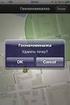 Názov programu: Program cezhraničnej spolupráce Maďarská republika-slovenská republika 2007-2013 Názov projektu: HUSK JOBs portal Spoločný informačný systém trhu práce Vedúci partner: Centrum pokročilých
Názov programu: Program cezhraničnej spolupráce Maďarská republika-slovenská republika 2007-2013 Názov projektu: HUSK JOBs portal Spoločný informačný systém trhu práce Vedúci partner: Centrum pokročilých
FL40211SMART. Návod k použití Návod na použitie Instrukcja obsługi Használatı utasítás. Licensed by Hyundai Corporation, Korea
 FL40211SMART Návod k použití Návod na použitie Instrukcja obsługi Használatı utasítás Licensed by Hyundai Corporation, Korea Obsah Bezpečnostní opatření... 1 Informace o životním prostředí... 2 Zahrnuté
FL40211SMART Návod k použití Návod na použitie Instrukcja obsługi Használatı utasítás Licensed by Hyundai Corporation, Korea Obsah Bezpečnostní opatření... 1 Informace o životním prostředí... 2 Zahrnuté
N900 vezeték nélküli, kétsávos Gigabit router
 Védjegyek A NETGEAR, a NETGEAR logó, valamint a Connect with Innovation a NETGEAR, Inc. és/vagy leányvállalatai védjegye és/vagy bejegyzett védjegye az Egyesült Államokban és/vagy más országokban. Az információk
Védjegyek A NETGEAR, a NETGEAR logó, valamint a Connect with Innovation a NETGEAR, Inc. és/vagy leányvállalatai védjegye és/vagy bejegyzett védjegye az Egyesült Államokban és/vagy más országokban. Az információk
Vezeték nélküli IP kamera / Vezetékes kamera. (Windows operációs rendszerekhez)
 Vezeték nélküli IP kamera Vezetékes kamera Kézikönyv - Gyors indulás (Windows operációs rendszerekhez) Modell:FI8904W Modell:FI8905W Windows operációs rendszerekhez-------1. oldal MAC operációs rendszerekhez
Vezeték nélküli IP kamera Vezetékes kamera Kézikönyv - Gyors indulás (Windows operációs rendszerekhez) Modell:FI8904W Modell:FI8905W Windows operációs rendszerekhez-------1. oldal MAC operációs rendszerekhez
VAROVÁNÍ. Bezpečnostní informace. Používání vaší TV v extrémních podmínkách může způsobit poškození vašeho přístroje.
 Obsah Obsah... 1 Bezpečnostní informace... 2 Začínáme... 3 Upozornění, funkce a příslušenství... 3 Environmentální informace... 3 Pohotovostní režim... 3 Vlastnosti... 3 Příslušenství... 3 Ovládací tlačítka
Obsah Obsah... 1 Bezpečnostní informace... 2 Začínáme... 3 Upozornění, funkce a příslušenství... 3 Environmentální informace... 3 Pohotovostní režim... 3 Vlastnosti... 3 Příslušenství... 3 Ovládací tlačítka
UNIVERSAL CENTRAL LOCKING REMOTES. Product code / Termékkód / Kód produkta: 55075. Használati utasítás Užívateľská príručka
 UNIVERSAL CENTRAL LOCKING REMOTES Távirányítós központizár vezérlő Riadiaca jednotka centrálneho zamykania Product code / Termékkód / Kód produkta: 55075 CA09 i User Manual Használati utasítás Užívateľská
UNIVERSAL CENTRAL LOCKING REMOTES Távirányítós központizár vezérlő Riadiaca jednotka centrálneho zamykania Product code / Termékkód / Kód produkta: 55075 CA09 i User Manual Használati utasítás Užívateľská
Obsah. Bezpečnostní opatření. Příprava. Zamýšlené použití. Zdroj energie. Umístění TV. Před instalací a používáním si pečlivě pročtěte tento návod.
 Obsah Bezpečnostní opatření... 1 Informace o životním prostředí... 2 Zahrnuté příslušenství... 3 Funkce TV... 3 Sledování TV... 3 Kontrolní tlačítka a obsluha... 4 Zobrazení dálkového ovladače - TV...
Obsah Bezpečnostní opatření... 1 Informace o životním prostředí... 2 Zahrnuté příslušenství... 3 Funkce TV... 3 Sledování TV... 3 Kontrolní tlačítka a obsluha... 4 Zobrazení dálkového ovladače - TV...
WLAN router telepítési segédlete
 Annak érdekében, hogy jogosulatlan felhasználóknak a routerhez való hozzáférése elkerülhető legyen, javasoljuk olyan biztonsági mechanizmusok használatát, mint a WEP, WPA vagy azonositó és jelszó beállitása
Annak érdekében, hogy jogosulatlan felhasználóknak a routerhez való hozzáférése elkerülhető legyen, javasoljuk olyan biztonsági mechanizmusok használatát, mint a WEP, WPA vagy azonositó és jelszó beállitása
Obsah Nezapomeňte přečíst
 Česky Polski Magyar Číslo modelu TX-P42XT50E TX-P50XT50E Návod k obsluze Plazmový televizor Podrobnější informace naleznete v návodu k obsluze dodávaném na CD-ROM. K zobrazení návodu k obsluze na CD-ROM
Česky Polski Magyar Číslo modelu TX-P42XT50E TX-P50XT50E Návod k obsluze Plazmový televizor Podrobnější informace naleznete v návodu k obsluze dodávaném na CD-ROM. K zobrazení návodu k obsluze na CD-ROM
Számítógép hálózatok
 Számítógép hálózatok Számítógép hálózat fogalma A számítógép-hálózatok alatt az egymással kapcsolatban lévő önálló számítógépek rendszerét értjük. Miért építünk hálózatot? Információ csere lehetősége Központosított
Számítógép hálózatok Számítógép hálózat fogalma A számítógép-hálózatok alatt az egymással kapcsolatban lévő önálló számítógépek rendszerét értjük. Miért építünk hálózatot? Információ csere lehetősége Központosított
Obsah. Bezpečnostní opatření. Příprava. Zamýšlené použití. Zdroj energie. Umístění TV
 Obsah Bezpečnostní opatření... 1 Environmentální informace... 3 Funkce TV... 3 Zahrnuté příslušenství... 3 Sledování TV... 4 Kontrolní tlačítka a obsluha... 4 Funkce tlačítek dálkového ovládání - Normální
Obsah Bezpečnostní opatření... 1 Environmentální informace... 3 Funkce TV... 3 Zahrnuté příslušenství... 3 Sledování TV... 4 Kontrolní tlačítka a obsluha... 4 Funkce tlačítek dálkového ovládání - Normální
Obsah Před zahájením instalace a používání si prosím pečlivě přečtěte návod k použití.
 Obsah Před zahájením instalace a používání si prosím pečlivě přečtěte návod k použití. Bezpečnostní informace...1 Začínáme...3 Upozornění, funkce a příslušenství...3 Vlastnosti...3 Ovládací tlačítka na
Obsah Před zahájením instalace a používání si prosím pečlivě přečtěte návod k použití. Bezpečnostní informace...1 Začínáme...3 Upozornění, funkce a příslušenství...3 Vlastnosti...3 Ovládací tlačítka na
GSM bezpečnostní kamera
 GSM bezpečnostní kamera EYE-02...Buď v obraze vždy a všude... SMS CALL MMS MAIL VIDEO WWW JabloTool Návod k obsluze EYE-02.CZE.MAN.User_Manual.24.A - 1 - A Kamera EYE-02 10 Kryt baterie 6 GSM anténa 2
GSM bezpečnostní kamera EYE-02...Buď v obraze vždy a všude... SMS CALL MMS MAIL VIDEO WWW JabloTool Návod k obsluze EYE-02.CZE.MAN.User_Manual.24.A - 1 - A Kamera EYE-02 10 Kryt baterie 6 GSM anténa 2
Gyors Telepítési Útmutató N típusú, Vezeték Nélküli, ADSL2+ Modem DL-4305, DL-4305D
 Gyors Telepítési Útmutató N típusú, Vezeték Nélküli, ADSL2+ Modem DL-4305, DL-4305D Tartalomjegyzék 1. Hardver telepítése... 1 2. Számítógép beállításai... 2 3. Bejelentkezés... 4 4. Modem beállítások...
Gyors Telepítési Útmutató N típusú, Vezeték Nélküli, ADSL2+ Modem DL-4305, DL-4305D Tartalomjegyzék 1. Hardver telepítése... 1 2. Számítógép beállításai... 2 3. Bejelentkezés... 4 4. Modem beállítások...
Gyors üzembe helyezés
 Támogatás Köszönjük, hogy ezt a NETGEAR terméket választotta. A készülék telepítését követően keresse meg a gyári számot a készülék címkéjén, és a számmal regisztrálja a terméket a következő webhelyen:
Támogatás Köszönjük, hogy ezt a NETGEAR terméket választotta. A készülék telepítését követően keresse meg a gyári számot a készülék címkéjén, és a számmal regisztrálja a terméket a következő webhelyen:
Obsah Před zahájením instalace a používání si prosím pečlivě přečtěte návod k použití.
 Obsah Před zahájením instalace a používání si prosím pečlivě přečtěte návod k použití. Rychlá nabídka...2 Upozornění, funkce a příslušenství...3 Vlastnosti...3 Vložení baterií do dálkového ovladače...4
Obsah Před zahájením instalace a používání si prosím pečlivě přečtěte návod k použití. Rychlá nabídka...2 Upozornění, funkce a příslušenství...3 Vlastnosti...3 Vložení baterií do dálkového ovladače...4
TVH32E384WEB NÁVOD K POUŽITÍ NÁVOD NA POUŽITIE INSTRUKCJA UŻYTKOWNIKA HASZNÁLATI UTASÍTÁS
 TVH32E384WEB NÁVOD K POUŽITÍ NÁVOD NA POUŽITIE INSTRUKCJA UŻYTKOWNIKA HASZNÁLATI UTASÍTÁS CZ BAREVNÝ TELEVIZNÍ PŘÍJÍMAČ S DÁLKOVÝM OVLÁDÁNÍM FAREBNÝ TELEVÍZNY PRIJÍMAČ S DIALKOVÝM OVLÁDÁNÍM TELEWIZOR KOLOROWY
TVH32E384WEB NÁVOD K POUŽITÍ NÁVOD NA POUŽITIE INSTRUKCJA UŻYTKOWNIKA HASZNÁLATI UTASÍTÁS CZ BAREVNÝ TELEVIZNÍ PŘÍJÍMAČ S DÁLKOVÝM OVLÁDÁNÍM FAREBNÝ TELEVÍZNY PRIJÍMAČ S DIALKOVÝM OVLÁDÁNÍM TELEWIZOR KOLOROWY
AC1600 intelligens WiFi router
 Védjegyek A NETGEAR, a NETGEAR logó, valamint a Connect with Innovation a NETGEAR, Inc. és/vagy leányvállalatai védjegyei és/vagy bejegyzett védjegyei az Egyesült Államokban és/vagy más országokban. Az
Védjegyek A NETGEAR, a NETGEAR logó, valamint a Connect with Innovation a NETGEAR, Inc. és/vagy leányvállalatai védjegyei és/vagy bejegyzett védjegyei az Egyesült Államokban és/vagy más országokban. Az
Vlastnosti. Příprava. Czech - 2 -
 Obsah Vlastnosti... 2 Úvod... 2 Příprava... 2 Bezpečnostní opatření... 3 Obsah balení... 4 Informace o životním prostředí... 5 Tlačítka dálkového ovládání... 6 LCD TV a Ovládací tlačítka... 7 Přehled zapojení
Obsah Vlastnosti... 2 Úvod... 2 Příprava... 2 Bezpečnostní opatření... 3 Obsah balení... 4 Informace o životním prostředí... 5 Tlačítka dálkového ovládání... 6 LCD TV a Ovládací tlačítka... 7 Přehled zapojení
DVT 980 HD DVB-T DVB-T PŘIJÍMAČ NÁVOD K OBSLUZE PRIJÍMAČ DVB-T NÁVOD NA OBSLUHU ODBIORNIK DVB-T INSTRUKCJA OBSŁUGI
 DVT 980 HD DVB-T DVB-T PŘIJÍMAČ NÁVOD K OBSLUZE PRIJÍMAČ DVB-T NÁVOD NA OBSLUHU ODBIORNIK DVB-T INSTRUKCJA OBSŁUGI DVB-T VEVŐKÉSZÜLÉK HASZNÁLATI ÚTMUTATÓ DVB-T RECEIVER INSTRUCTION MANUAL CZ SK PL HU GB
DVT 980 HD DVB-T DVB-T PŘIJÍMAČ NÁVOD K OBSLUZE PRIJÍMAČ DVB-T NÁVOD NA OBSLUHU ODBIORNIK DVB-T INSTRUKCJA OBSŁUGI DVB-T VEVŐKÉSZÜLÉK HASZNÁLATI ÚTMUTATÓ DVB-T RECEIVER INSTRUCTION MANUAL CZ SK PL HU GB
ESL 8525RO CS MYČKA NÁDOBÍ NÁVOD K POUŽITÍ 2 HU MOSOGATÓGÉP HASZNÁLATI ÚTMUTATÓ 21 SK UMÝVAČKA NÁVOD NA POUŽÍVANIE 42
 ESL 8525RO CS MYČKA NÁDOBÍ NÁVOD K POUŽITÍ 2 HU MOSOGATÓGÉP HASZNÁLATI ÚTMUTATÓ 21 SK UMÝVAČKA NÁVOD NA POUŽÍVANIE 42 2 OBSAH 1. BEZPEČNOSTNÍ INFORMACE... 3 2. BEZPEČNOSTNÍ POKYNY...4 3. POPIS SPOTŘEBIČE...6
ESL 8525RO CS MYČKA NÁDOBÍ NÁVOD K POUŽITÍ 2 HU MOSOGATÓGÉP HASZNÁLATI ÚTMUTATÓ 21 SK UMÝVAČKA NÁVOD NA POUŽÍVANIE 42 2 OBSAH 1. BEZPEČNOSTNÍ INFORMACE... 3 2. BEZPEČNOSTNÍ POKYNY...4 3. POPIS SPOTŘEBIČE...6
Obsah. Bezpečnostní opatření. Příprava. Zamýšlené použití. Zdroj energie. Umístění TV. Před instalací a používáním si pečlivě pročtěte tento návod.
 Obsah Bezpečnostní opatření... 1 Informace o životním prostředí... 2 Zahrnuté příslušenství... 3 Funkce TV... 3 Vzhled TV... 3 Kontrolní tlačítka a obsluha... 4 Zobrazení dálkového ovladače... 5 Použití
Obsah Bezpečnostní opatření... 1 Informace o životním prostředí... 2 Zahrnuté příslušenství... 3 Funkce TV... 3 Vzhled TV... 3 Kontrolní tlačítka a obsluha... 4 Zobrazení dálkového ovladače... 5 Použití
Tartalomjegyzék. Bevezetés - 4 - Első rész A termék áttekintése - 5 - Második rész Hardver telepítése - 7-
 Tartalomjegyzék Bevezetés - 4 - Első rész A termék áttekintése - 5-1.1 Funkciók - 5-1.2 Műszaki tulajdonságok - 5 - Második rész Hardver telepítése - 7-2.1 Eszközök felosztása - 7-2.1.1 Előlap - 7-2.1.2
Tartalomjegyzék Bevezetés - 4 - Első rész A termék áttekintése - 5-1.1 Funkciók - 5-1.2 Műszaki tulajdonságok - 5 - Második rész Hardver telepítése - 7-2.1 Eszközök felosztása - 7-2.1.1 Előlap - 7-2.1.2
Gyors üzembe helyezési kézikönyv
 Netis 150Mbps, vezeték nélküli, kültéri, N hozzáférési pont Gyors üzembe helyezési kézikönyv Típus szám: WF2301 A csomagolás tartalma *WF2301 *PoE adapter *Gyors üzembe helyezési kézikönyv LED-ek LED Állapot
Netis 150Mbps, vezeték nélküli, kültéri, N hozzáférési pont Gyors üzembe helyezési kézikönyv Típus szám: WF2301 A csomagolás tartalma *WF2301 *PoE adapter *Gyors üzembe helyezési kézikönyv LED-ek LED Állapot
A WiFi hálózatok technikai háttere
 802.11 biztonság Mire jó a WiFi? Nagy sebesség kábelek nélkül Kényelmes, mobil munka Egyszerű megoldás, amikor rövid időre kell kapcsolat Hatalmas területek lefedésére alkalmas Megoldás lehet oda, ahol
802.11 biztonság Mire jó a WiFi? Nagy sebesség kábelek nélkül Kényelmes, mobil munka Egyszerű megoldás, amikor rövid időre kell kapcsolat Hatalmas területek lefedésére alkalmas Megoldás lehet oda, ahol
POKYN ÚTMUTATÓ GZ-MS120AE/BE/SE/PE VIDEOKAMERA. Vážený zákazníku
 POKYN ÚTMUTATÓ VIDEOKAMERA kamerát választotta GZ-MS120AE/BE/SE/PE Podrobnější informace o obsluze přístroje viz NÁVOD K OBSLUZE na disku CD-ROM. CZ LYT2008-007A-M HU Vážený zákazníku Děkujeme vám za koupi
POKYN ÚTMUTATÓ VIDEOKAMERA kamerát választotta GZ-MS120AE/BE/SE/PE Podrobnější informace o obsluze přístroje viz NÁVOD K OBSLUZE na disku CD-ROM. CZ LYT2008-007A-M HU Vážený zákazníku Děkujeme vám za koupi
A készülék fő egységei X1 X1 (kizárólag vezeték nélküli kamera esetében X1 X1 X1 X1 X1
 A készülék jellemzői: Nagysebességű video processzor Magas érzékenységű ¼ CMOS érzékelő Képfelbontás 300k Pixel Forgatás és döntés (Pan&Tilt) Optimalizált MJPEG video tömörítés Több felhasználó vezérlés
A készülék jellemzői: Nagysebességű video processzor Magas érzékenységű ¼ CMOS érzékelő Képfelbontás 300k Pixel Forgatás és döntés (Pan&Tilt) Optimalizált MJPEG video tömörítés Több felhasználó vezérlés
55 810 01 0010 55 06 Hálózati informatikus Mérnökasszisztens
 Az Országos Képzési Jegyzékről és az Országos Képzési Jegyzékbe történő felvétel és törlés eljárási rendjéről szóló 133/2010. (IV. 22.) Korm. rendelet alapján. Szakképesítés, szakképesítés-elágazás, rész-szakképesítés,
Az Országos Képzési Jegyzékről és az Országos Képzési Jegyzékbe történő felvétel és törlés eljárási rendjéről szóló 133/2010. (IV. 22.) Korm. rendelet alapján. Szakképesítés, szakképesítés-elágazás, rész-szakképesítés,
Hálózati használati útmutató
 Hálózati használati útmutató 0 verzió HUN Tartalomjegyzék 1 Bevezető 1 Hálózati funkciók...1 Egyéb funkciók...2 2 Hálózati beállítások módosítása 3 A készülék hálózati beállításainak módosítása...3 A készülék
Hálózati használati útmutató 0 verzió HUN Tartalomjegyzék 1 Bevezető 1 Hálózati funkciók...1 Egyéb funkciók...2 2 Hálózati beállítások módosítása 3 A készülék hálózati beállításainak módosítása...3 A készülék
2 Helyezze be a CD-ROM-ot a CD-ROM meghajtóba.
 Termékismertető A: Tápfeszültség-/linkjelző LED (Link: LED bekapcsolva/villog) B: USB.0 aljzat C: Védősapka Telepítés Kapcsolja be a számítógépet. Bekapcsolás Az alábbi telepítési lépések Windows XP operációs
Termékismertető A: Tápfeszültség-/linkjelző LED (Link: LED bekapcsolva/villog) B: USB.0 aljzat C: Védősapka Telepítés Kapcsolja be a számítógépet. Bekapcsolás Az alábbi telepítési lépések Windows XP operációs
Útmutató az alkalmazás elindítására
 Útmutató az alkalmazás elindítására NÁVOD NA SPUSTENIE APLIKÁCIE A PC- re VONATKOZÓ KÖVETELMÉNYEK A hardverre vonatkozó követelmények a JasPCP-HU alkalmazás működésére jelenleg a piacon kereskedelmi forgalomban
Útmutató az alkalmazás elindítására NÁVOD NA SPUSTENIE APLIKÁCIE A PC- re VONATKOZÓ KÖVETELMÉNYEK A hardverre vonatkozó követelmények a JasPCP-HU alkalmazás működésére jelenleg a piacon kereskedelmi forgalomban
Felhasználói Kézikönyv
 Felhasználói Kézikönyv 150Mbps vezeték nélküli, N típusú, AP/ Ismétlő / router kliens WF2411 Minősítés FCC CE FCC Nyilatkozat A készülék a tesztelés alapján megfelel az FCC-szabályok 15. pontjában ismertetett,
Felhasználói Kézikönyv 150Mbps vezeték nélküli, N típusú, AP/ Ismétlő / router kliens WF2411 Minősítés FCC CE FCC Nyilatkozat A készülék a tesztelés alapján megfelel az FCC-szabályok 15. pontjában ismertetett,
Obsah balení. Czech - 2 - Zapoj&Hraj pro Windows 98, Windows 7, ME, 2000, XP, Vista. Herní režim. LCD televizor. Baterie: 2 X AAA.
 OBSAH Obsah balení... 2 Vlastnosti... 2 Úvod... 2 Příprava... 3 Bezpečnostní opatření... 3 Zdroj energie... 3 Síťový kabel... 3 Vlhkost a voda... 3 Čištění... 3 Větrání... 3 Teplo a plameny... 3 Blýskání...
OBSAH Obsah balení... 2 Vlastnosti... 2 Úvod... 2 Příprava... 3 Bezpečnostní opatření... 3 Zdroj energie... 3 Síťový kabel... 3 Vlhkost a voda... 3 Čištění... 3 Větrání... 3 Teplo a plameny... 3 Blýskání...
Popis. Pokyny pro pouïití RUS. Technické parametry
 Tef-Veille bébé CzSk 10-03 25/03/08 14:28 Page 1 Jednotlivá vyobrazení jsou urãena pouze k ilustraci vlastností va í dûtské chûviãky a neodráïejí skuteãnou realitu. Spoleãnost TEAL SAS si vyhrazuje právo
Tef-Veille bébé CzSk 10-03 25/03/08 14:28 Page 1 Jednotlivá vyobrazení jsou urãena pouze k ilustraci vlastností va í dûtské chûviãky a neodráïejí skuteãnou realitu. Spoleãnost TEAL SAS si vyhrazuje právo
1. Ismerkedés a Hyper-V-vel, virtuális gépek telepítése és konfigurálása
 1. Ismerkedés a Hyper-V-vel, virtuális gépek telepítése és konfigurálása 1.1. Új virtuális gép és a Windows Server 2012 R2 Datacenter alap lemez létrehozása 1.2. A differenciális lemezek és a két új virtuális
1. Ismerkedés a Hyper-V-vel, virtuális gépek telepítése és konfigurálása 1.1. Új virtuális gép és a Windows Server 2012 R2 Datacenter alap lemez létrehozása 1.2. A differenciális lemezek és a két új virtuális
Támogatás A csomag tartalma Nighthawk X8 AC5300 háromsávos WiFi router Védjegyek Megfelelés Router UTP hálózati kábel Hálózati adapter
 Támogatás Köszönjük, hogy ezt a NETGEAR terméket választotta. A készülék telepítését követően keresse meg a gyári számot a készülék címkéjén, és a számmal regisztrálja a terméket a https://my.netgear.com
Támogatás Köszönjük, hogy ezt a NETGEAR terméket választotta. A készülék telepítését követően keresse meg a gyári számot a készülék címkéjén, és a számmal regisztrálja a terméket a https://my.netgear.com
Konfiguráljuk be a TCP/IP protokolt a szerveren: LOAD INETCFG A menüpontokból válasszuk ki a Proctcols menüpontot:
 A TCP/IP protokolll konfigurálása Konfiguráljuk be a TCP/IP protokolt a szerveren: LOAD INETCFG A menüpontokból válasszuk ki a Proctcols menüpontot: A NetWare-ben beállítható protokolllok jelennek meg
A TCP/IP protokolll konfigurálása Konfiguráljuk be a TCP/IP protokolt a szerveren: LOAD INETCFG A menüpontokból válasszuk ki a Proctcols menüpontot: A NetWare-ben beállítható protokolllok jelennek meg
Stručný průvodce Analytické váhy Modely XPE Rövid útmutató Analitikai mérlegek XPE típusok Kratke upute Analitičke vage Modeli XPE
 F F Čeština Magyar Hrvatski Stručný průvodce Analytické váhy Modely XPE Rövid útmutató Analitikai mérlegek XPE típusok Kratke upute Analitičke vage Modeli XPE www.mt.com XPE04 METTLER TOLEDO StaticDetect
F F Čeština Magyar Hrvatski Stručný průvodce Analytické váhy Modely XPE Rövid útmutató Analitikai mérlegek XPE típusok Kratke upute Analitičke vage Modeli XPE www.mt.com XPE04 METTLER TOLEDO StaticDetect
TVH24N366STC NÁVOD K POUŽITÍ NÁVOD NA POUŽITIE INSTRUKCJA UŻYTKOWNIKA INSTRUCTION MANUAL HASZNÁLATI UTASÍTÁS
 TVH24N366STC NÁVOD K POUŽITÍ NÁVOD NA POUŽITIE INSTRUKCJA UŻYTKOWNIKA INSTRUCTION MANUAL HASZNÁLATI UTASÍTÁS CZ SK BAREVNÝ TELEVIZNÍ PŘÍJÍMAČ S DÁLKOVÝM OVLÁDÁNÍM FAREBNÝ TELEVÍZNY PRIJÍMAČ S DIALKOVÝM
TVH24N366STC NÁVOD K POUŽITÍ NÁVOD NA POUŽITIE INSTRUKCJA UŻYTKOWNIKA INSTRUCTION MANUAL HASZNÁLATI UTASÍTÁS CZ SK BAREVNÝ TELEVIZNÍ PŘÍJÍMAČ S DÁLKOVÝM OVLÁDÁNÍM FAREBNÝ TELEVÍZNY PRIJÍMAČ S DIALKOVÝM
DVD P ehrávaã UÏivatelská p íruãka
 DVD-D360K DVD-D530 DVD P ehrávaã UÏivatelská p íruãka p edstavte si moïnosti Dûkujeme, Ïe jste zakoupili tento produkt Samsung. Kompletnûj í servis mûïete získat, pokud produkt zaregistrujete na adrese
DVD-D360K DVD-D530 DVD P ehrávaã UÏivatelská p íruãka p edstavte si moïnosti Dûkujeme, Ïe jste zakoupili tento produkt Samsung. Kompletnûj í servis mûïete získat, pokud produkt zaregistrujete na adrese
Micro HI-FI Component System
 2-635-673-62(1) Micro HI-FI Component System Návod k obsluze CZ Használati útmutató HU CMT-NEZ7DAB 2005 Sony Corporation UPOZORNĚNÍ Nevystavujte přístroj dešti ani vlhku, abyste snížili riziko vzniku nebezpečí
2-635-673-62(1) Micro HI-FI Component System Návod k obsluze CZ Használati útmutató HU CMT-NEZ7DAB 2005 Sony Corporation UPOZORNĚNÍ Nevystavujte přístroj dešti ani vlhku, abyste snížili riziko vzniku nebezpečí
TVH24N550STWEBW NÁVOD K POUŽITÍ NÁVOD NA POUŽITIE INSTRUKCJA UŻYTKOWNIKA INSTRUCTION MANUAL HASZNÁLATI UTASÍTÁS
 TVH24N550STWEBW NÁVOD K POUŽITÍ NÁVOD NA POUŽITIE INSTRUKCJA UŻYTKOWNIKA INSTRUCTION MANUAL HASZNÁLATI UTASÍTÁS CZ SK BAREVNÝ TELEVIZNÍ PŘÍJÍMAČ S DÁLKOVÝM OVLÁDÁNÍM FAREBNÝ TELEVÍZNY PRIJÍMAČ S DIALKOVÝM
TVH24N550STWEBW NÁVOD K POUŽITÍ NÁVOD NA POUŽITIE INSTRUKCJA UŻYTKOWNIKA INSTRUCTION MANUAL HASZNÁLATI UTASÍTÁS CZ SK BAREVNÝ TELEVIZNÍ PŘÍJÍMAČ S DÁLKOVÝM OVLÁDÁNÍM FAREBNÝ TELEVÍZNY PRIJÍMAČ S DIALKOVÝM
VÝSTRAHA. DŮLEŽITÉ - Před zahájením instalace a používání si prosím pečlivě přečtěte návod k použití.
 Obsah Bezpečnostní informace...2 Označení na produktu...2 Informace o životním prostředí...3 Vlastnosti...4 Zahrnuté příslušenství...4 Oznámení o Pohotovostním režimu...4 Kontrolní Tlačítka a Obsluha...5
Obsah Bezpečnostní informace...2 Označení na produktu...2 Informace o životním prostředí...3 Vlastnosti...4 Zahrnuté příslušenství...4 Oznámení o Pohotovostním režimu...4 Kontrolní Tlačítka a Obsluha...5
ULV55TS292SMART. Návod k použití Návod na použitie Instrukcja obsługi Instruction Manual Használatı utasítás. Licensed by Hyundai Corporation, Korea
 ULV55TS292SMART Návod k použití Návod na použitie Instrukcja obsługi Instruction Manual Használatı utasítás Licensed by Hyundai Corporation, Korea Obsah Bezpečnostní informace...2 Označení na produktu...2
ULV55TS292SMART Návod k použití Návod na použitie Instrukcja obsługi Instruction Manual Használatı utasítás Licensed by Hyundai Corporation, Korea Obsah Bezpečnostní informace...2 Označení na produktu...2
Felhasználói Kézikönyv
 Felhasználói Kézikönyv 300Mbps vezeték nélküli, N típusú, AP / Ismétlő / Router kliens WF2419 V1.0 2011-12-10 Minősítés FCC CE FCC Nyilatkozat A készülék a tesztelés alapján megfelel az FCC-szabályok 15.
Felhasználói Kézikönyv 300Mbps vezeték nélküli, N típusú, AP / Ismétlő / Router kliens WF2419 V1.0 2011-12-10 Minősítés FCC CE FCC Nyilatkozat A készülék a tesztelés alapján megfelel az FCC-szabályok 15.
ULV50TS292SMART. Návod k použití Návod na použitie Instrukcja obsługi Instruction Manual Használatı utasítás. Licensed by Hyundai Corporation, Korea
 ULV50TS292SMART Návod k použití Návod na použitie Instrukcja obsługi Instruction Manual Használatı utasítás Licensed by Hyundai Corporation, Korea Obsah Bezpečnostní informace...2 Označení na produktu...2
ULV50TS292SMART Návod k použití Návod na použitie Instrukcja obsługi Instruction Manual Használatı utasítás Licensed by Hyundai Corporation, Korea Obsah Bezpečnostní informace...2 Označení na produktu...2
Obsah. Bezpečnostní opatření. Příprava. Zamýšlené použití. Zdroj energie. Umístění TV
 Obsah Bezpečnostní opatření... 1 Environmentální informace... 3 Funkce TV... 3 Zahrnuté příslušenství... 3 Sledování TV... 4 Kontrolní tlačítka a obsluha... 4 Funkce tlačítek dálkového ovládání - Normální
Obsah Bezpečnostní opatření... 1 Environmentální informace... 3 Funkce TV... 3 Zahrnuté příslušenství... 3 Sledování TV... 4 Kontrolní tlačítka a obsluha... 4 Funkce tlačítek dálkového ovládání - Normální
I: ADSL vezeték csatlakozója
 Termékismertető A B C D E F G H I J K L M N O P A: Üzemjelző B:. LAN port kijelző C:. LAN port kijelző D:. LAN port kijelző E: 4. LAN port kijelző F: ADSL adatforgalom kijelzője G: ADSL csatlakozás kijelző
Termékismertető A B C D E F G H I J K L M N O P A: Üzemjelző B:. LAN port kijelző C:. LAN port kijelző D:. LAN port kijelző E: 4. LAN port kijelző F: ADSL adatforgalom kijelzője G: ADSL csatlakozás kijelző
8. Deklarované parametre Podstatné vlastnosti Parametre Harmonizované technické špecifikácie
 Baumit BauKleber W Vyhlásenie o parametroch č.: 01-BSK-BauKleber W 1. Jedinečný identifikačný kód typu a výrobku: Baumit BauKleber W / BauKleber biely 2. Typ, číslo výrobnej dávky alebo sériové číslo,
Baumit BauKleber W Vyhlásenie o parametroch č.: 01-BSK-BauKleber W 1. Jedinečný identifikačný kód typu a výrobku: Baumit BauKleber W / BauKleber biely 2. Typ, číslo výrobnej dávky alebo sériové číslo,
Wireless LAN a Műegyetemen. Jákó András jako.andras@eik.bme.hu BME EISzK
 Wireless LAN a Műegyetemen Jákó András jako.andras@eik.bme.hu BME EISzK Tartalom Peremfeltételek Biztonság Rádiós problémák Networkshop 2004. Wireless LAN a Műegyetemen 2 skálázhatóság több ezer potenciális
Wireless LAN a Műegyetemen Jákó András jako.andras@eik.bme.hu BME EISzK Tartalom Peremfeltételek Biztonság Rádiós problémák Networkshop 2004. Wireless LAN a Műegyetemen 2 skálázhatóság több ezer potenciális
DŮLEŽITÉ - Před zahájením instalace a používání si prosím pečlivě přečtěte návod k použití.
 Obsah Bezpečnostní informace...2 Označení na produktu...2 Environmentální informace...3 Vlastnosti...4 Zahrnuté příslušenství...4 Notifikace pohotovosti...4 Kontrolní tlačítka a obsluha...4 Vložení baterií
Obsah Bezpečnostní informace...2 Označení na produktu...2 Environmentální informace...3 Vlastnosti...4 Zahrnuté příslušenství...4 Notifikace pohotovosti...4 Kontrolní tlačítka a obsluha...4 Vložení baterií
CS Návod k použití 2 Myčka nádobí HU Használati útmutató 26 Mosogatógép SK Návod na používanie 52 Umývačka FAVORIT 99705 IM0P
 CS Návod k použití 2 Myčka nádobí HU Használati útmutató 26 Mosogatógép SK Návod na používanie 52 Umývačka FAVORIT 99705 IM0P 2 www.aeg.com OBSAH 1. BEZPEČNOSTNÍ INFORMACE... 3 2. BEZPEČNOSTNÍ POKYNY...4
CS Návod k použití 2 Myčka nádobí HU Használati útmutató 26 Mosogatógép SK Návod na používanie 52 Umývačka FAVORIT 99705 IM0P 2 www.aeg.com OBSAH 1. BEZPEČNOSTNÍ INFORMACE... 3 2. BEZPEČNOSTNÍ POKYNY...4
Registrace vašeho spotřebiče, kterou získáte lepší servis: www.electrolux.com/productregistration
 ESI 4610RAX...... CS MYČKA NÁDOBÍ NÁVOD K POUŽITÍ 2 HU MOSOGATÓGÉP HASZNÁLATI ÚTMUTATÓ 17 PL ZMYWARKA INSTRUKCJA OBSŁUGI 34 SL POMIVALNI STROJ NAVODILA ZA UPORABO 51 2 www.electrolux.com OBSAH 1. BEZPEČNOSTNÍ
ESI 4610RAX...... CS MYČKA NÁDOBÍ NÁVOD K POUŽITÍ 2 HU MOSOGATÓGÉP HASZNÁLATI ÚTMUTATÓ 17 PL ZMYWARKA INSTRUKCJA OBSŁUGI 34 SL POMIVALNI STROJ NAVODILA ZA UPORABO 51 2 www.electrolux.com OBSAH 1. BEZPEČNOSTNÍ
TVH24N550STWEBW NÁVOD K POUŽITÍ NÁVOD NA POUŽITIE INSTRUKCJA UŻYTKOWNIKA INSTRUCTION MANUAL HASZNÁLATI UTASÍTÁS
 TVH24N550STWEBW NÁVOD K POUŽITÍ NÁVOD NA POUŽITIE INSTRUKCJA UŻYTKOWNIKA INSTRUCTION MANUAL HASZNÁLATI UTASÍTÁS CZ SK BAREVNÝ TELEVIZNÍ PŘÍJÍMAČ S DÁLKOVÝM OVLÁDÁNÍM FAREBNÝ TELEVÍZNY PRIJÍMAČ S DIALKOVÝM
TVH24N550STWEBW NÁVOD K POUŽITÍ NÁVOD NA POUŽITIE INSTRUKCJA UŻYTKOWNIKA INSTRUCTION MANUAL HASZNÁLATI UTASÍTÁS CZ SK BAREVNÝ TELEVIZNÍ PŘÍJÍMAČ S DÁLKOVÝM OVLÁDÁNÍM FAREBNÝ TELEVÍZNY PRIJÍMAČ S DIALKOVÝM
Számítógépes hálózatok: LAN, MAN, WAN
 Számítógépes hálózatok: LAN, MAN, WAN Különös tekintettel a LAN típusú hálózatokra 1 Definíció Számítógépes hálózatról beszélhetünk már akkor is, ha legalább két számítógép valamilyen adatátviteli csatornán
Számítógépes hálózatok: LAN, MAN, WAN Különös tekintettel a LAN típusú hálózatokra 1 Definíció Számítógépes hálózatról beszélhetünk már akkor is, ha legalább két számítógép valamilyen adatátviteli csatornán
5. előadás: A Wi-Fi Technológia Használata Linux és BSD Rendszereken. Kanizsai Zoltán kanizsai@hit.bme.hu
 5. előadás: A Wi-Fi Technológia Használata Linux és BSD Rendszereken Kanizsai Zoltán kanizsai@hit.bme.hu Tartalom Bevezető Elméleti háttér Technológia: Wi-Fi szabványok Wi-Fi vs. Ethernet frame Biztonság:
5. előadás: A Wi-Fi Technológia Használata Linux és BSD Rendszereken Kanizsai Zoltán kanizsai@hit.bme.hu Tartalom Bevezető Elméleti háttér Technológia: Wi-Fi szabványok Wi-Fi vs. Ethernet frame Biztonság:
Telepítés. N300 WiFi erősítő. WN3000RPv3 típus
 Telepítés N300 WiFi erősítő WN3000RPv3 típus Kezdő lépések A NETGEAR WiFi erősítő a meglévő WiFi hálózat jelének erősítésével kibővíti a WiFi hálózat hatókörét, és fokozza a nagyobb távolságú jelek általános
Telepítés N300 WiFi erősítő WN3000RPv3 típus Kezdő lépések A NETGEAR WiFi erősítő a meglévő WiFi hálózat jelének erősítésével kibővíti a WiFi hálózat hatókörét, és fokozza a nagyobb távolságú jelek általános
User s manual Version 2.0
 G R D K S E User s manual Version 2.0 L I F E I S M O R E! T R U S T U S T R U S T. C O M Köszönjük a vásárlást. Regisztrálja a terméket az internetes oldalunkon a www.trust.com/register címen, hogy jogosult
G R D K S E User s manual Version 2.0 L I F E I S M O R E! T R U S T U S T R U S T. C O M Köszönjük a vásárlást. Regisztrálja a terméket az internetes oldalunkon a www.trust.com/register címen, hogy jogosult
FLE4802FE. Návod k použití Használatı utasítás Instrukcja obsługi Instruction Manual Návod na použitie. Licensed by Hyundai Corporation, Korea
 FLE4802FE Návod k použití Használatı utasítás Instrukcja obsługi Instruction Manual Návod na použitie Licensed by Hyundai Corporation, Korea Obsah Bezpečnostní informace...2 Označení na produktu...2 Informace
FLE4802FE Návod k použití Használatı utasítás Instrukcja obsługi Instruction Manual Návod na použitie Licensed by Hyundai Corporation, Korea Obsah Bezpečnostní informace...2 Označení na produktu...2 Informace
Hálózati használati útmutató
 Hálózati használati útmutató Több protokollt támogató, beépített Ethernet nyomtatókiszolgáló és vezeték nélküli nyomtatókiszolgáló Ez a Hálózati használati útmutató hasznos információt nyújt a Brother
Hálózati használati útmutató Több protokollt támogató, beépített Ethernet nyomtatókiszolgáló és vezeték nélküli nyomtatókiszolgáló Ez a Hálózati használati útmutató hasznos információt nyújt a Brother
